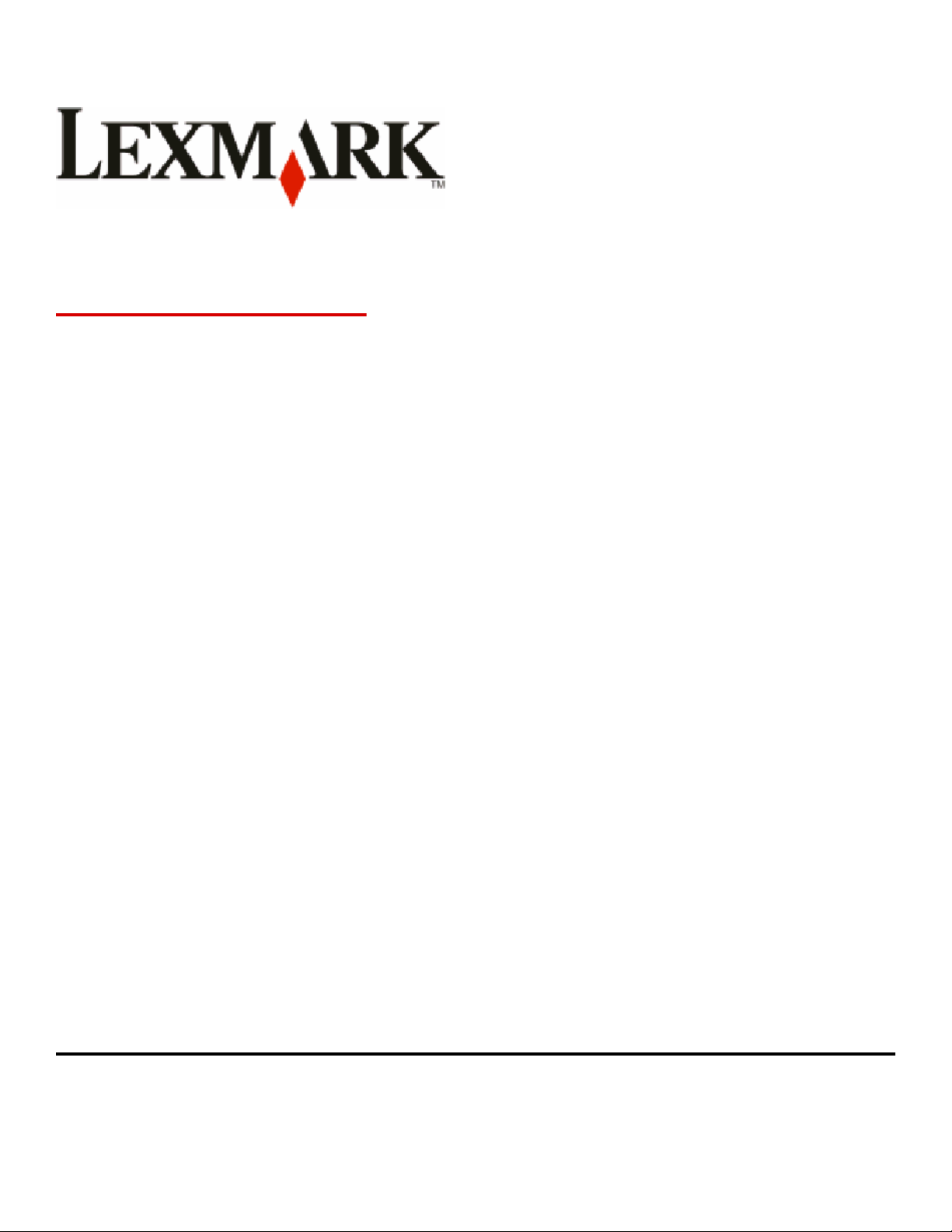
X54x-serien
Användarhandbok
August 2009 www.lexmark.com
Maskintyp:
7525
Modellnummer:
131, 133, 138, 332, 333, 336, 337, 352, 356, 382, 383, 386, 387
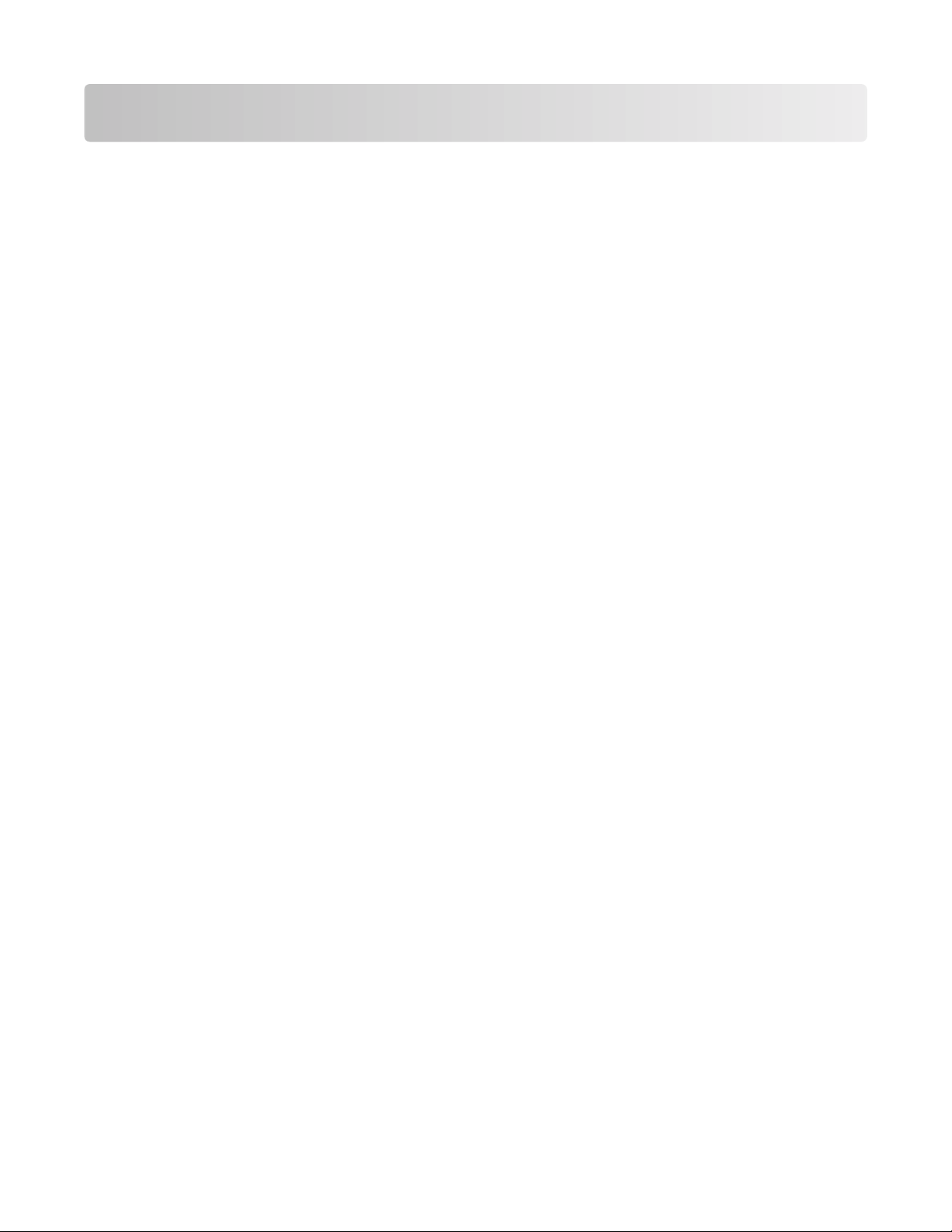
Innehåll
Säkerhetsinformation.....................................................................11
Lär dig mer om skrivaren................................................................13
Hitta information om skrivaren......................................................................................................................................13
Välja en plats för skrivaren...............................................................................................................................................14
Skrivarkonfigurationer.......................................................................................................................................................16
Skannerns grundfunktioner............................................................................................................................................16
Den automatiska dokumentmataren och skannerglaset.....................................................................................17
Skrivarens kontrollpanel...................................................................................................................................................18
Tilläggsskrivarinställning................................................................23
Installera interna tillval......................................................................................................................................................23
Tillgängliga tillval............................................................................................................................................................................ 23
Installera minneskort..................................................................................................................................................................... 23
Installera ett flashminne eller teckensnittskort.................................................................................................................... 27
Installera hårdvarualternativ...........................................................................................................................................30
Installera ett tillvalsmagasin .......................................................................................................................................................30
Ansluta kablar.......................................................................................................................................................................32
Kontrollera skrivarinställningen.....................................................................................................................................33
Skriva ut sidor med menyinställningar................................................................................................................................... 34
Skriva ut en sida med nätverksinställningar.........................................................................................................................34
Installera skrivarprogramvaran.......................................................................................................................................34
Installera skrivarprogramvara ....................................................................................................................................................34
Uppdatera tillgängliga alternativ i skrivardrivrutinen....................................................................................................... 35
Ställa in trådlös utskrift......................................................................................................................................................36
Information som du behöver för att installera skrivaren på ett trådlöst nätverk.................................................... 36
Installera skrivaren till ett trådlöst nätverk (Windows)...................................................................................................... 36
Installera skrivaren till ett trådlöst nätverk (Macintosh) ...................................................................................................38
Installera skrivaren på ett trådburet nätverk ........................................................................................................................40
Minimera skrivarens miljöpåverkan.............................................43
Spara papper och toner....................................................................................................................................................43
Använda returpapper eller annat kontorspapper ..............................................................................................................43
Spara förbrukningsmaterial........................................................................................................................................................44
Spara energi...........................................................................................................................................................................45
Använda ekoläget........................................................................................................................................................................... 45
Sänka skrivarens ljudnivå............................................................................................................................................................. 46
Ställa in energisparläge ................................................................................................................................................................46
Innehåll
2
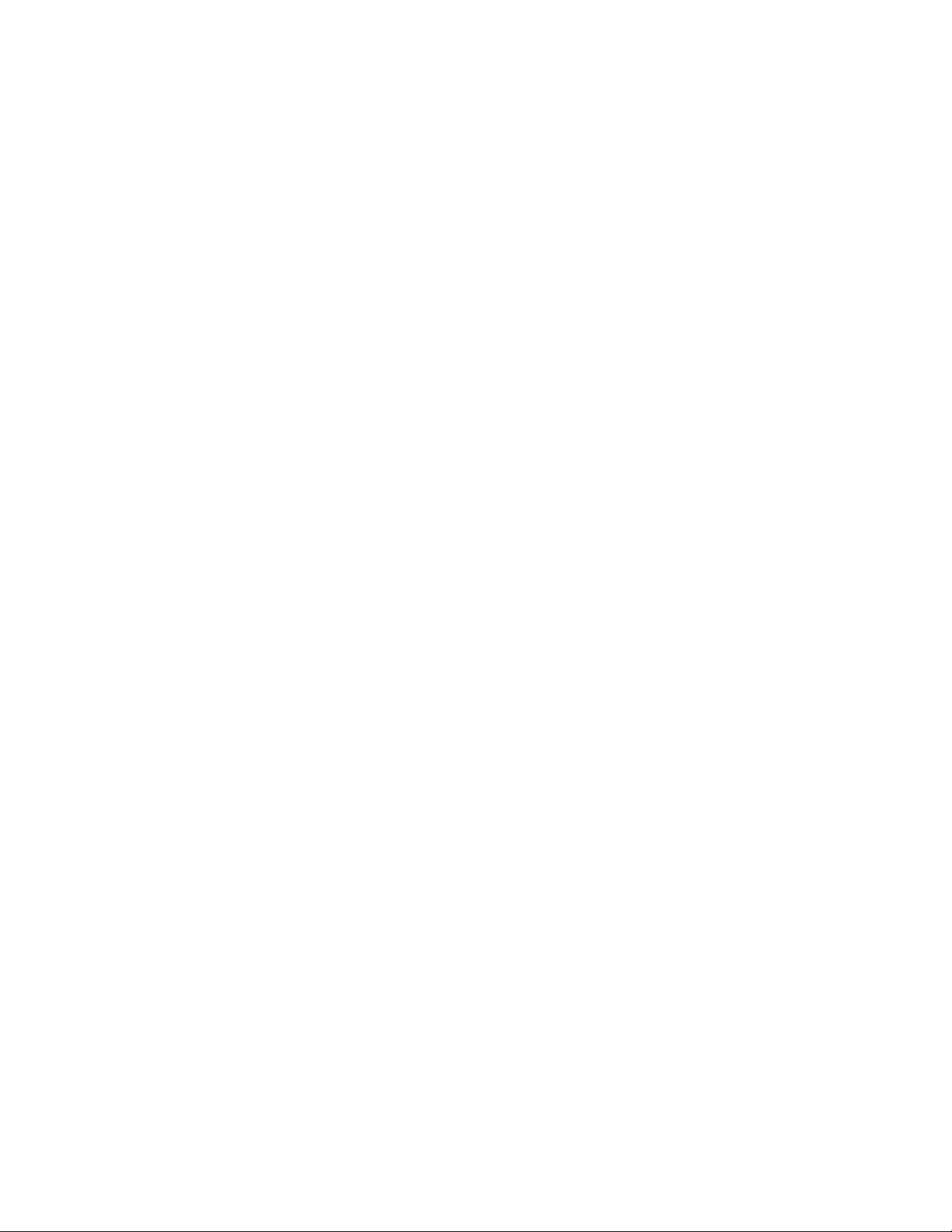
Återvinning............................................................................................................................................................................47
Återvinna produkter från Lexmark........................................................................................................................................... 47
Återvinna Lexmarks förpackningar.......................................................................................................................................... 47
Lämna tillbaka Lexmark-patroner för återanvändning eller återvinning................................................................... 47
Fylla på papper och specialmaterial............................................48
Lägga till och ta bort länkar till magasin.....................................................................................................................48
Länkade magasin............................................................................................................................................................................ 48
Ta bort länkar till magasin ...........................................................................................................................................................48
Tilldela ett anpassat typnamn....................................................................................................................................................48
Ställa in pappersstorlek och papperstyp....................................................................................................................49
Konfigurera universella pappersinställningar...........................................................................................................49
Ladda standardmagasinet för 250 ark och tillvalsmagasinet för 550 ark.......................................................50
Fylla på duomagasinet för 650 ark................................................................................................................................53
Använda universalarkmataren........................................................................................................................................54
Använda den manuella mataren...................................................................................................................................56
Guide för papper och specialmaterial..........................................58
Riktlinjer för papper............................................................................................................................................................58
Pappersegenskaper .......................................................................................................................................................................58
Papper som inte kan användas.................................................................................................................................................. 59
Välja papper...................................................................................................................................................................................... 59
Välja förtryckta formulär och brevpapper .............................................................................................................................59
Förvara papper.....................................................................................................................................................................60
Pappersstorlekar, papperstyper och pappersvikter som kan användas.........................................................60
Pappersstorlekar som går att använda i skrivaren.............................................................................................................. 60
Papperstyper som kan hanteras av skrivaren....................................................................................................................... 61
Papperstyper och -vikter som kan hanteras av skrivaren ................................................................................................62
Papperskapacitet............................................................................................................................................................................ 63
skriver ut............................................................................................65
Skriva ut ett dokument......................................................................................................................................................65
Skriva ut på specialmaterial.............................................................................................................................................66
Tips vid användning av brevpapper........................................................................................................................................ 66
Tips vid användning av OH-film................................................................................................................................................ 67
Tips vid användning av kuvert................................................................................................................................................... 67
Tips vid användning av pappersetiketter.............................................................................................................................. 68
Tips vid användning av styvt papper ......................................................................................................................................69
Utskrift från ett flashminne..............................................................................................................................................70
Flash-enheter och filtyper som stöds...........................................................................................................................71
Skriva ut foton från en PictBridge-aktiverad digitalkamera.................................................................................71
Innehåll
3
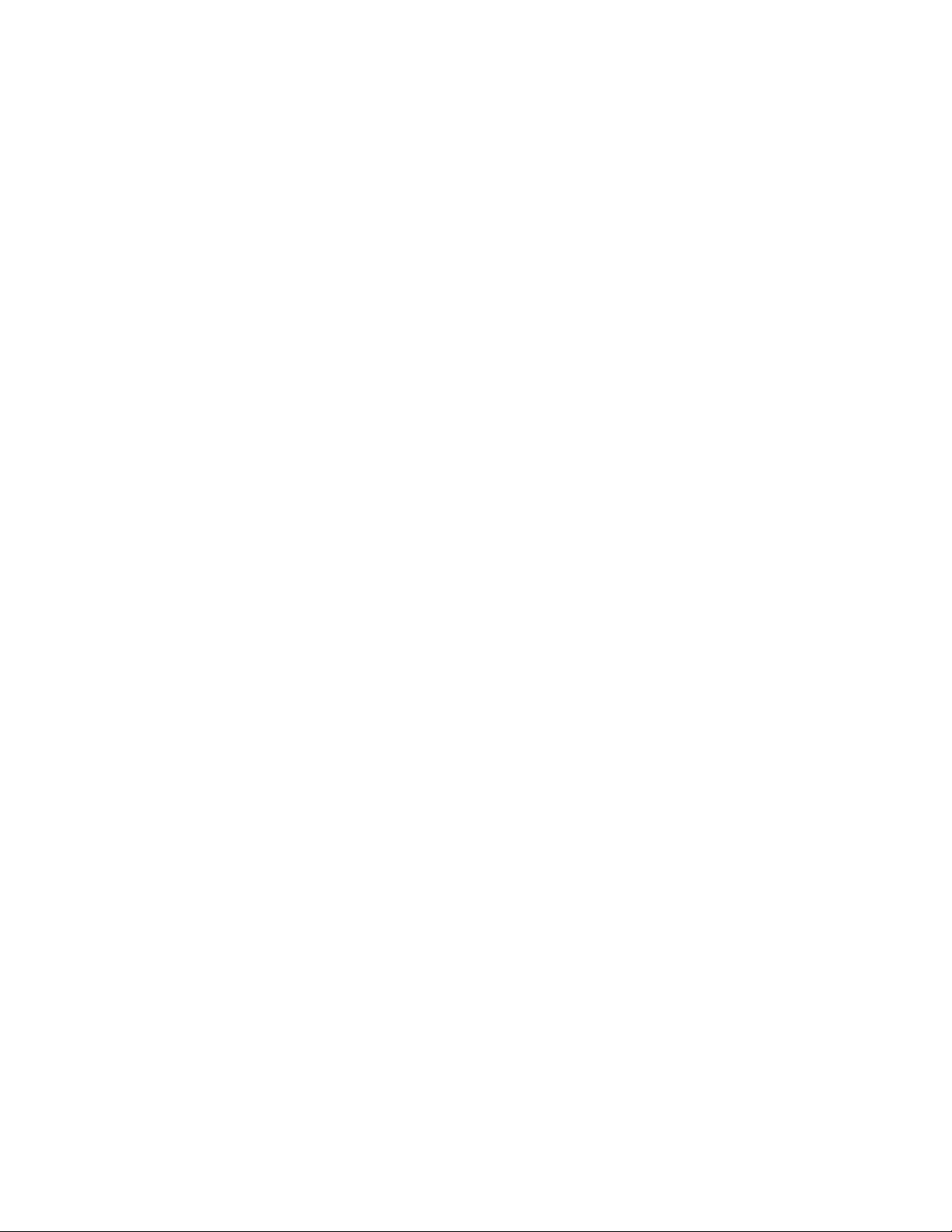
Skriva ut informationssidor..............................................................................................................................................72
Skriva ut en lista med teckensnittsprov.................................................................................................................................. 72
Skriva ut en kataloglista................................................................................................................................................................ 72
Skriva ut testsidor ...........................................................................................................................................................................72
Avbryta en utskrift...............................................................................................................................................................73
Avbryta ett utskriftsjobb på skrivarens kontrollpanel....................................................................................................... 73
Avbryta ett utskriftsjobb:från datorn....................................................................................................................................... 73
Kopiera...............................................................................................75
Göra kopior............................................................................................................................................................................75
Göra en snabbkopia....................................................................................................................................................................... 75
Kopiera med den automatiska dokumentmataren............................................................................................................ 75
Kopiera med skannerglaset ........................................................................................................................................................76
Kopiera fotografier..............................................................................................................................................................76
Kopiera på specialmaterial...............................................................................................................................................76
Kopiera till OH-film......................................................................................................................................................................... 76
Kopiera till brevpapper................................................................................................................................................................. 77
Anpassa kopieringsinställningar....................................................................................................................................77
Kopiera från en storlek till en annan........................................................................................................................................ 77
Göra kopior med papper från valt magasin.......................................................................................................................... 78
Kopiera på papperets båda sidor (dubbelsidig utskrift)...................................................................................................78
Förminska eller förstora kopior.................................................................................................................................................. 79
Göra en kopia ljusare eller mörkare .........................................................................................................................................79
Justera kopieringskvaliteten....................................................................................................................................................... 80
Sortera kopior................................................................................................................................................................................... 80
Placera skiljeark mellan kopior................................................................................................................................................... 81
Kopiera flera sidor på ett ark....................................................................................................................................................... 81
Avbryta ett kopieringsjobb..............................................................................................................................................82
Förbättra kopieringskvaliteten.......................................................................................................................................82
E-post..................................................................................................83
Förbereda för e-post...........................................................................................................................................................83
Konfigurera e-postfunktionen ...................................................................................................................................................83
Skapa adressboken ........................................................................................................................................................................84
Skapa en genväg till e-post med den inbäddade webbservern........................................................................84
Skicka ett dokument med e-post...................................................................................................................................84
Skicka e-post med tangentbordet............................................................................................................................................ 84
Skicka ett e-brev med hjälp av ett genvägsnummer.........................................................................................................85
Skicka e-post med hjälp av adressboken............................................................................................................................... 86
Avbryta ett e-postmeddelande......................................................................................................................................86
Innehåll
4
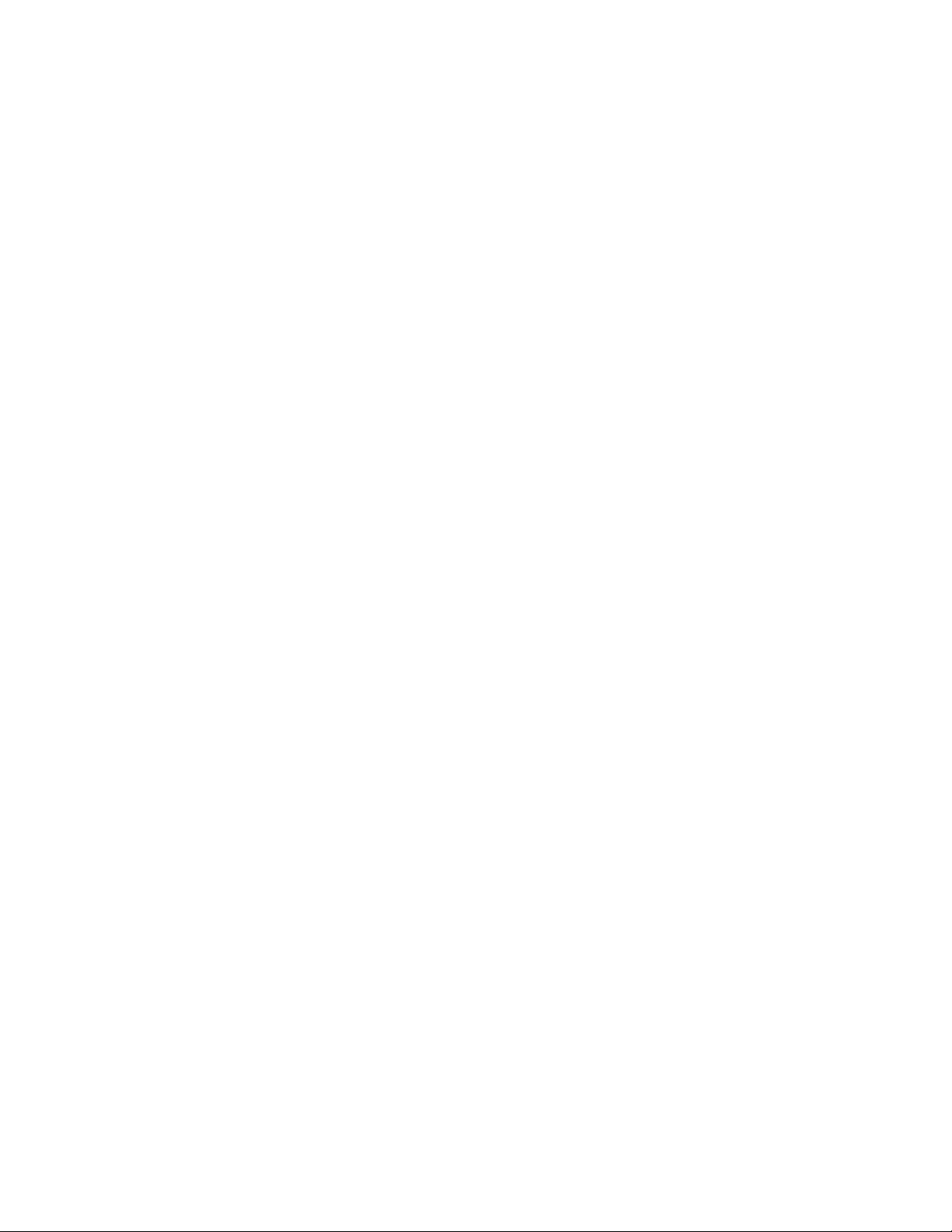
Faxa.....................................................................................................87
Göra skrivaren klar att faxa...............................................................................................................................................87
Första inställning av fax................................................................................................................................................................ 88
Välja en faxanslutning................................................................................................................................................................... 89
Ansluta till en analog telefonlinje............................................................................................................................................. 90
Ansluta till en DSL-linje................................................................................................................................................................. 90
Ansluta till ett PBX- eller ISDN-system ....................................................................................................................................90
Använda differentierade ringsignaler..................................................................................................................................... 91
Ansluta till en telefon eller telefonsvarare till samma telefonlinje...............................................................................92
Ansluta till en adapter för ditt land eller din region........................................................................................................... 93
Ansluta till en dator med ett modem...................................................................................................................................... 98
Ange namn och nummer för utgående fax ........................................................................................................................100
Ställa in datum och tid................................................................................................................................................................100
Aktivera eller avaktivera sommartid......................................................................................................................................100
Skicka ett fax.......................................................................................................................................................................101
Skicka ett fax via skrivarens kontrollpanel...........................................................................................................................101
Skicka fax med hjälp av datorn................................................................................................................................................101
Skapa genvägar.................................................................................................................................................................102
Skapa en genväg till en faxdestination med den inbäddade webbservern ...........................................................102
Skapa en genväg till en faxdestination med hjälp av skrivarens kontrollpanel.....................................................103
Använda genvägar och adressboken........................................................................................................................104
Använda faxdestinationsgenvägar ........................................................................................................................................104
Använda adressboken ................................................................................................................................................................104
Anpassa faxinställningar................................................................................................................................................105
Ändra faxupplösning...................................................................................................................................................................105
Göra ett fax ljusare eller mörkare............................................................................................................................................105
Skicka fax vid en viss tidpunkt..................................................................................................................................................105
Visa en faxlogg...............................................................................................................................................................................106
Avbryta ett utgående fax...............................................................................................................................................106
Förstå faxalternativ...........................................................................................................................................................107
Originalstorlek................................................................................................................................................................................107
Innehåll.............................................................................................................................................................................................107
Sidor (duplex).................................................................................................................................................................................107
Upplösning......................................................................................................................................................................................107
Mörkhet............................................................................................................................................................................................107
Förbättra faxkvaliteten....................................................................................................................................................108
Vidarebefordra ett fax.....................................................................................................................................................108
Skanna till en FTP-adress..............................................................109
Skanna till en FTP-adress................................................................................................................................................109
Skanna till en FTP-adress med hjälp av tangentbordet..................................................................................................109
Innehåll
5
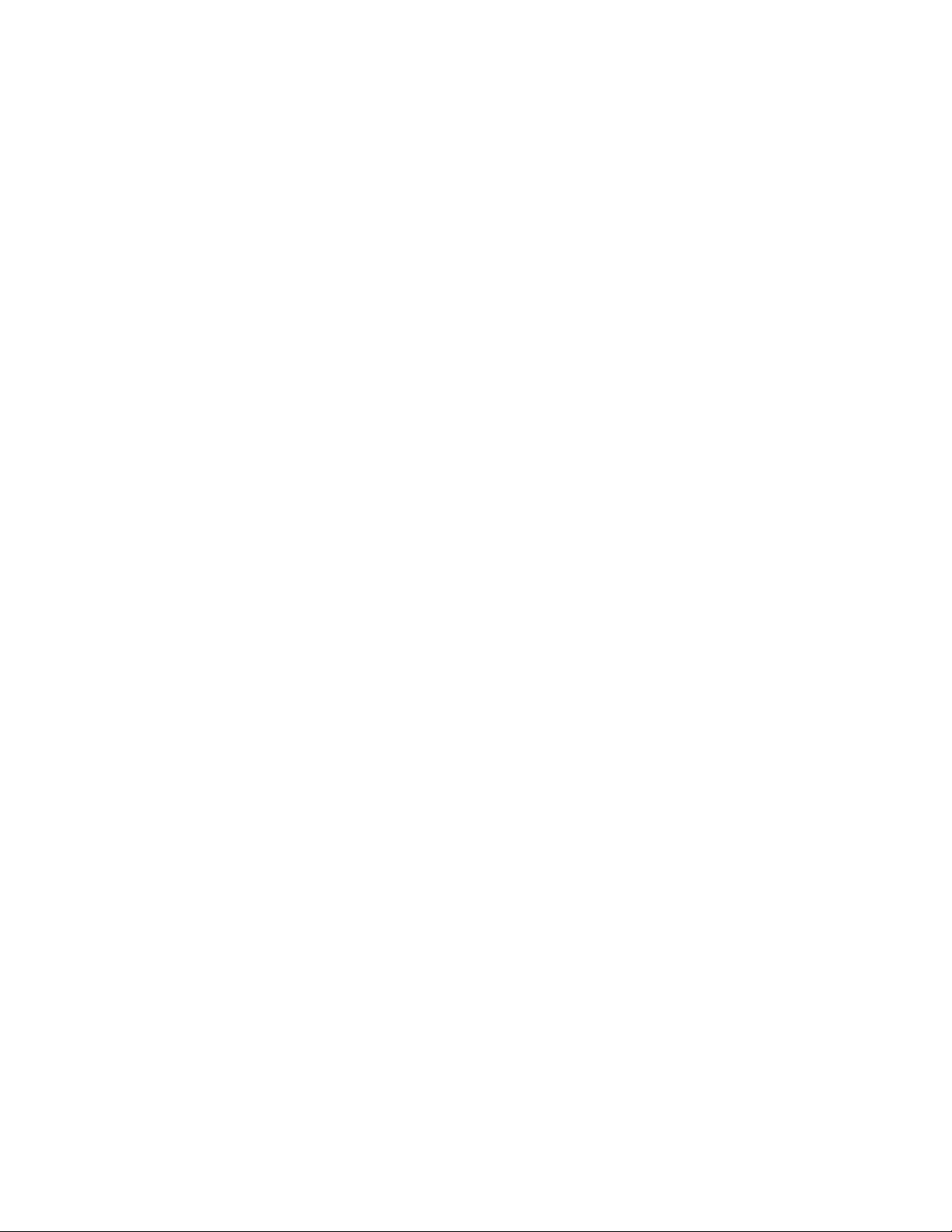
Skanna till en FTP-adress med ett genvägsnummer .......................................................................................................110
Skapa en FTP-genväg med den inbäddade webbservern.................................................................................110
Skanna till en dator eller USB-flashminnesenhet....................111
Skanna till en dator...........................................................................................................................................................111
Skanna till en USB-flashminnesenhet........................................................................................................................112
Förstå alternativen för skanning till dator................................................................................................................113
Sidor (duplex).................................................................................................................................................................................113
Mörkhet............................................................................................................................................................................................113
Förbättra skanningskvaliteten.....................................................................................................................................113
Använda Scan Center......................................................................................................................................................113
Förstå funktioner i Scan Center ...............................................................................................................................................113
Använda ScanBack-verktyget.......................................................................................................................................114
Använda ScanBack-verktyget ..................................................................................................................................................114
Åtgärda papperskvadd.................................................................115
Undvika papperskvadd...................................................................................................................................................115
Förstå papperskvaddsnummer och -plats...............................................................................................................116
200 Papperskvadd............................................................................................................................................................117
201 Papperskvadd............................................................................................................................................................117
202 Papperskvadd............................................................................................................................................................118
230 Papperskvadd............................................................................................................................................................120
235 papperskvadd............................................................................................................................................................120
242 och 243 papperskvadd...........................................................................................................................................121
250 papperskvadd............................................................................................................................................................121
290 papperskvadd............................................................................................................................................................122
Förstå skrivarens menyer.............................................................123
Menylista..............................................................................................................................................................................123
Menyn Förbrukning.........................................................................................................................................................124
Menyn Papper....................................................................................................................................................................124
Menyn Standardkälla...................................................................................................................................................................124
Menyn Pappersstorlek/typ........................................................................................................................................................125
Menyn Pappersstruktur..............................................................................................................................................................127
Menyn Pappersvikt.......................................................................................................................................................................129
Menyn Pappersmatning.............................................................................................................................................................130
menyn Anpassade typer ............................................................................................................................................................131
Menyn Anpassade skanningsstorlekar .................................................................................................................................132
menyn Universell inställning....................................................................................................................................................132
Menyn Reports (Rapporter)...........................................................................................................................................133
Innehåll
6
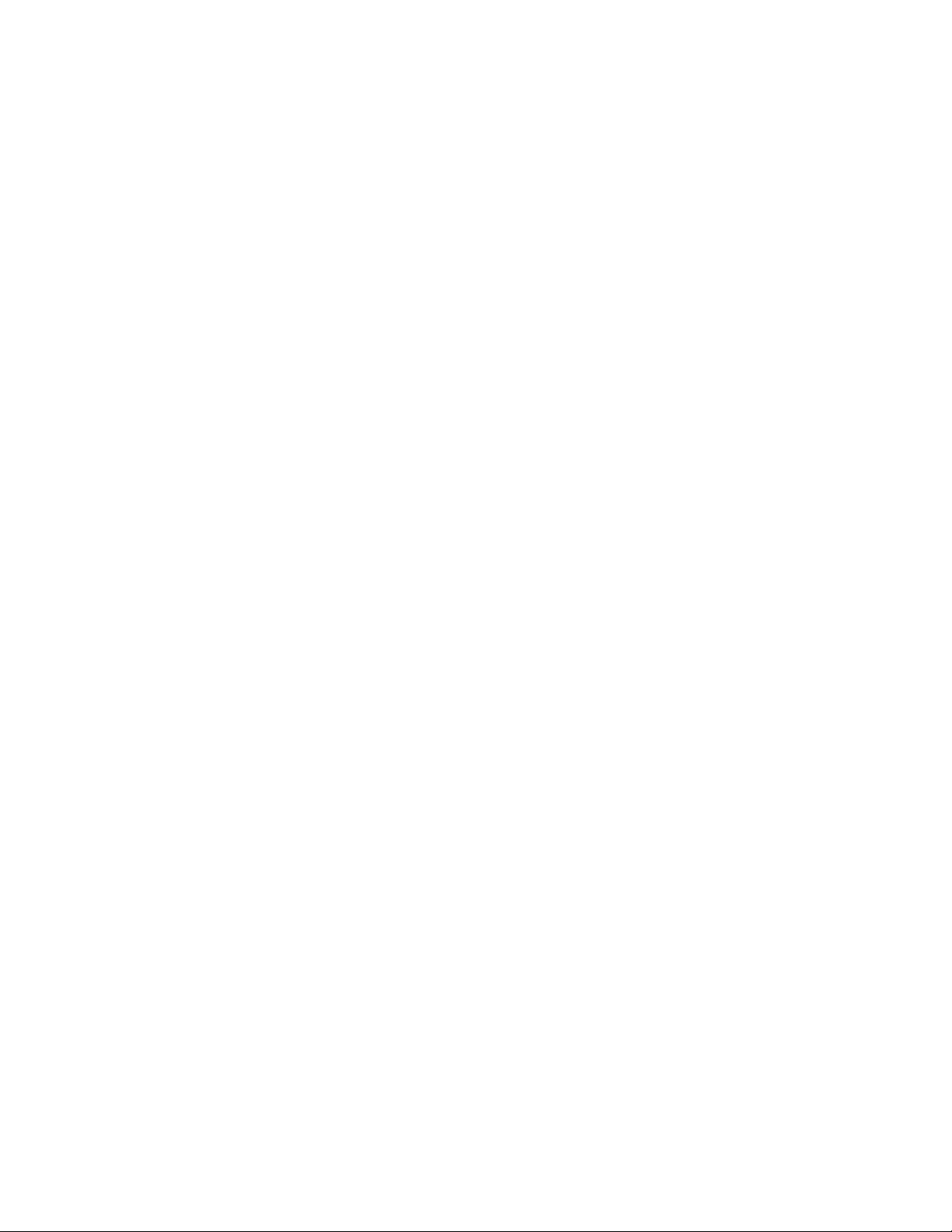
Rapportmenyn...............................................................................................................................................................................133
Nätverk/portar....................................................................................................................................................................134
menyn Aktivt nätverkskort........................................................................................................................................................134
Nätverksmeny................................................................................................................................................................................134
Menyn trådlöst...............................................................................................................................................................................135
USB-meny........................................................................................................................................................................................136
Menyn Inställningar.........................................................................................................................................................138
Menyn Allmänna inställningar.................................................................................................................................................138
Menyn Kopieringsinställningar................................................................................................................................................141
Menyn Faxinställningar..............................................................................................................................................................143
Menyn Flash-enhet ......................................................................................................................................................................149
Utskriftsinställningar....................................................................................................................................................................151
Ställa in tid och datum................................................................................................................................................................161
Förstå skrivarmeddelanden.........................................................163
Lista med status- och felmeddelanden.....................................................................................................................163
Underhålla skrivaren.....................................................................177
Förvara förbrukningsmaterial.......................................................................................................................................177
Kontrollera förbrukningsmaterialets status............................................................................................................177
Kontrollera status för förbrukningsartiklar från skrivarens kontrollpanel................................................................177
Kontrollera status för förbrukningsmaterial från en nätverksdator ...........................................................................177
Beställa förbrukningsmaterial......................................................................................................................................178
Beställa tonerkassetter................................................................................................................................................................178
Beställa fotoenhetssatser...........................................................................................................................................................179
Beställa en uppsamlingsflaska.................................................................................................................................................179
Byta ut förbrukningsmaterial........................................................................................................................................179
Byta ut toneruppsamlingsflaskan...........................................................................................................................................179
Byta en svart fotoenhetssats.....................................................................................................................................................182
Byta ut en fotoenhet för svart och färg.................................................................................................................................188
Byta ut en tonerkassett...............................................................................................................................................................194
Byta ut framkallningsenheten..................................................................................................................................................196
Rengöra skrivarens exteriör...........................................................................................................................................202
Rengöring av skannerglaset..........................................................................................................................................202
Flytta skrivaren...................................................................................................................................................................203
Innan du flyttar skrivaren...........................................................................................................................................................203
Flytta skrivaren till en annan plats..........................................................................................................................................203
Skicka skrivaren .............................................................................................................................................................................203
Administrativ support...................................................................204
Hitta avancerad nätverks och administratörsinformation.................................................................................204
Återställa originalvärden................................................................................................................................................204
Innehåll
7
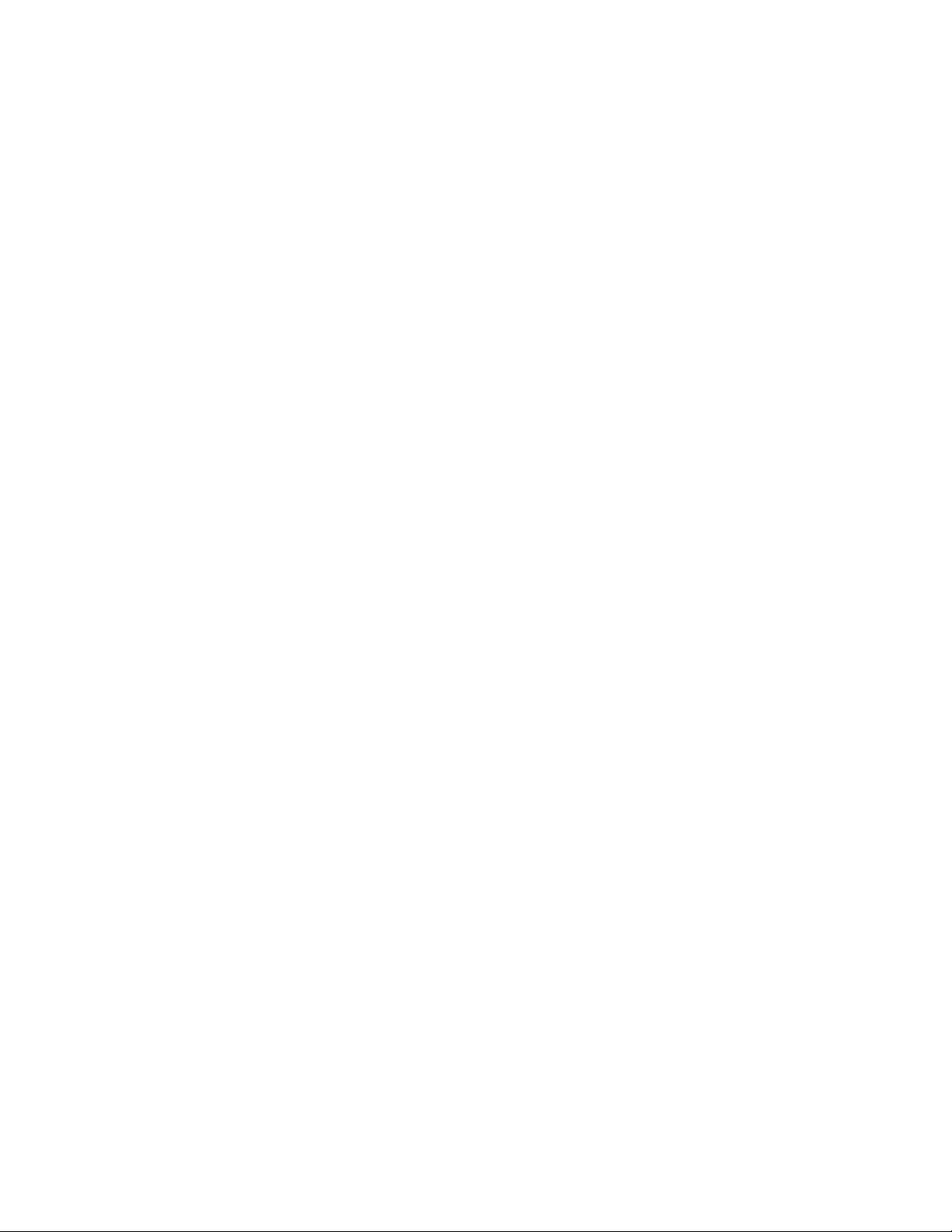
Använda den inbyggda webbservern.......................................................................................................................204
Ställa in e-postvarningar................................................................................................................................................205
Visa rapporter.....................................................................................................................................................................205
Felsökning........................................................................................206
Lösa vanliga skrivarproblem.........................................................................................................................................206
Lösa utskriftsproblem......................................................................................................................................................206
Flerspråkig PDF-fil skrivs inte ut ..............................................................................................................................................206
Kontrollpanelens display är tom eller visar bara romber...............................................................................................206
Felmeddelande om läsning av USB-enhet visas................................................................................................................206
Jobben skrivs inte ut....................................................................................................................................................................207
Jobb tar längre tid än väntat att skriva ut............................................................................................................................207
Jobben skrivs ut från fel magasin eller på fel material....................................................................................................208
Felaktiga eller konstiga tecken skrivs ut...............................................................................................................................208
Det går inte att länka magasinen............................................................................................................................................208
Stora utskriftsjobb sorteras inte ..............................................................................................................................................208
Det blir oväntade sidbrytningar..............................................................................................................................................209
Lösa kopieringsproblem.................................................................................................................................................209
Kopiatorn svarar inte...................................................................................................................................................................209
Det går inte att stänga skannerenheten ..............................................................................................................................209
Dålig kopieringskvalitet..............................................................................................................................................................210
Ofullständiga kopior av dokument eller foton ..................................................................................................................211
Lösa skannerproblem......................................................................................................................................................211
Kontrollera en skanner som inte svarar................................................................................................................................211
Skanningen misslyckades..........................................................................................................................................................212
Skanning tar för lång tid eller gör att datorn låser sig.....................................................................................................212
Dålig kvalitet på skannad bild..................................................................................................................................................212
Ej fullständiga skanningar av dokument eller foton........................................................................................................213
Det går inte att skanna från datorn........................................................................................................................................213
Lösa faxproblem................................................................................................................................................................213
Avsändar-ID visas..........................................................................................................................................................................213
Det går inte att skicka eller ta emot fax ................................................................................................................................214
Det går att skicka men inte att ta emot fax .........................................................................................................................215
Det går att ta emot men inte skicka fax................................................................................................................................216
Mottaget fax har dålig kvalitet.................................................................................................................................................216
Blockera skräpfax.......................................................................................................................................................................217
Lösa problem med tillvalen...........................................................................................................................................217
Tillval som inte fungerar som de ska eller avbryts efter installation..........................................................................217
Arkmatare........................................................................................................................................................................................218
Universalarkmatare......................................................................................................................................................................218
Minneskort ......................................................................................................................................................................................219
Lösa problem med pappersmatningen....................................................................................................................219
Innehåll
8
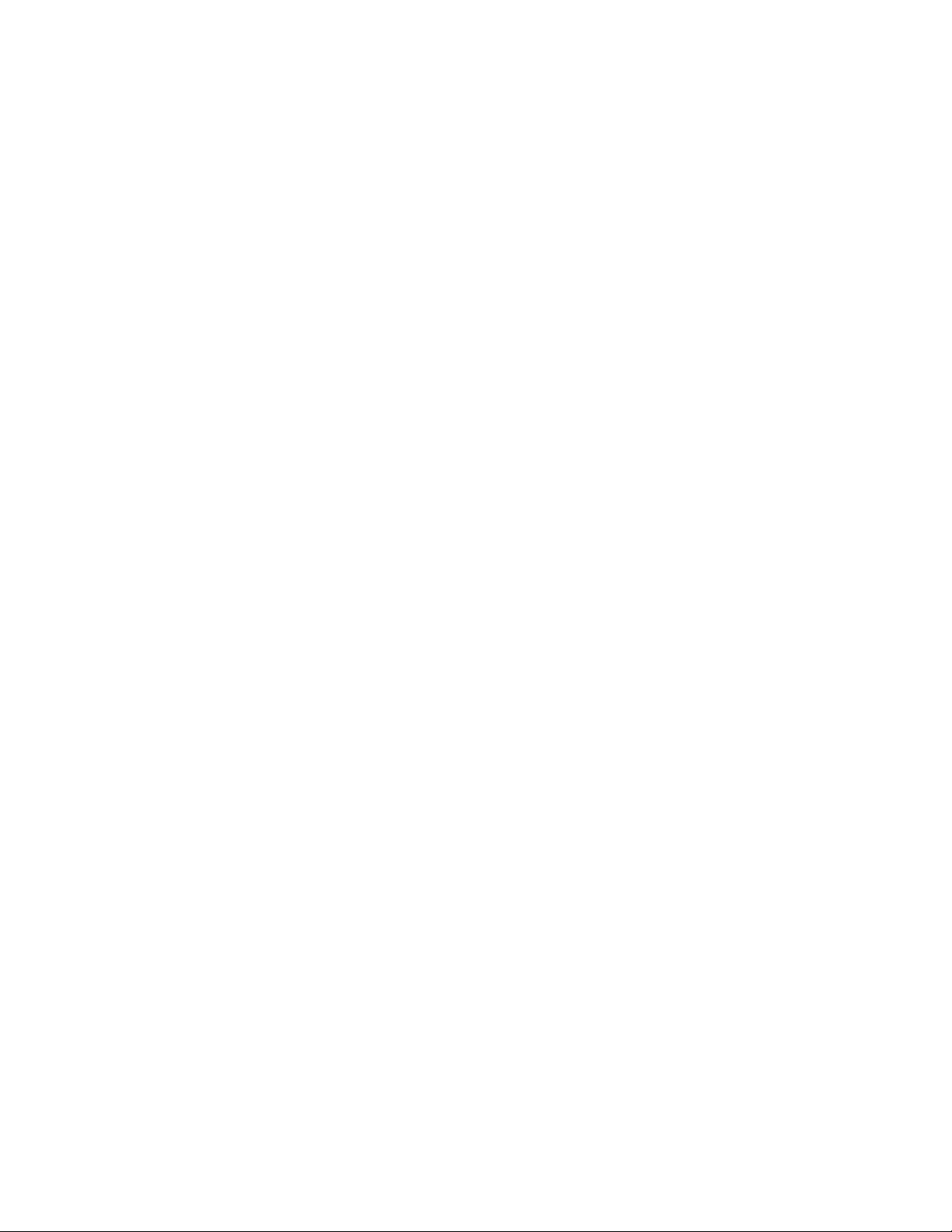
Papper fastnar ofta.......................................................................................................................................................................219
Meddelande om papperskvadd står kvar sedan kvaddet har rensats.......................................................................219
En sida som fastnat skrivs inte ut igen när du har tagit bort den................................................................................219
Lösa problem med utskriftskvaliteten.......................................................................................................................220
Tomma sidor...................................................................................................................................................................................220
Tecknen har ojämna kanter ......................................................................................................................................................220
Beskurna bilder..............................................................................................................................................................................221
Mörka linjer .....................................................................................................................................................................................221
Grå bakgrund .................................................................................................................................................................................221
Fel marginaler ................................................................................................................................................................................222
Ljusa färgade linjer, vita linjer eller linjer med fel färg ....................................................................................................222
Pappersböjning.............................................................................................................................................................................223
Oregelbunden utskrift ................................................................................................................................................................223
Ã…terkommande fel...................................................................................................................................................................224
Skev utskrift.....................................................................................................................................................................................224
Utskriften är för ljus......................................................................................................................................................................224
Utskriften är för mörk ..................................................................................................................................................................226
Sidor med heltäckande färg......................................................................................................................................................227
Det finns toner- eller bakgrundsskuggor på sidorna.......................................................................................................227
Tonern suddas lätt bort..............................................................................................................................................................227
Tonerprickar på sidan..................................................................................................................................................................228
Dålig utskriftskvalitet på OH-film............................................................................................................................................228
Ojämn täthet på utskriften........................................................................................................................................................229
Lösa problem med färgkvaliteten...............................................................................................................................229
Färgmisspassning.........................................................................................................................................................................229
vanliga frågor om färgutskrift ..................................................................................................................................................230
Den inbäddade webbservern öppnas inte..............................................................................................................233
Kontrollera nätverksanslutningarna......................................................................................................................................233
Kontrollera nätverksinställningarna.......................................................................................................................................233
Kontakta kundtjänst.........................................................................................................................................................233
Anmärkningar.................................................................................234
Produktinformation.........................................................................................................................................................234
Om utgåvan........................................................................................................................................................................234
Strömförbrukning.............................................................................................................................................................237
Register............................................................................................245
Innehåll
9 10
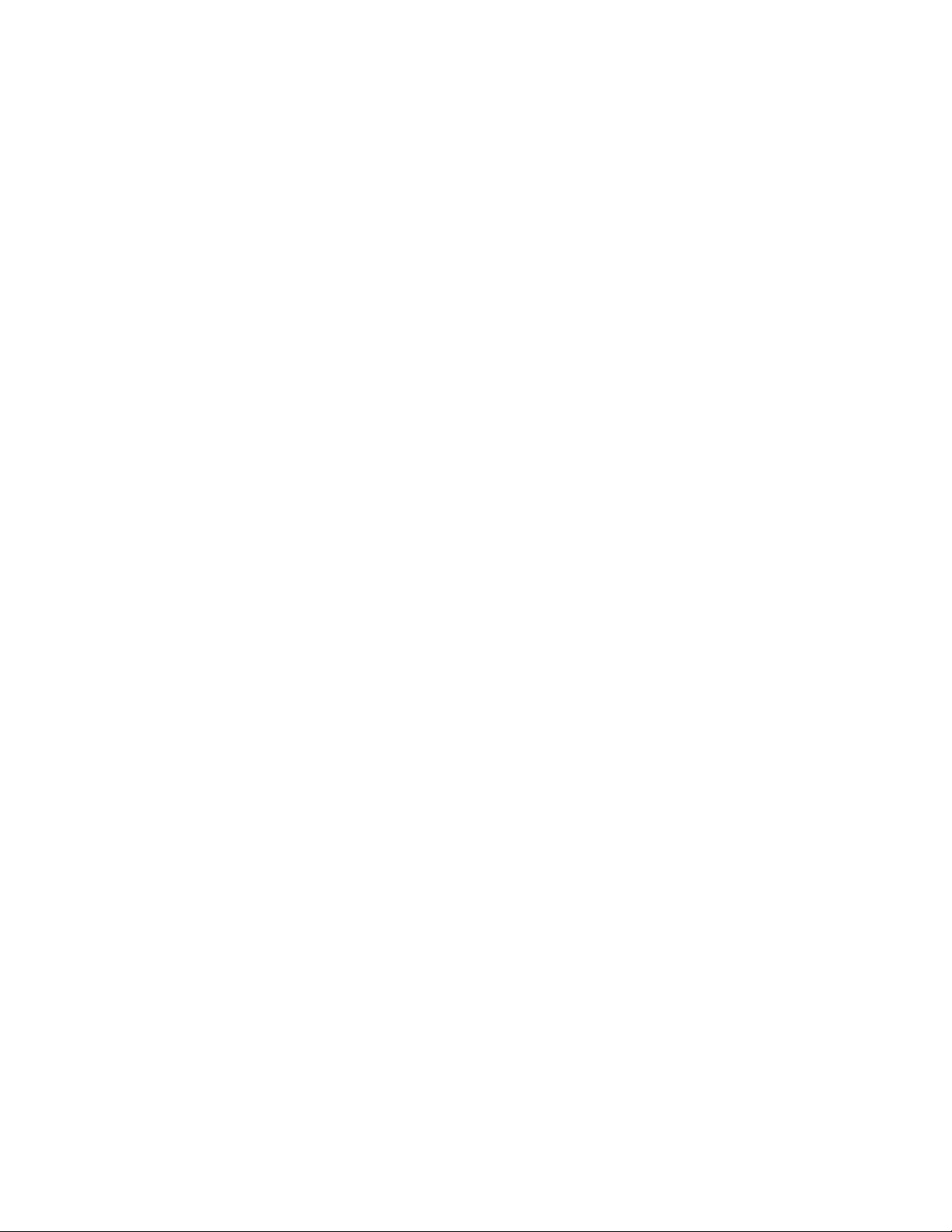
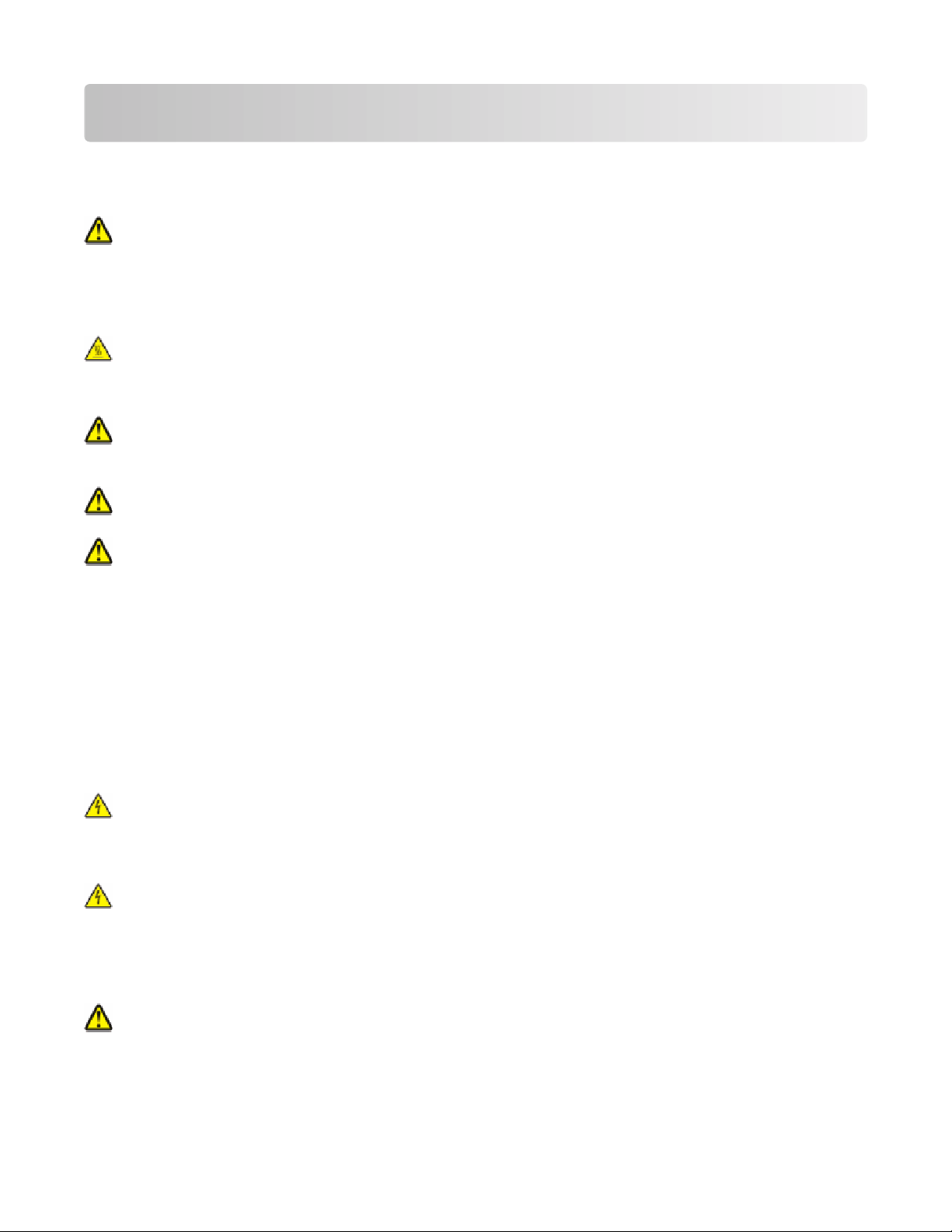
Säkerhetsinformation
Anslut nätsladden till ett korrekt jordat elektriskt uttag som finns nära produkten och är lättillgängligt.
Placera inte produkten nära vatten eller på våta platser.
VARNING – RISK FÖR SKADOR: Produkten använder laser. Användning av kontroller, justeringar eller utförande
av andra procedurer än de som angetts häri kan resultera i farlig strålning.
Produkten utnyttjar en utskriftsprocess som värmer utskriftsmaterialet, och värmen kan få materialet att avge ångor.
Du måste känna till avsnittet i handböckerna som har anvisningar om hur du väljer utskriftsmaterial för att undvika
risken för skadliga ångor.
VARNING – VARM YTA: Insidan av skrivaren kan vara varm. Förebygg risken för brännskador genom att vänta
tills ytan har svalnat.
Var försiktig när du byter ut ett litiumbatteri.
VARNING – RISK FÖR SKADOR: Om ett litiumbatteri byts ut på fel sätt finns det risk att det exploderar. Byt
endast ut litiumbatteriet mot ett av samma eller motsvarande typ. Du får inte ladda om, ta isär eller elda upp ett
litiumbatteri. Kassera använda batterier enligt tillverkarens anvisningar och lokala föreskrifter.
VARNING – RISK FÖR SKADOR: Skrivaren väger mer än 18 kg (40 lb) och det behövs två eller fler personer för
att flytta den.
VARNING – RISK FÖR SKADOR: Innan du flyttar på skrivaren ska du följa de här riktlinjerna för att undvika
personskador eller skador på skrivaren:
• Stäng av skrivaren genom att trycka på strömbrytaren och dra sedan ut nätkabeln ur vägguttaget.
• Koppla bort alla sladdar och kablar från skrivaren innan ni flyttar den.
• Lyft skrivaren från arkmataren och ställ den åt sidan, istället för att försöka lyfta arkmataren och skrivaren
samtidigt..
Obs! Använd handtagen på skrivarens sidor när du lyfter bort den från arkmataren.
Använd endast den nätsladd som levererades med apparaten eller en utbytesnätsladd som godkänts av tillverkaren.
Använd endast en 26 AWG-kabel eller större för telekommunikation (RJ-11) när den här produkten ansluts till det
allmänna telenätet.
VARNING – RISK FÖR ELCHOCK: Om du vill få tillgång till systemkortet eller om du installerar minnes- eller
tillvalskort någon tid efter att du installerat skrivaren, stänger du av skrivaren och drar ut nätkabeln ur
vägguttaget innan du fortsätter. Om du har några andra enheter anslutna till skrivaren bör du stänga av dem
också och dra ut eventuella kablar till skrivaren.
VARNING – RISK FÖR ELCHOCK: Se till att alla externa anslutningar (som Ethernet- och telefonanslutningar) är
ordentligt installerade i de markerade inkopplingsportarna.
Produkten är utformad, testad och godkänd för att uppfylla internationella säkerhetsstandarder vid användning av
specifika delar från tillverkaren. Vissa delars säkerhetsfunktioner kanske inte alltid är självklara. Tillverkaren ansvarar
inte för användning av andra ersättningsdelar.
VARNING – RISK FÖR SKADOR: Vrid, knyt eller kläm inte strömsladden. Placera inte heller tunga föremål på
den. Se till så att strömsladden inte skavs eller belastas. Kläm inte fast strömsladden mellan föremål, t.ex. möbler
och väggar. Om strömsladden används på ett felaktigt sätt finns det risk för brand eller elstötar. Inspektera
strömsladden regelbundet för tecken på felaktig användning. Koppla bort strömsladden från eluttaget innan
du inspekterar den.
Säkerhetsinformation
11
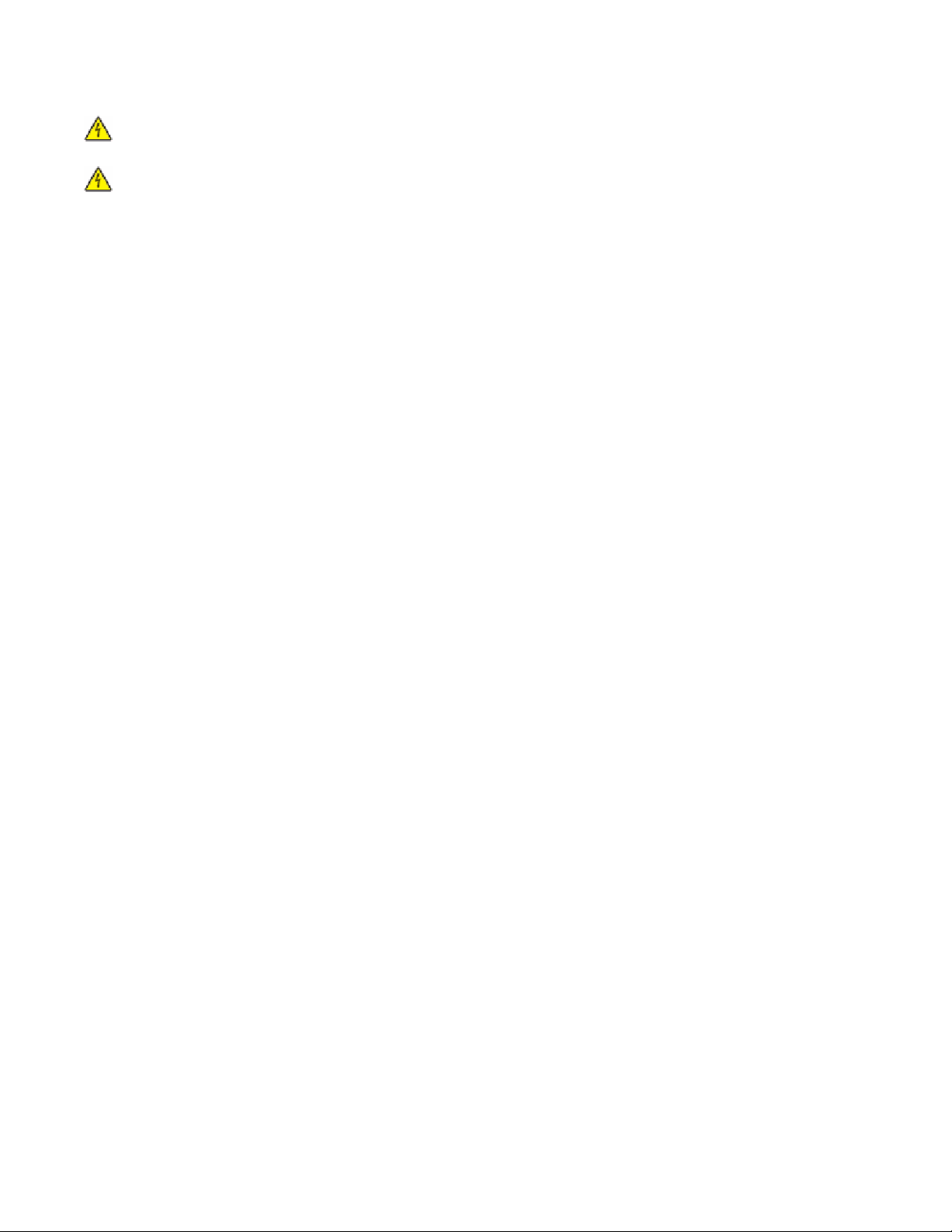
Se till att en professionell serviceperson utför service och reparationer som inte beskrivs i användarhandboken.
VARNING – RISK FÖR ELCHOCK: För att undvika elstötar koppla ifrån strömsladden från vägguttaget och alla
kablar från skrivaren innan du fortsätter.
VARNING – RISK FÖR ELCHOCK: Använd inte faxen under åskväder. Du bör inte konfigurera produkten eller
göra andra elektriska anslutningar med t.ex. nätsladden eller telesladden under åskväder.
SPARA DESSA ANVISNINGAR.
Säkerhetsinformation
12
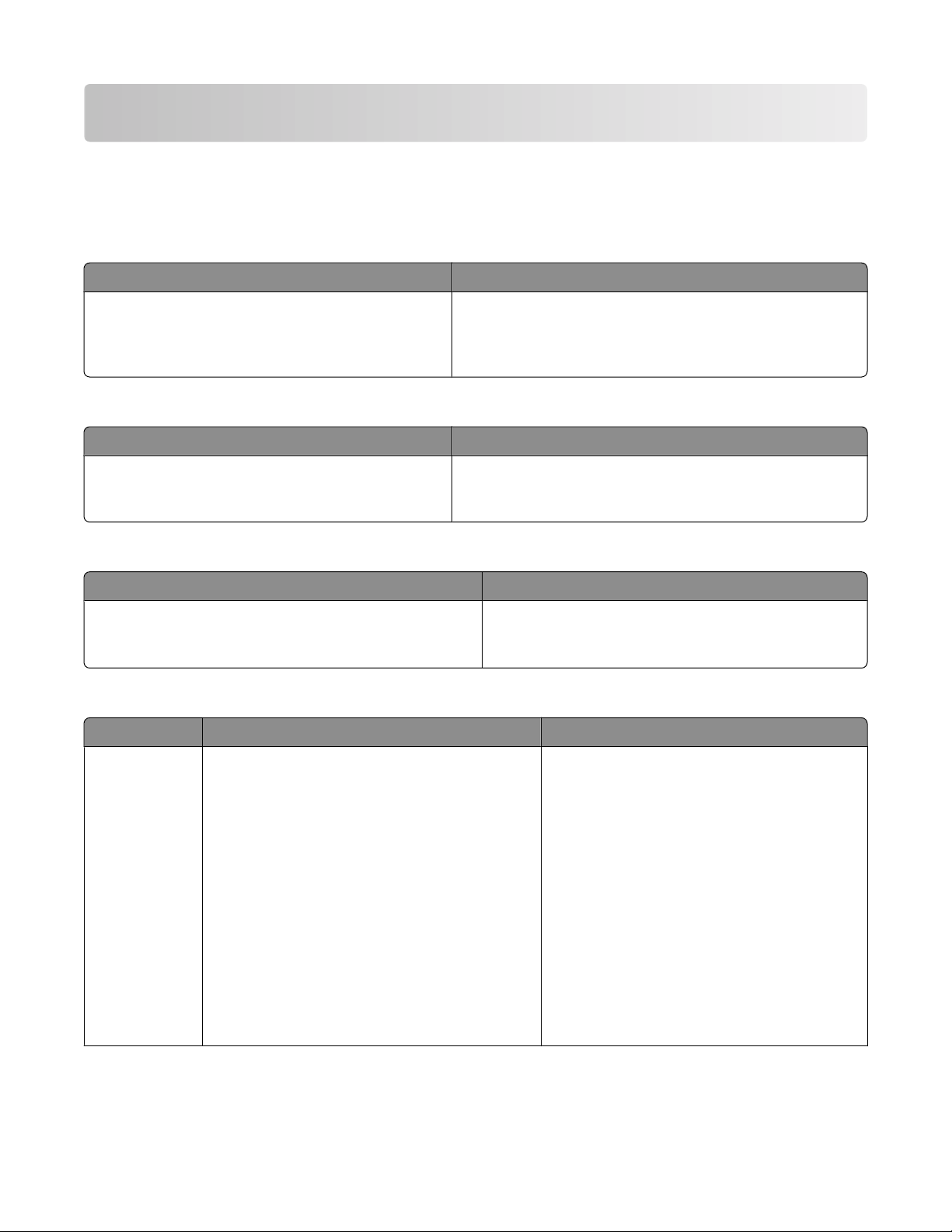
Lär dig mer om skrivaren
Hitta information om skrivaren
Installations-
Beskrivning Var hittar man
Installations-informationen ger dig instruktioner om hur
du installerar skrivaren. Följ installationsinstruktionerna
för lokal, nätverks- eller trådlös installation, beroende på
vad du behöver.
information
Du hittar Installations-informationen i skrivarförpackningen
eller på Lexmarks webbsida påwww.lexmark.com.
Handbok för trådlös installation
Beskrivning Var hittar man
Om din skrivare har en inbyggd trådlös funktion, ger en
Handbok för trådlös installation dig instruktioner för hur
du ansluter skrivaren trådlöst.
Du hittar Handbok för trådlös installation i skrivarförpackningen
eller på Lexmarks webbsida påwww.lexmark.com.
Hjälp
Beskrivning Var hittar man
Hjälp ger dig instruktioner om hur du använder programvaran.
När du är inne i ett Lexmark-program, klicka på Help
(Hjälp), Tips (Tips) ª Help (Hjälp), eller Help (Hjälp) ª
Help Topics (Hjälpområden).
Kundsupport
Beskrivning Var hittar man (Nordamerika) Var hittar man (resten av världen)
Telefonsupport
Ring oss på
• U.S.A.: 1-800-332-4120
Måndag-Fredag (8:00 –23:00 )
Lördag (12:00–18:00 )
• Kanada: 1-800-539-6275
Måndag-Fredag (8:00 –23:00 )
Lördag (12:00–18:00 )
Telefonnummer och kundtjänsttider är olika för
olika länder och regioner.
Besök vår hemsida på www.lexmark.com. Välj
ett land eller en region och välj därefter
Kundtjänst-länken.
Obs! För ytterligare information om hur du
kontaktar Lexmark, se den tryckta garantisedeln
som kom tillsammans med din skrivare.
• Mexico: 001-888-377-0063
Måndag-Fredag (8:00 –20:00 )
Obs! Telefonnummer och kundtjänsttider kan
ändras utan meddelande därom. För aktuella
telefonnummer, se den tryckta garantisedeln som
kom tillsammans med din skrivare.
Lär dig mer om skrivaren
13
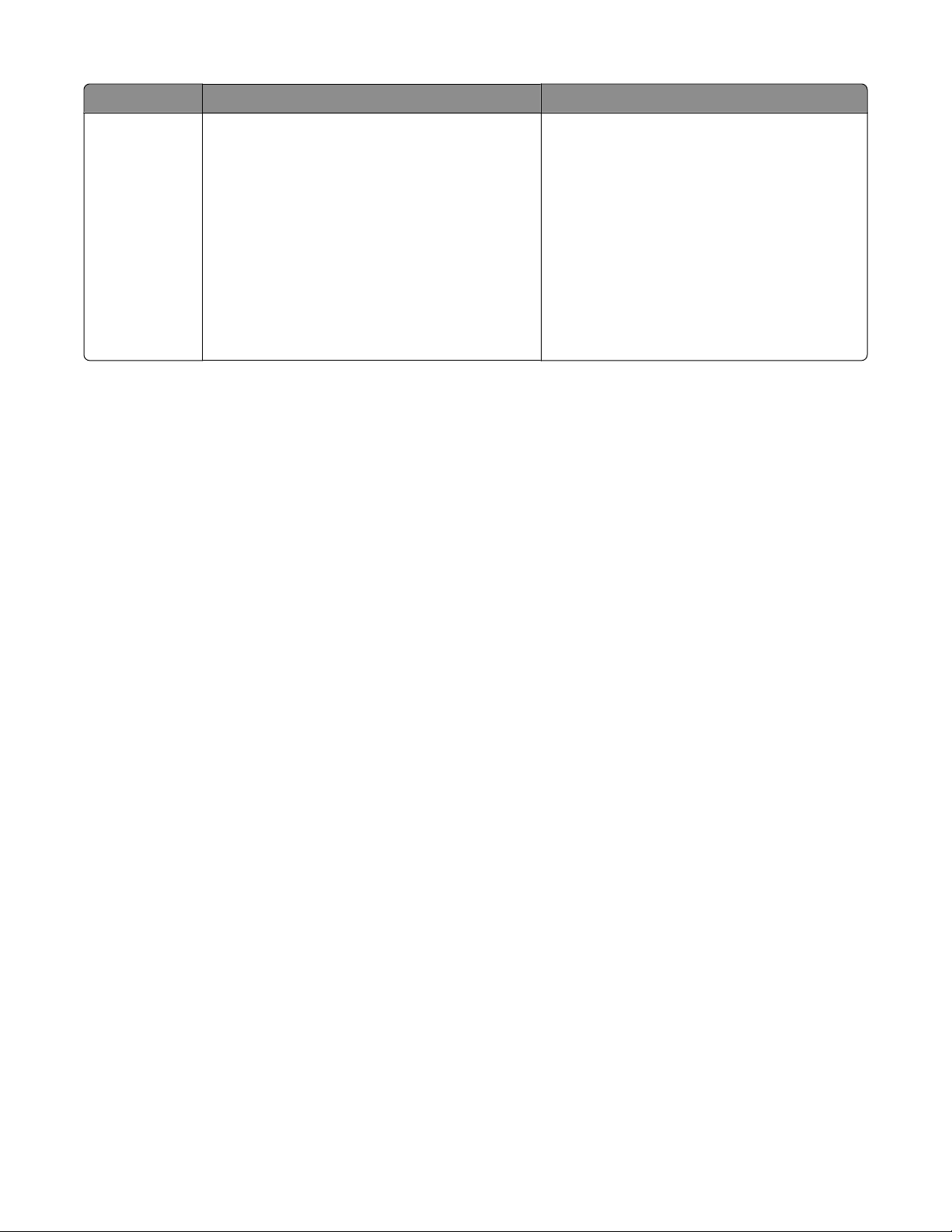
Beskrivning Var hittar man (Nordamerika) Var hittar man (resten av världen)
E-postsupport
För e-postsupport, besök vår webbsida:
www.lexmark.com.
1 Klicka på SUPPORT (Support).
2 Klicka på Technical Support (Teknisk
support).
3 Välj din typ av skrivare.
4 Välj din skrivarmodell.
E-postsupport varierar från olika länder eller
regioner, och finns inte tillgänglig i vissa fall.
Besök vår hemsida på www.lexmark.com. Välj
ett land eller en region och välj därefter
Kundtjänst-länken.
Obs! För ytterligare information om hur du
kontaktar Lexmark, se den tryckta garantisedeln
som kom tillsammans med din skrivare.
5 Från avsnittet för Supportverktyg, klicka på e-
Mail Support (e-postsupport).
6 Fyll i formuläret, klicka sedan på Submit
Request (Skicka fråga).
Välja en plats för skrivaren
När du väljer en plats för skrivaren ska du se till att det finns tillräckligt med utrymme för att kunna öppna magasin
och luckor. Om du planerar att installera några tillval ser du till att det finns tillräckligt med utrymme för dem också.
Det är viktigt att:
• Se till att luftflödet inne i rummet motsvarar den senaste utgåvan av ASHRAE 62-standarden.
• Att skrivaren står på en plan, stadig yta.
• Att skrivaren inte placeras:
– nära direkt luftflöde från luftkonditionering, värmeelement eller ventilationsapparater
– i direkt solljus eller på platser med extremt hög luftfuktighet eller temperaturväxlingar,
– och att den hålls ren, torr och dammfri.
• Följ dessa rekommendationer för utrymme runt skrivaren för tillräcklig ventilation:
Lär dig mer om skrivaren
14
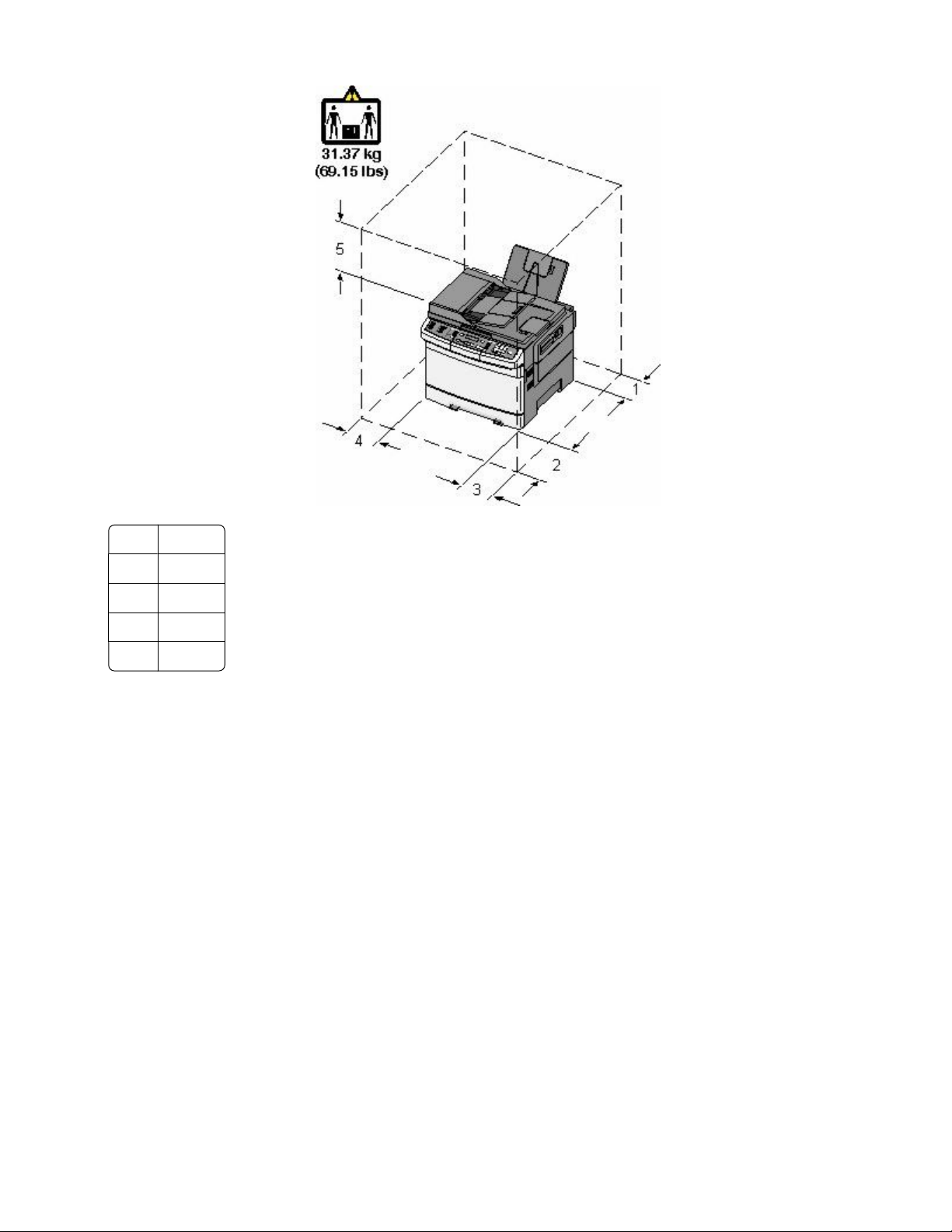
1
2
3
4
5
102 mm
508 mm
152 mm
76 mm
254 mm
Lär dig mer om skrivaren
15
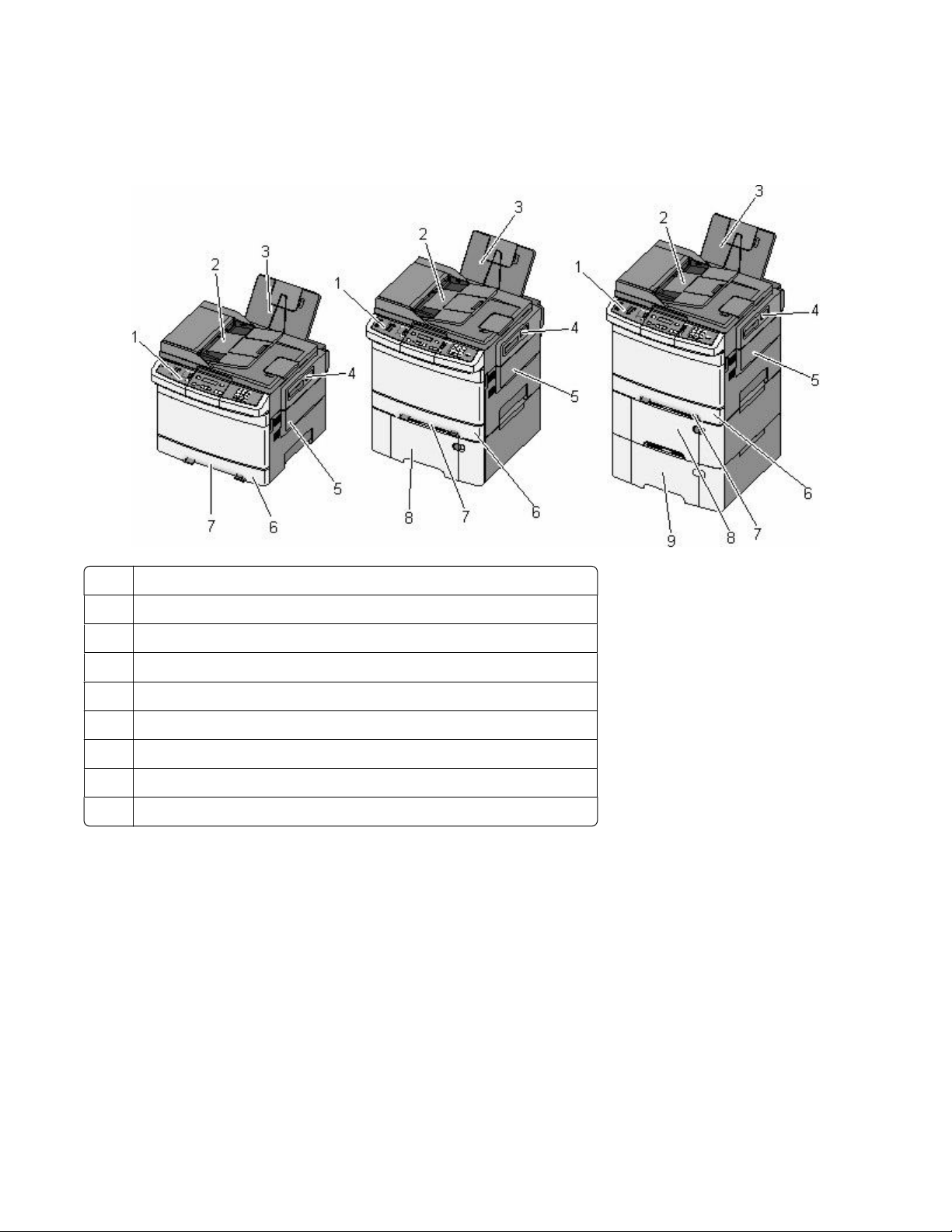
Skrivarkonfigurationer
Basmodeller
Skrivarens kontrollpanel
1
Automatisk dokumentmatare
2
Standardutmatningsfack
3
Spärr för övre luckan
4
Höger sidas lucka
5
Standardmagasin för 250 ark (magasin 1)
6
Manuell matare
7
Duomagasin för 650 ark med inbyggd universalarkmatare (magasin 2)
8
Tillvalsmagasin för 550 ark (magasin 3)
9
Skannerns grundfunktioner
Skannern har funktioner för kopiering, faxning och skanning till nätverk för arbetsgrupper. Du kan:
• Göra snabba kopior eller ändra inställningarna på kontrollpanelen för att utföra specifika kopieringsjobb.
• Skicka ett fax från skrivarens kontrollpanel.
• Skicka ett fax till flera faxmottagare samtidigt.
• Skanna dokument och skicka dem till datorn, en e-postadress, en FTP-server eller ett USB-flashminne.
Lär dig mer om skrivaren
16
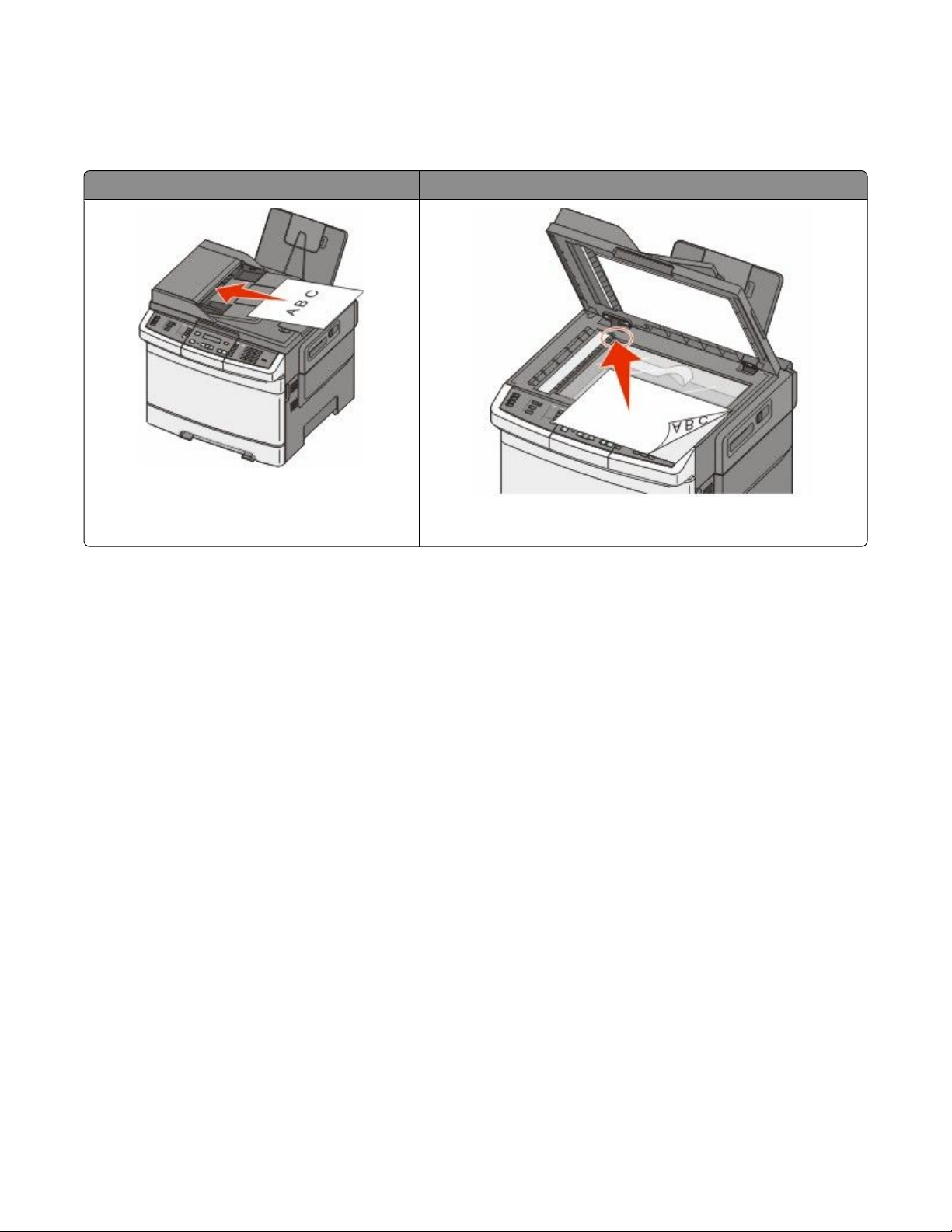
Den automatiska dokumentmataren och skannerglaset
automatisk dokumentmatare Skannerglas
Använd den automatiska dokumentmataren för
flersidiga dokument.
Använd skannerglaset för enstaka sidor, små objekt (t.ex. vykort och
foton), OH-film, fotopapper eller tunt material (t.ex. tidningsurklipp).
Du kan antingen använda den automatiska dokumentmataren eller skannerglaset för att skanna dokument.
Använda den automatiska dokumentmataren
Med den automatiska dokumentmataren kan du skanna flera sidor åt gången, även med dubbelsidigt tryck. Vid
användning av den automatiska dokumentmataren:
Obs! Dubbelsidig skanning finns inte tillgänglig på alla skrivarmodeller.
• Sätt i dokumentet i den automatiska dokumentmataren med sidan uppåt och kortsidan först.
• Fyll på med upp till 50 ark vanligt papper i dokumentmataren.
• Skanna storlekar från 125 x 216 mm (4,9 x 8,5 tum) bredd till 127 x 356 mm (5 x 14 tum) längd.
• Skanna material med vikt på mellan 52 och 120 g/m
• Lägg inte vykort, foton, små föremål, OH-film, fotopapper eller tunt material (t.ex. tidningsurklipp) i den
automatiska dokumentmataren. Placera sådana objekt på skannerglaset.
2
(14 till 32 lb).
Använda skannerglaset
Skannerglaset (flatbädden) kan användas till att skanna eller kopiera enstaka sidor eller boksidor. Vid användning av
skannerglaset:
• Lägg ett dokument med sidan nedåt i det hörn på skannerglaset där det finns en grön pil.
• Skanna eller kopiera dokument på upp till 215,9 x 355,6 mm (8,5 x 14 tum).
• Kopiera böcker med en tjocklek upp till 12,7 mm (0,5 tum).
Lär dig mer om skrivaren
17
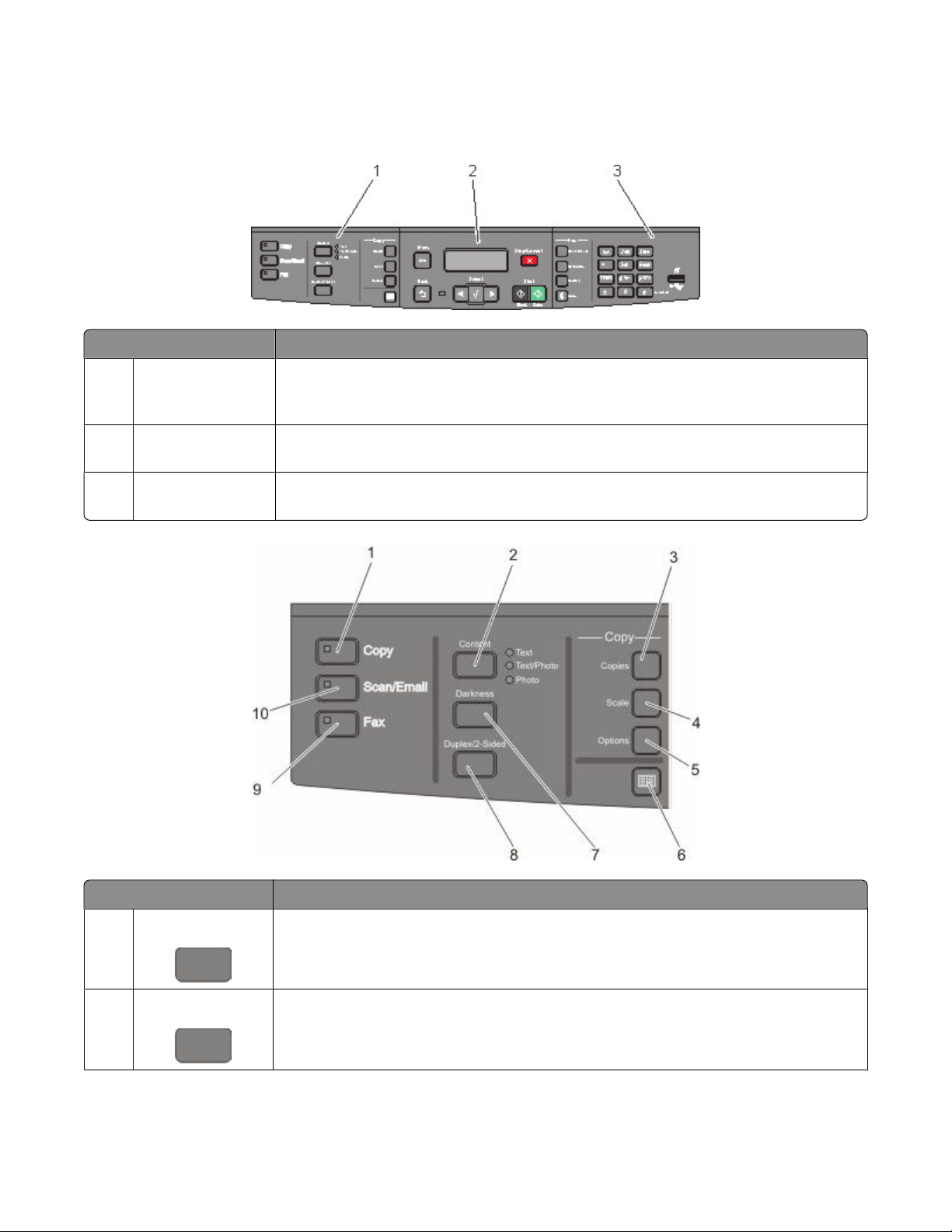
Skrivarens kontrollpanel
Obs! Alla funktioner finns inte tillgängliga på alla skrivarmodeller.
Artikel Beskrivning
Val och inställningar Välj en funktion som till exempel kopiera, skanna, e-post eller fax. Ändra standardinställ-
1
ningar för kopiering och skanning, som t ex antalet kopior, dubbelsidig utskrift, kopieringsalternativ och skalning. Använda adressboken vid skanning till e-post.
Visningsområde Visa alternativ för skanning, kopiering, faxning och utskrift samt status- och felmedde-
2
landen. Nå administrationsmenyer, starta, stoppa eller avbryta ett utskriftsjobb.
Knappsatsområdet Ange siffror, bokstäver eller symboler på displayen, skriv ut med hjälp av USB-flashminne
3
eller ändra standardinställningarna för fax.
Artikel Beskrivning
Kopiera
1
2
Innehåll
Tryck på knappen Copy (Kopiera) för att gå till kopieringsfunktionen.
Tryck på knappen Content (Innehåll) om du vill förbättra kvaliteten för kopiering, skanning,
e-post eller faxning. Välj mellan Text, Text/Photo (text/foto) eller Photo (foto).
Lär dig mer om skrivaren
18
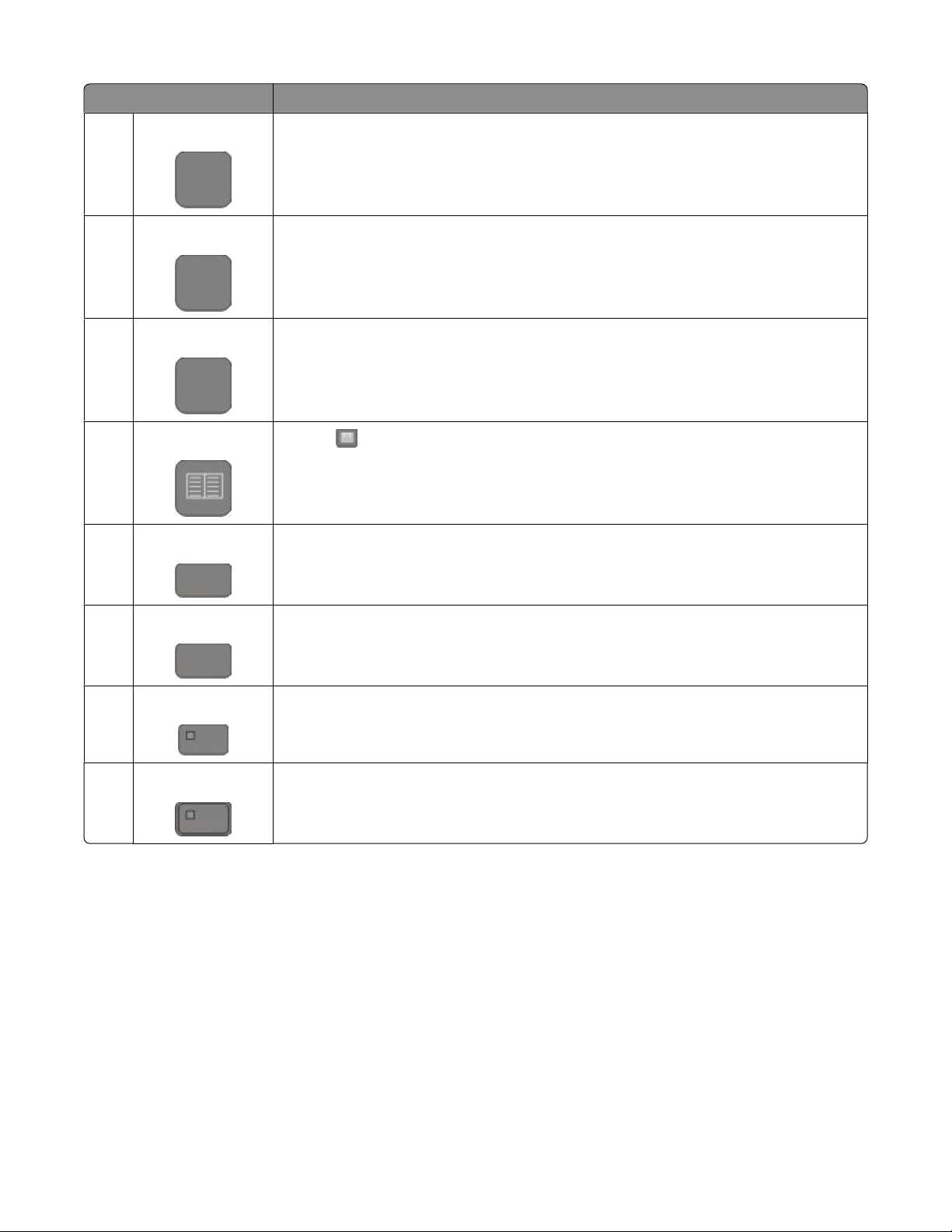
Artikel Beskrivning
Kopior
3
4
5
6
7
Skala
alternativ
Adressbok
Mörkhet
Tryck på knappen Copies (Kopior) för att ange hur många kopior du vill skriva ut.
Tryck på knappen Scale (Skala) om du vill ändra storleken på det kopierade dokumentet
så att det får plats på den för närvarande valda pappersstorleken.
Tryck på knappen Options (Alternativ) om du vill ändra inställningarna för Originalstorlek,
Papperskälla, Pappersspar och Sortera.
Tryck på om du vill öppna adressboken.
Tryck på knappen Darkness (Mörkhet) om du vill ändra de aktuella inställningarna för
tonersvärta.
Duplex/dubbelsidig
8
Fax
9
Skanna/E-post
10
Tryck på Duplex/2- om du behöver skanna eller skriva ut på båda sidorna av papperet.
Obs! Dubbelsidiga funktioner finns inte tillgängliga på alla skrivarmodeller.
Tryck på knappen Fax (Faxa) för att gå till faxfunktionen.
Obs! Faxläge finns inte tillgängligt på alla skrivarmodeller.
Tryck på knappen Scan/Email (Skanna/E-posta) om du vill använda funktionen för
skanning eller skanning till e-post.
Lär dig mer om skrivaren
19
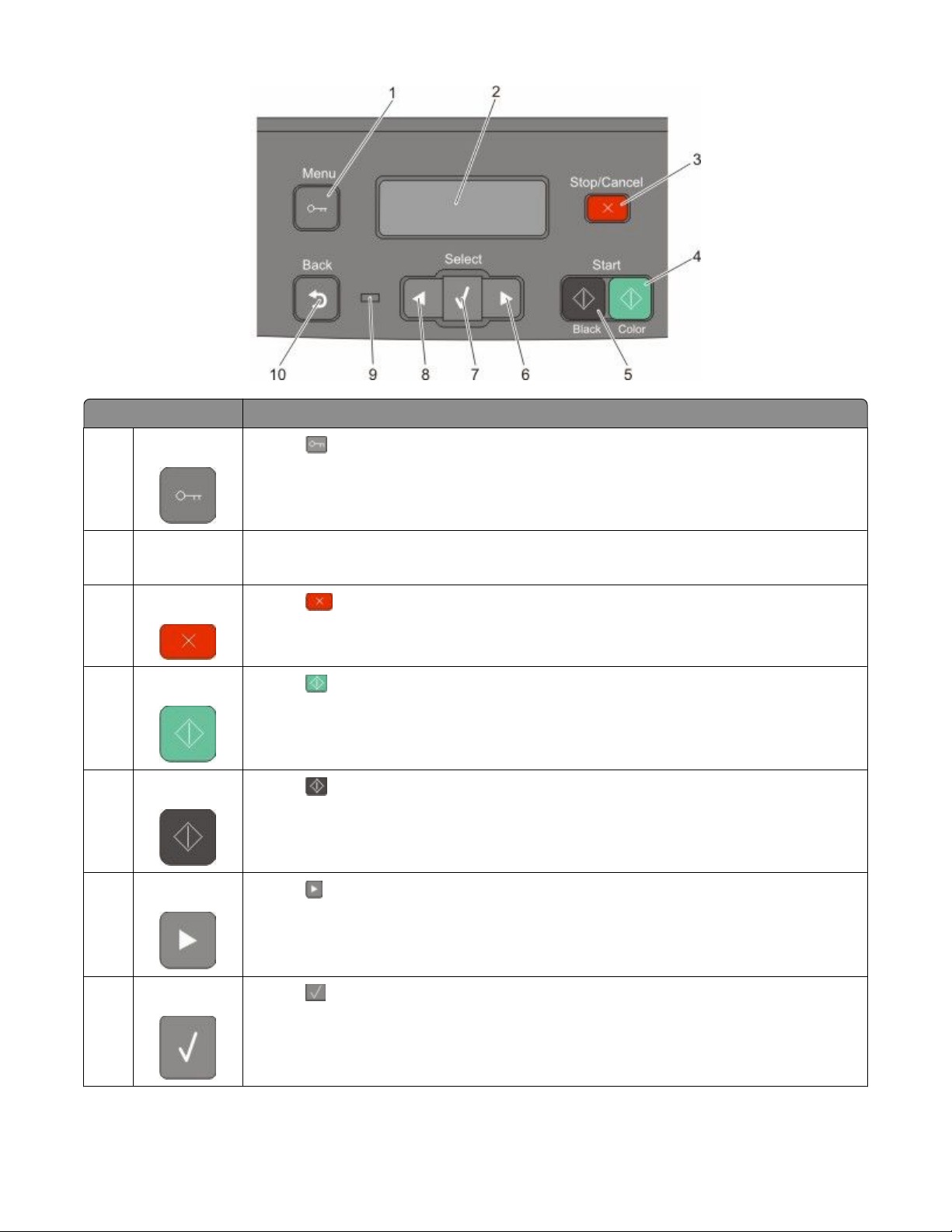
Artikel Beskrivning
Meny
1
Visa Visa alternativ för skanning, kopiering, faxning och utskrift samt status- och felmeddelanden
2
Stopp/Avbryt
3
Färgstart
4
Starta svartvitt
5
Tryck på för att gå till administrationsmenyerna.
Obs! Faxfunktioner finns inte tillgängliga på alla skrivarmodeller.
Tryck på för att stoppa all utskriftsaktivitet.
Tryck på om du vill kopiera eller skanna i färg.
Tryck på för att kopiera eller skanna i svartvitt.
6
7
Högerpil
Välj
Tryck på om du vill rulla åt höger.
Tryck på för att acceptera menyval och inställningar.
Lär dig mer om skrivaren
20
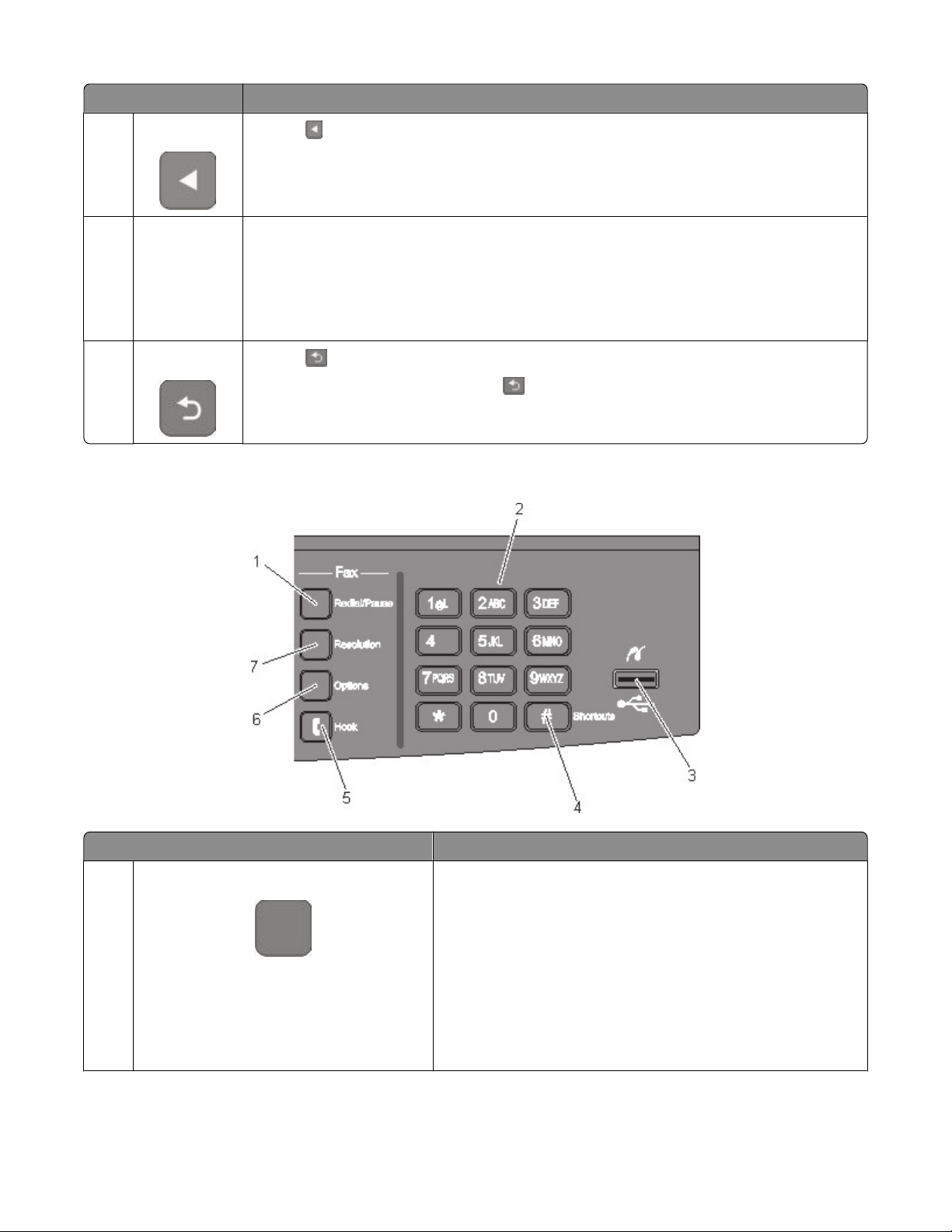
Artikel Beskrivning
Vänsterpil
8
Indikatorlampa Anger skrivarens status:
9
Tryck på om du vill rulla åt vänster.
• Av – strömmen är av.
• Blinkar grönt – skrivaren värms upp, bearbetar data eller skriver ut.
• Lyser grönt – skrivaren är på men i viloläge.
• Blinkar rött – åtgärd av operatör behövs.
Bakåt
10
Tryck på om du vill gå tillbaka en skärm åt gången till skärmen Klar.
Obs! En felsignal hörs när du trycker på om ett flashminne är anslutet och USB-menyn visas.
Obs! Faxknapparna, knappsatsen och USB-port finns inte tillgängliga på alla skrivarmodeller.
Artikel Beskrivning
Redial / Pause (Ring igen/uppringningspaus)
1
• Tryck på Redial/Pause (Ring Igen/Paus) om du vill lägga in en
paus på två eller tre sekunder i uppringningen av ett
faxnummer. I fältet Fax To: (Faxa till) representeras en uppringningspaus av ett komma (,).
• Tryck på Redial/Pause (Ring igen/Paus) i huvudmenyn om du
vill ringa upp ett faxnummer igen.
• Knappen fungerar enbart inom faxmenyn eller i faxfunktioner.
Om du inte är i faxmenyn, i en faxfunktion eller i huvudmenyn
hör du bara en felsignal om du trycker på knappen Ring
igen/Paus.
Lär dig mer om skrivaren
21
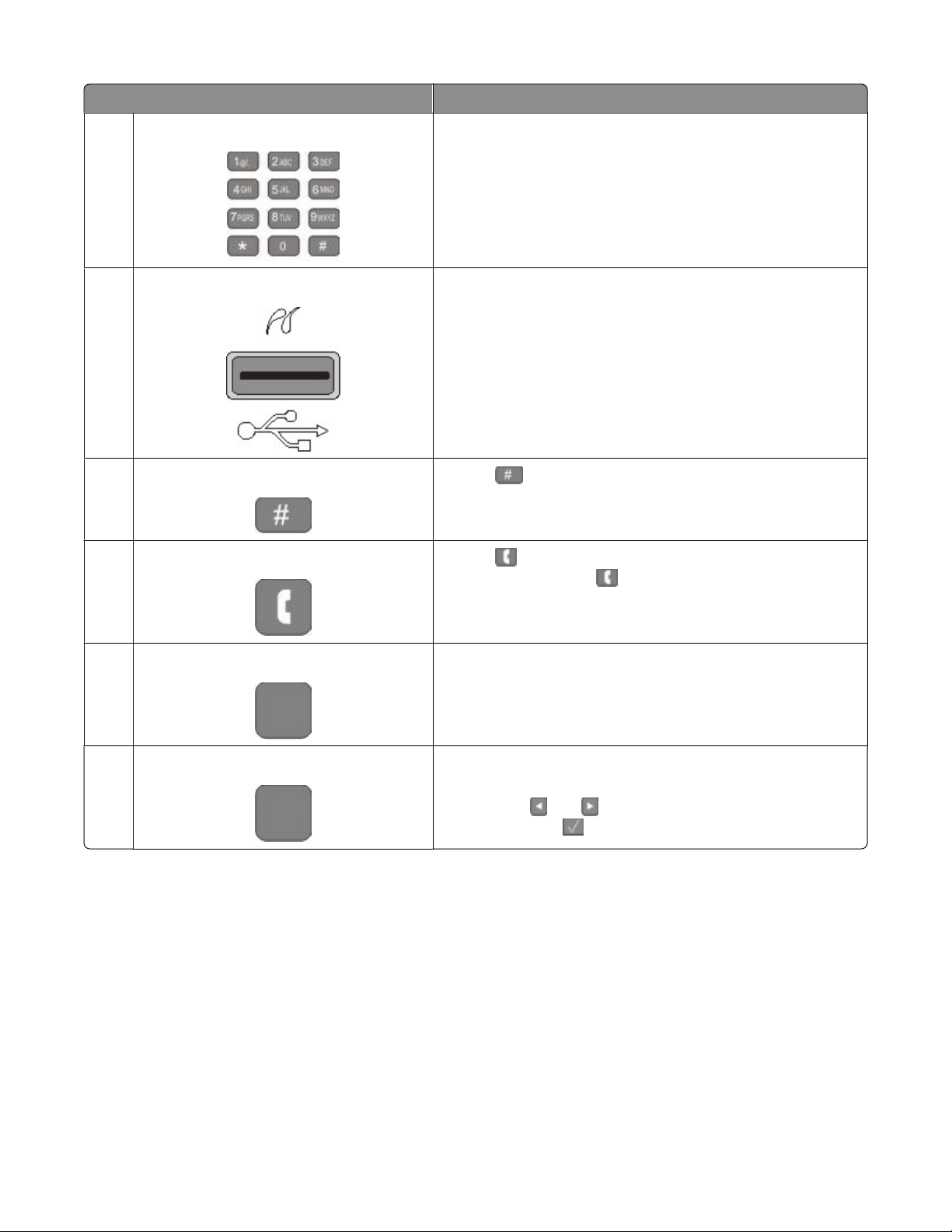
Artikel Beskrivning
Tangentbord Ange siffror, bokstäver eller symboler på displayen.
2
Främre USB-port Du kan skanna till ett flashminne eller skriva ut filtyper som stöds
3
Obs! När ett USB-flashminne har anslutits till skrivaren kan
skrivaren endast skanna till flashminnet eller skriva ut filer från USBenheten. Alla övriga skrivarfunktioner är otillgängliga.
Genvägar
4
Tryck på om du vill öppna genvägsskärmen.
5
6
7
Lur på
alternativ
Upplösning
Tryck på om du vill lägga av luren (som att lyfta luren på en
vanlig telefon). Tryck på en andra gång för att lägga på luren.
Tryck på knappen Options (Alternativ) om du vill ändra inställningarna för Originalstorlek, Sändning, Fördröjd sändning och
Avbryt.
Tryck på knappen Resolution (Upplösning) om du vill ange ett
dpi-värde för skanningen.
Obs! Tryck på eller om du vill bläddra mellan olika värden
och tryck sedan på för att ange ett värde.
Lär dig mer om skrivaren
22
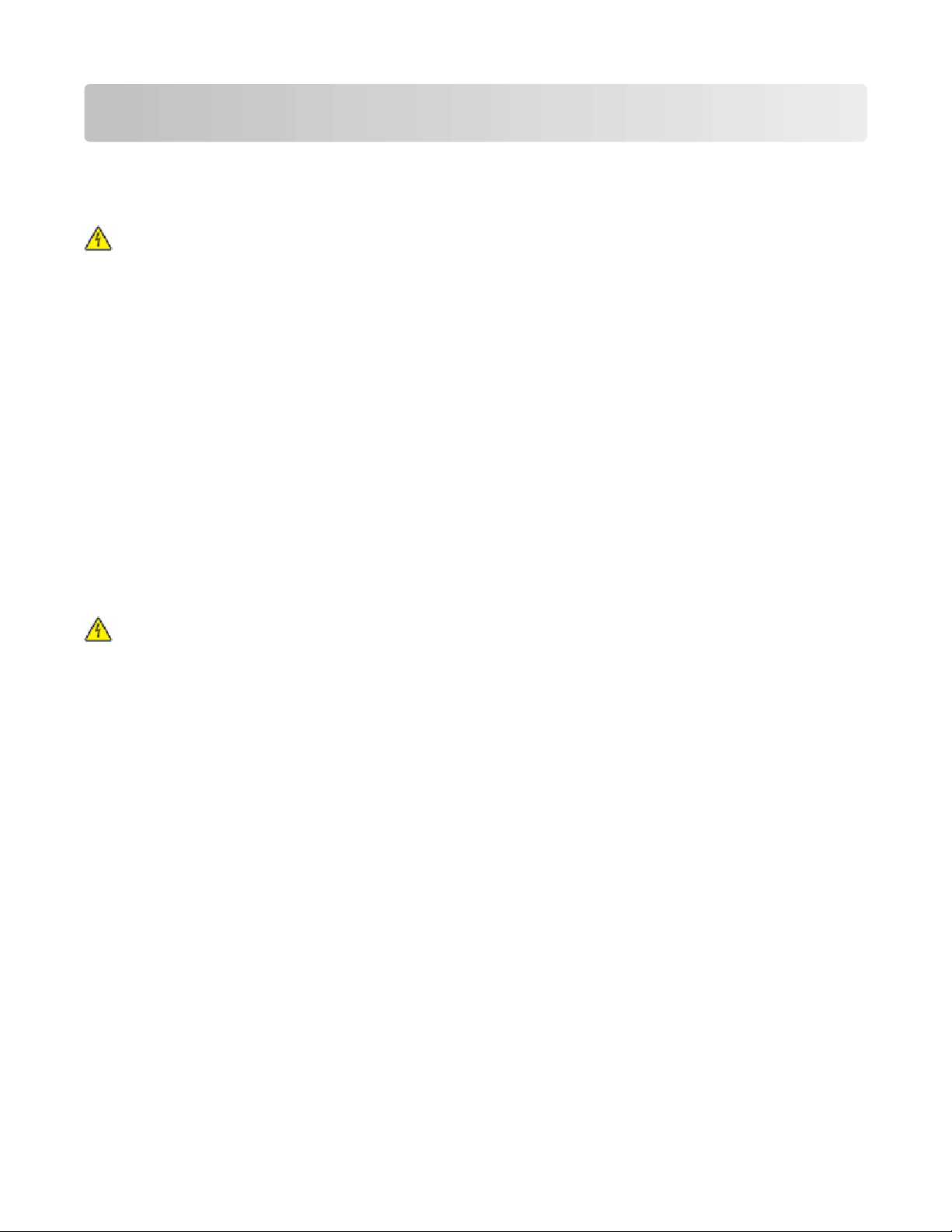
Tilläggsskrivarinställning
Installera interna tillval
VARNING – RISK FÖR ELCHOCK: Om du vill få tillgång till systemkortet eller om du installerar minnes- eller
tillvalskort någon tid efter att du installerat skrivaren, stänger du av skrivaren och drar ut nätkabeln ur
vägguttaget innan du fortsätter. Om du har några andra enheter anslutna till skrivaren bör du stänga av dem
också och dra ut eventuella kablar till skrivaren.
Du kan anpassa skrivarens anslutningsmöjligheter och minneskapacitet genom att installera tillvalskort. I det här
avsnittet visas hur du installerar tillgängliga kort. Du kan även följa anvisningarna om du behöver ta bort ett kort.
Tillgängliga tillval
Obs! Vissa tillval finns inte tillgängliga för utvalda skrivarmodeller.
Minneskort
• Skrivarminne
• Flash-minne
• Teckenkort
Installera minneskort
VARNING – RISK FÖR ELCHOCK: Om du vill få tillgång till systemkortet eller om du installerar minnes- eller
tillvalskort någon tid efter att du installerat skrivaren, stänger du av skrivaren och drar ut nätkabeln ur
vägguttaget innan du fortsätter. Om du har några andra enheter anslutna till skrivaren bör du stänga av dem
också och dra ut eventuella kablar till skrivaren.
Obs! För det här krävs en Phillips skruvdragare nr. 2.
1 Få åtkomst till skrivarens systemkort på baksidan av skrivaren
a Skruva skruvarna på luckan motsols och ta sedan bort dem.
b Dra försiktigt av luckan från skrivaren och ta sedan bort den.
Tilläggsskrivarinställning
23
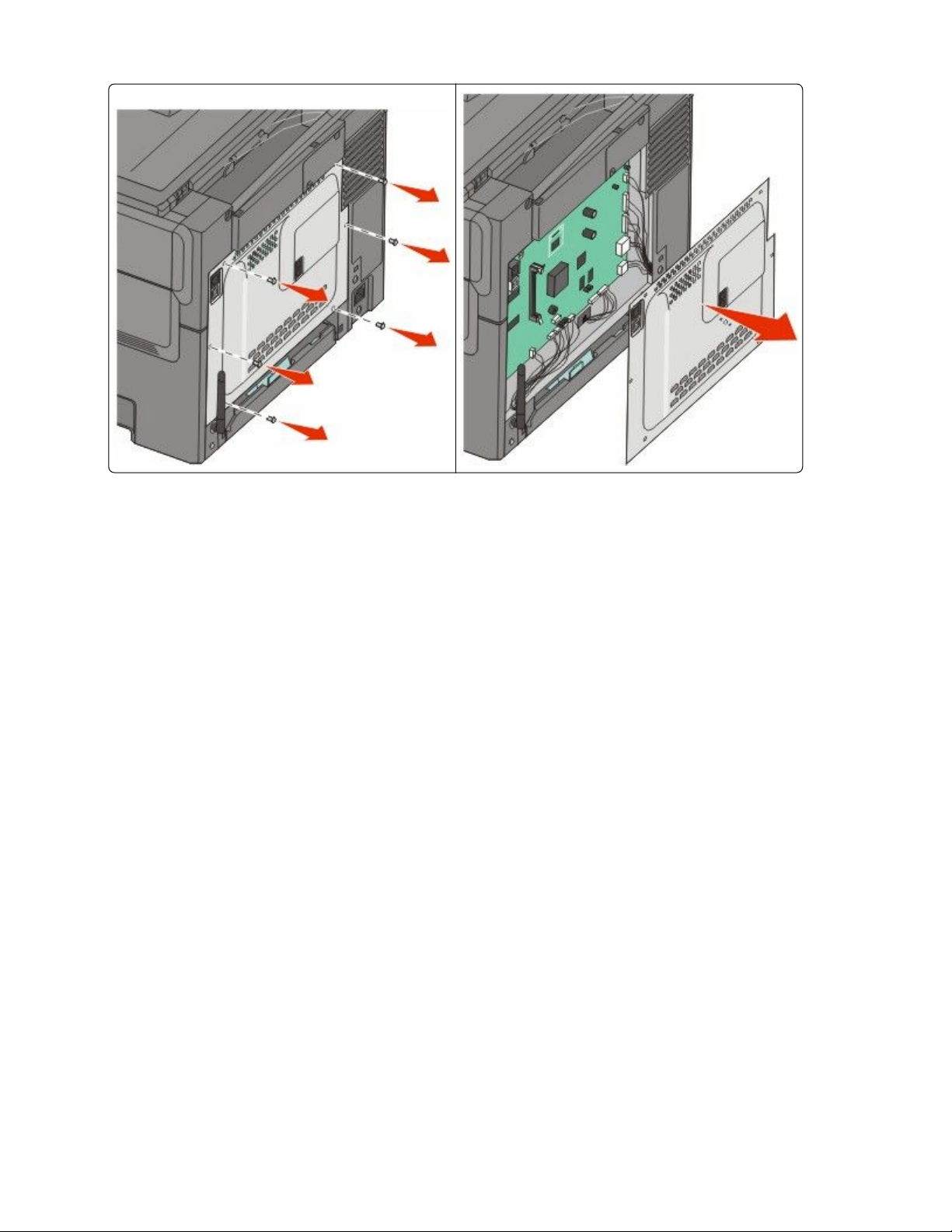
Varning – risk för skador: Systemkortets elektriska komponenter kan lätt skadas av statisk elektricitet. Rör vid
någon av skrivarens metallkomponenter innan du rör vid någon av systemkortets elektroniska komponenter
eller kontakter.
2 Ta hjälp av bilden nedan för att hitta kontakten.
Varning – risk för skador: Systemkortets elektriska komponenter kan lätt skadas av statisk elektricitet. Rör vid
någon av skrivarens metallkomponenter innan du rör vid någon av systemkortets elektroniska komponenter
eller kontakter.
Tilläggsskrivarinställning
24
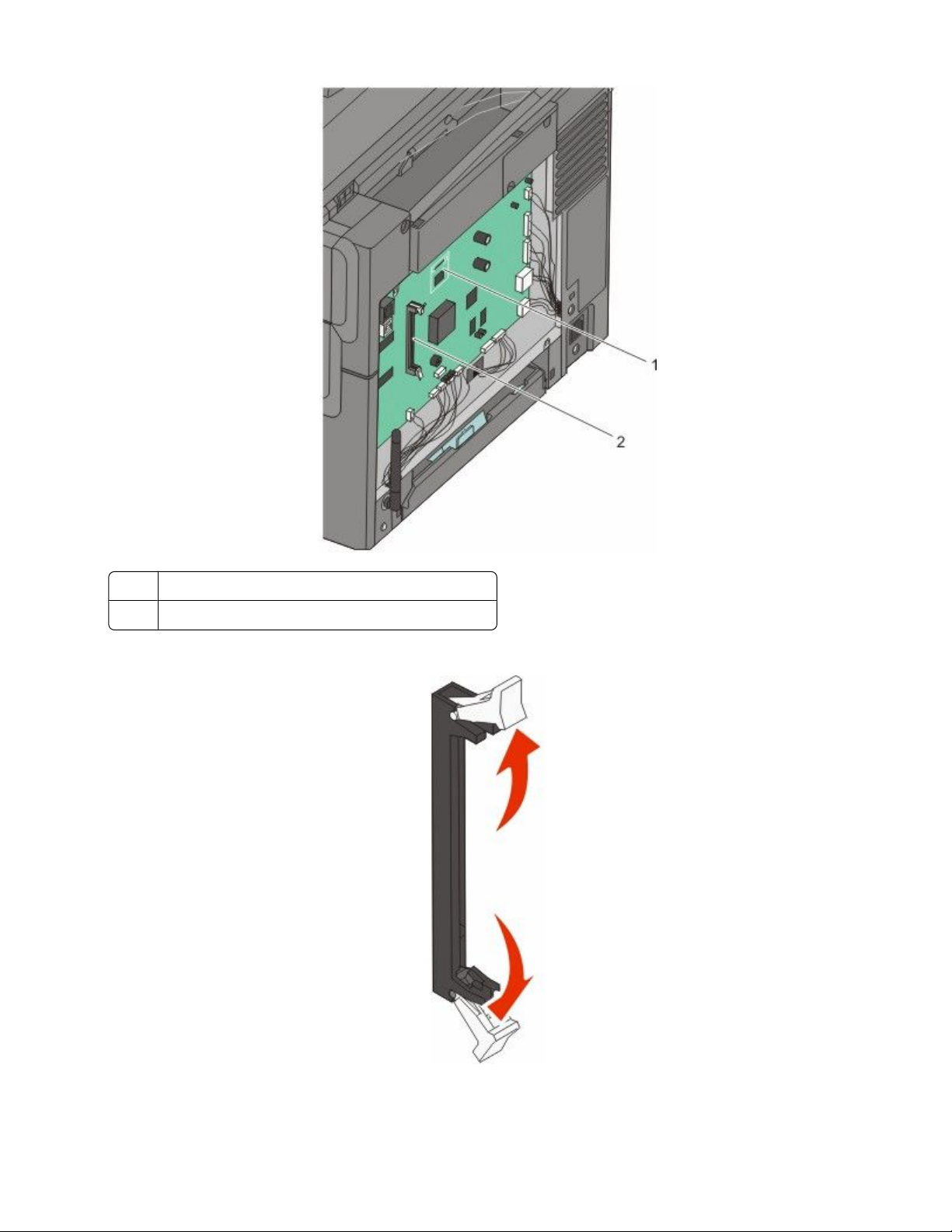
Kortplats för flashminneskort eller teckensnittskort
1
Minneskortanslutning
2
3 Frigör spärrarna till minneskortet.
Tilläggsskrivarinställning
25
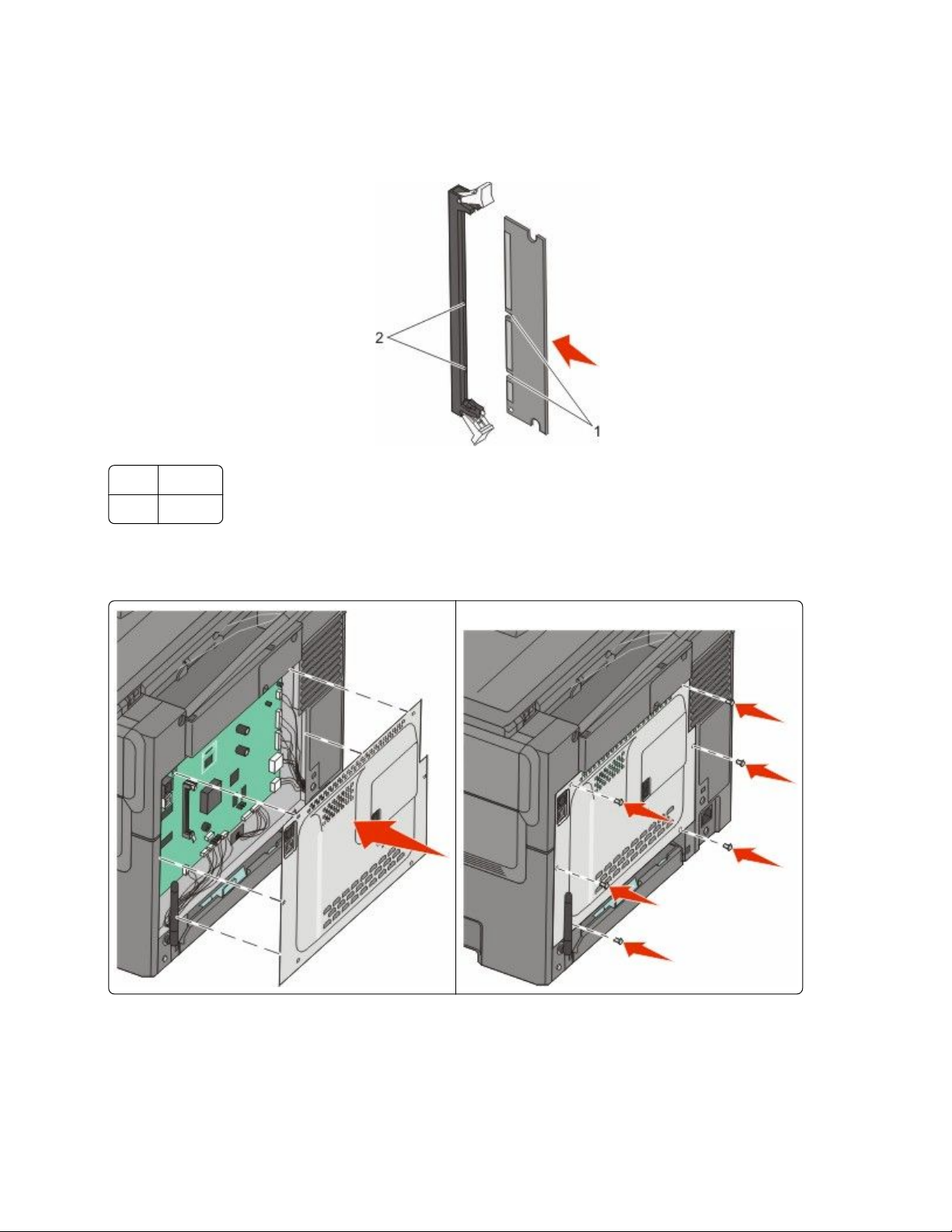
4 Packa upp minneskortet.
Obs! Undvik att vidröra anslutningspunkterna längs kortets kant.
5 Rikta in urfasningarna på minneskortet mot kammarna i kortplatsen.
Skåror
1
Kammar
2
6 Skjut in minneskortet i kortplatsen tills det snäpper fast.
7 Sätt tillbaka systemkortets täckplatta.
Tilläggsskrivarinställning
26
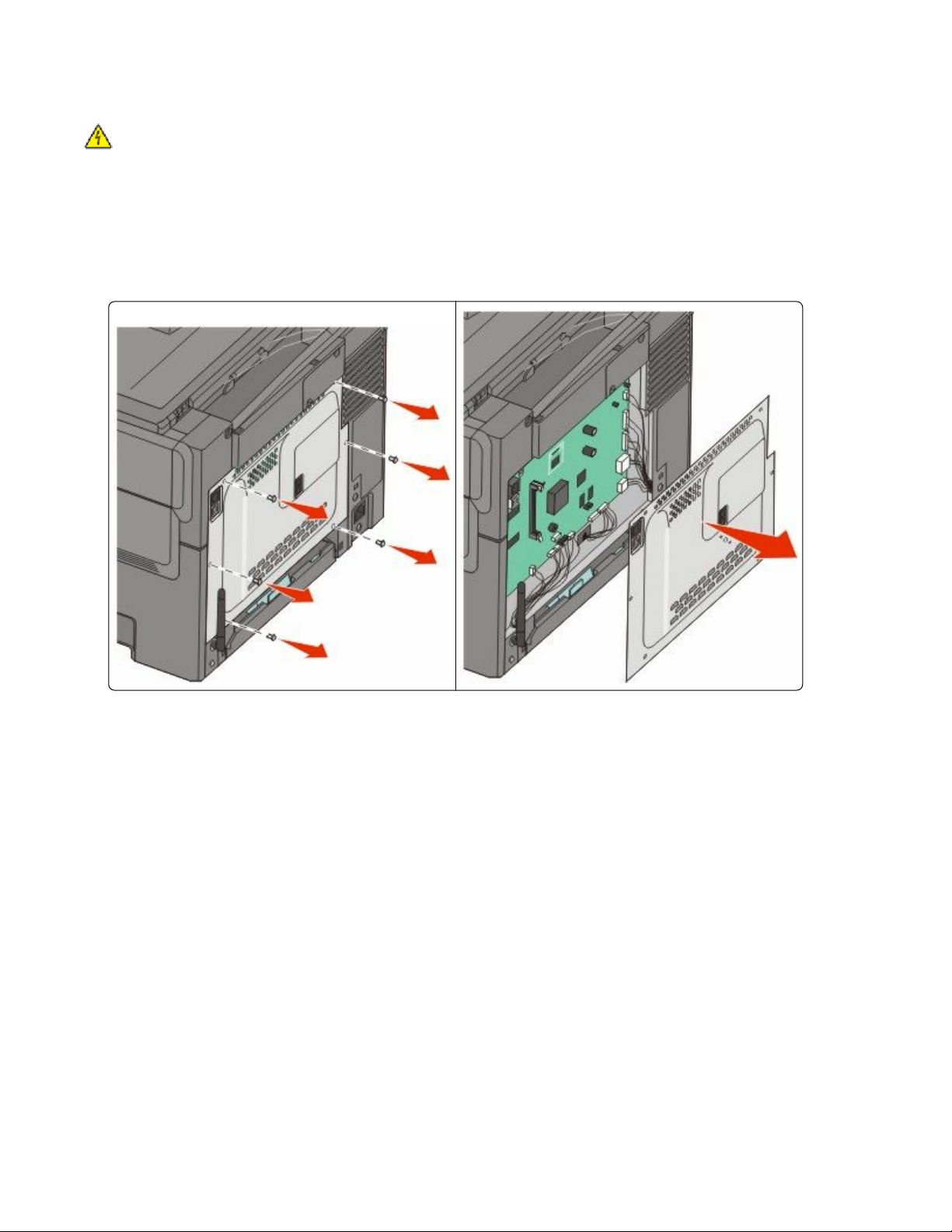
Installera ett flashminne eller teckensnittskort
VARNING – RISK FÖR ELCHOCK: Om du vill få tillgång till systemkortet eller om du installerar minnes- eller
tillvalskort någon tid efter att du installerat skrivaren, stänger du av skrivaren och drar ut nätkabeln ur
vägguttaget innan du fortsätter. Om du har några andra enheter anslutna till skrivaren bör du stänga av dem
också och dra ut eventuella kablar till skrivaren.
1 Få åtkomst till skrivarens systemkort på baksidan av skrivaren
a Skruva skruvarna på luckan motsols och ta sedan bort dem.
b Dra försiktigt av luckan från skrivaren och ta sedan bort den.
Varning – risk för skador: Systemkortets elektriska komponenter kan lätt skadas av statisk elektricitet. Rör vid
någon av skrivarens metallkomponenter innan du rör vid någon av systemkortets elektroniska komponenter
eller kontakter.
2 Ta hjälp av bilden nedan för att hitta kontakten.
Varning – risk för skador: Systemkortets elektriska komponenter kan lätt skadas av statisk elektricitet. Rör vid
någon av skrivarens metallkomponenter innan du rör vid någon av systemkortets elektroniska komponenter
eller kontakter.
Tilläggsskrivarinställning
27
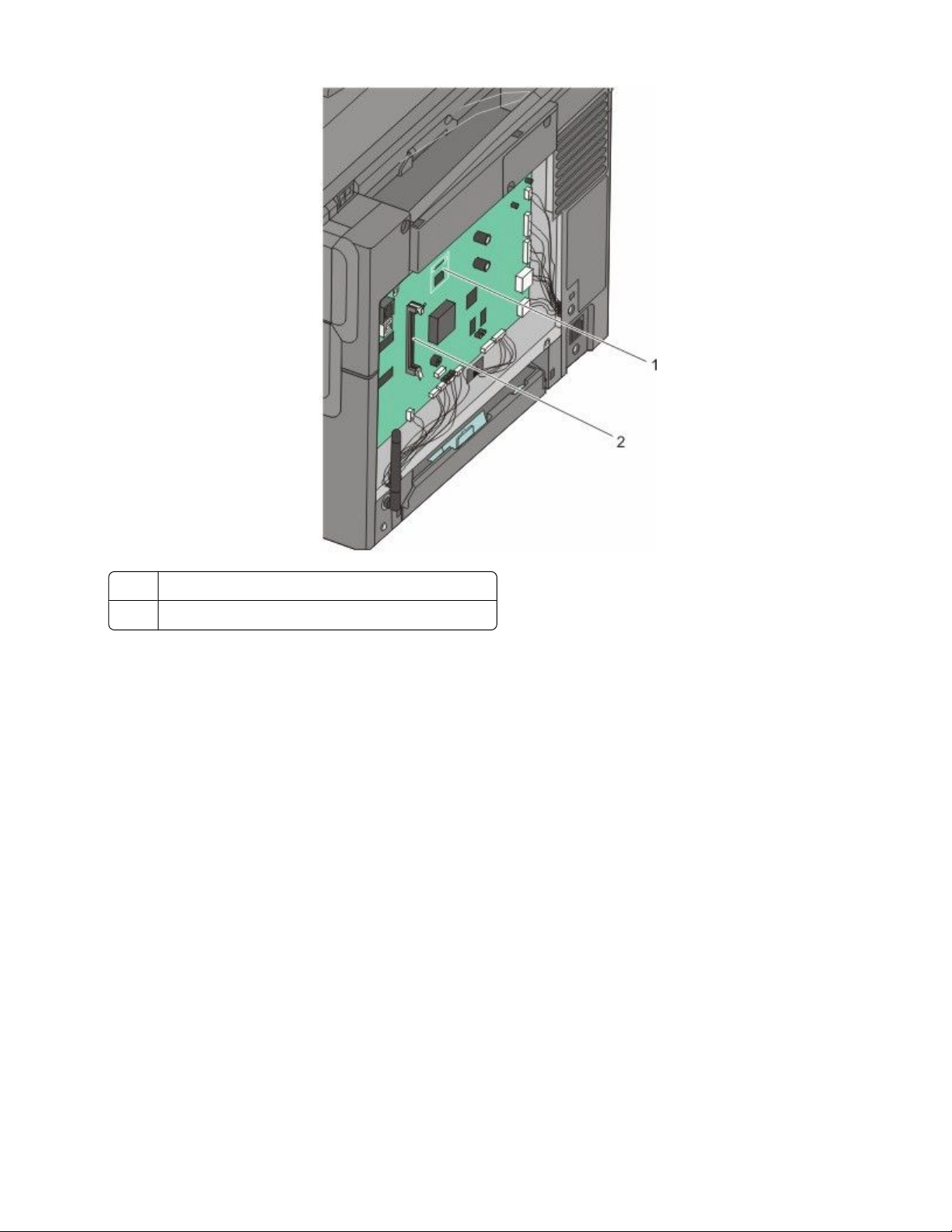
Kortplats för flashminneskort eller teckensnittskort
1
Minneskortanslutning
2
3 Packa upp flashminneskortet eller teckensnittskortet.
Obs! Undvik att vidröra anslutningspunkterna längs kortets kant.
Tilläggsskrivarinställning
28
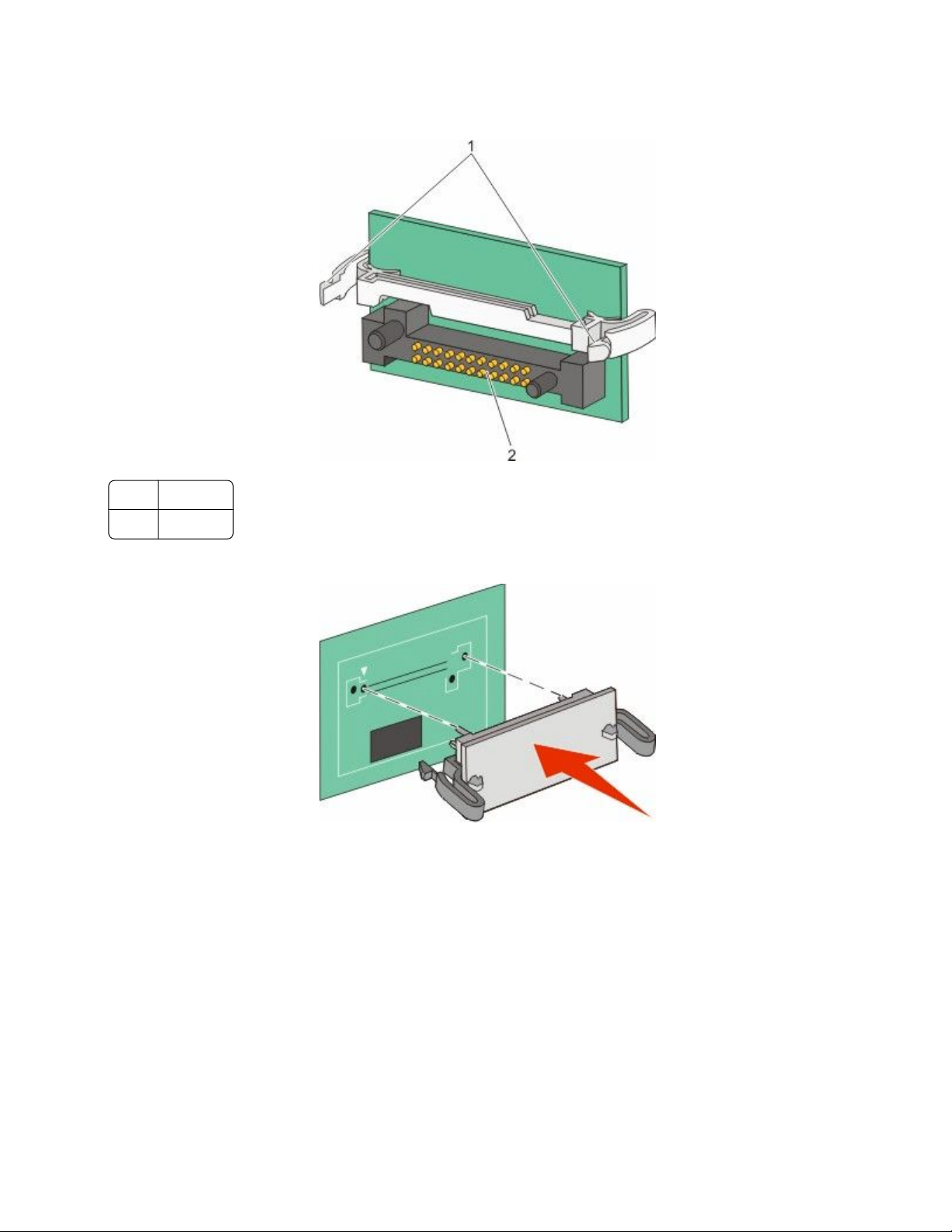
4 Håll i kortets kanter och rikta in de plasttapparna mot hålen i systemkortet. Detta garanterar även att metallstiften
riktas in korrekt.
Plaststift
1
Metallstift
2
5 Skjut kortet ordentligt på plats.
Anmärkningar:
• Anslutningen på kortet måste i hela sin längd ligga an mot systemkortet.
• Var försiktig så att inte kontakterna skadas.
Tilläggsskrivarinställning
29
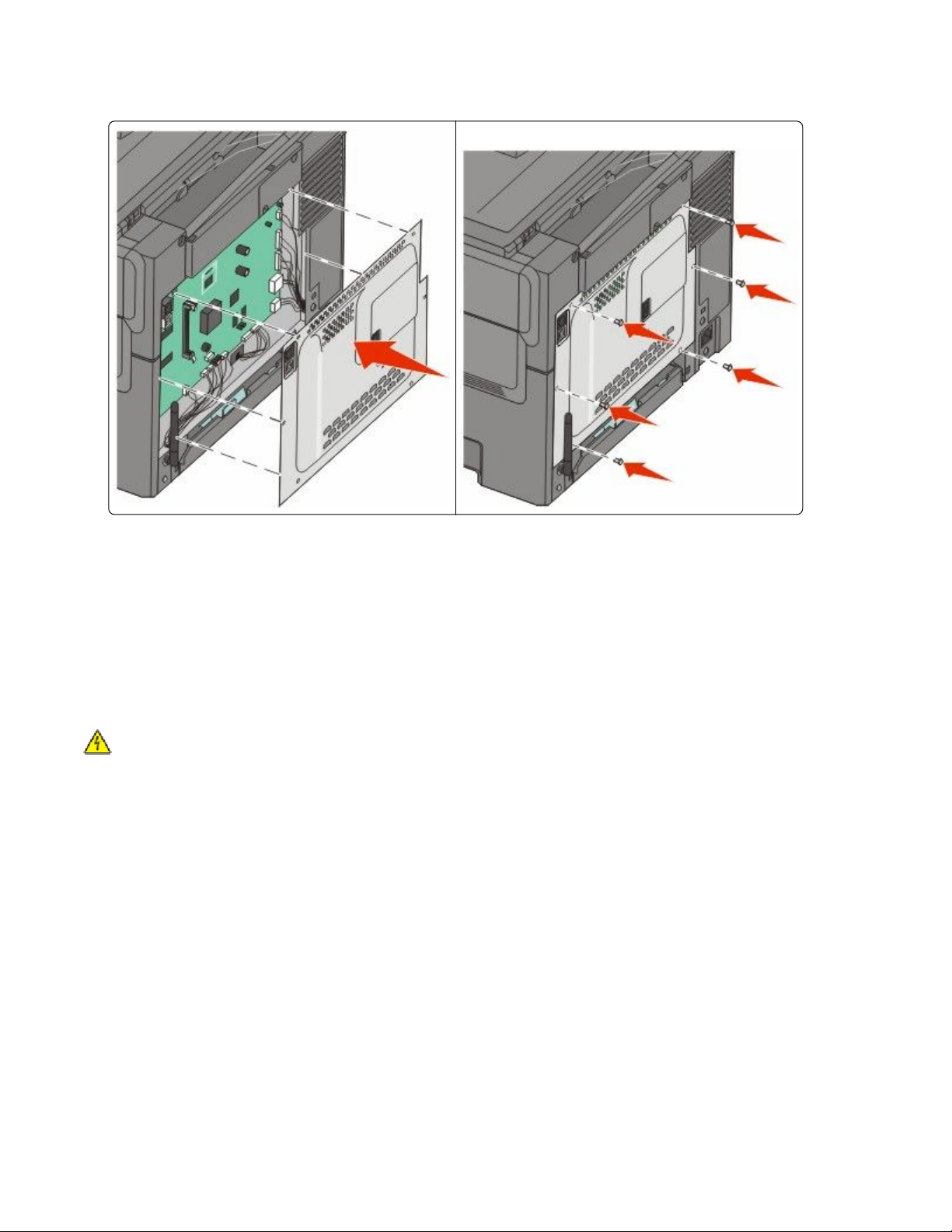
6 Sätt tillbaka systemkortets täckplatta.
Installera hårdvarualternativ
Installera ett tillvalsmagasin
Skrivaren har stöd för två ytterligare magasin: ett magasin för 550 ark som tillval och ett duomagasin för 650 ark
(magasin 2) med inbyggd universalarkmatare.
Obs! Vissa skrivare har eventuellt inte stöd för tillvalsmagasinet för 550 ark.
VARNING – RISK FÖR ELCHOCK: Om du vill få tillgång till systemkortet eller om du installerar minnes- eller
tillvalskort någon tid efter att du installerat skrivaren, stänger du av skrivaren och drar ut nätkabeln ur
vägguttaget innan du fortsätter. Om du har några andra enheter anslutna till skrivaren bör du stänga av dem
också och dra ut eventuella kablar till skrivaren.
1 Packa upp tillvalsmagasinet för 550 ark och ta bort allt emballage och dammskyddet.
2 Placera magasinet på önskad plats på skrivaren.
Obs! Om du installerar både tillvalsmagasinet och duomagasinet för 650 ark måste det tillvalsmagasinet för 550
ark alltid installeras som det första magasinet (räknat nedifrån och upp).
Tilläggsskrivarinställning
30

3 Rikta in duomagasinet för 650 ark mot tillvalsmagasinet för 550 ark och sänk ner det på plats.
4 Rikta in skrivaren mot duomagasinet för 650 ark, sänk ned skrivaren på plats och installera dammskydden.
VARNING – RISK FÖR SKADOR: Skrivaren väger mer än 18 kg och det behövs två eller fler personer för att
flytta den på ett säkert sätt.
Tilläggsskrivarinställning
31

Obs! När skrivarprogramvaran och eventuella tillval har installerats kan du manuellt behöva lägga till vissa alternativ
i skrivardrivrutinen för att de ska bli tillgängliga för utskriftsjobb. Mer information finns i”Uppdatera tillgängliga
alternativ i skrivardrivrutinen” på sidan 35.
Ansluta kablar
1 Anslut skrivaren till en dator eller ett nätverk.
• För lokal anslutning, använd en USB-kabel.
• För nätverksanslutning, använd en Ethernet-kabel.
Anmärkningar:
• För faxanslutningar, se ”Första inställning av fax” på sidan 88.
• Kontrollera att programvaran har installerats innan du startar skrivaren. Mer information finns i
Installationshandboken.
2 Anslut strömsladden till skrivaren först och sedan till vägguttaget.
Tilläggsskrivarinställning
32

Eluttag
1
Ethernet-port
2
Obs! Ethernet-porten är endast en funktion på nätverksmodeller.
USB-port
3
Kontrollera skrivarinställningen
När alla hårdvaru- och mjukvarutillval har installerats och skrivaren är påslagen kontrollerar du att skrivaren har
installerats på rätt sätt genom att skriva ut följande:
• Menyinställningssida – Använd denna sida till att kontrollera att alla skrivaralternativ är korrekt installerade. En
lista över installerade alternativ visas längst ner mot slutet av sidan. Om något alternativ som du installerat inte
finns med på listan har det inte installerats korrekt. Ta bort alternativet och installera det igen.
• Nätverksinställningssida – Om din skrivare är av nätverksmodell och är ansluten till ett nätverk, skriv ut en
nätverksinställningssida för att kontrollera nätverksanslutningen. På sidan finns även viktig information som är
till hjälp vid konfigurering av nätverksskrivare.
Tilläggsskrivarinställning
33

Skriva ut sidor med menyinställningar
Du kan skriva ut sidor med menyinställningar för att granska skrivarens aktuella menyinställningar och bekräfta att
skrivartillvalen är korrekt installerade.
Obs! Om du ännu inte har gjort några förändringar i menyinställningarna visas alla fabriksstandardinställningar på
sidan för menyinställningar. När du väl har valt och sparat andra inställningar på menyerna ersätter de
fabriksstandardinställningarna som användarstandardinställningar. En användarstandardinställning gäller tills du går
in i menyn igen och väljer samt sparar ett annat värde. För att återställa fabriksinställningarna, se ”Återställa
originalvärden” på sidan 204.
1 Kontrollera att skrivaren är påslagen och att Klar visas.
2 Från skrivarens kontrollpanel, tryck på
.
3 Tryck på pilknapparna tills Rapporter visas och tryck sedan på .
4 Tryck på pilknapparna tills Menyinställningssida visas, och tryck sedan på .
När sidan med menyinställningar har skrivits ut visas Klar.
Skriva ut en sida med nätverksinställningar
Om skrivaren är ansluten till ett nätverk kan du skriva ut en sida med nätverksinställningar för att kontrollera
nätverksanslutningen. På sidan finns även viktig information som är till hjälp vid konfigurering av nätverksskrivare.
1 Kontrollera att skrivaren är påslagen och att Klar visas.
2 Från skrivarens kontrollpanel, tryck på
3 Tryck på pilknapparna tills Rapporter visas och tryck sedan på .
4 Tryck på pilknapparna tills Sida för nätverksinställningar visas och tryck sedan på
När sidan med nätverksinställningar har skrivits ut visas Klar.
5 På den första delen av sidan med nätverksinställningar kontrollerar du att statusen är ”Ansluten”.
Om statusen är ”Ej ansluten” kan det tänkas att den lokala anslutningen inte är aktiv eller att nätverkskabeln är
trasig. Kontakta den systemsupportansvarige om du behöver hjälp och skriv sedan ut en annan sida med
nätverksinställningar.
.
.
Installera skrivarprogramvaran
Installera skrivarprogramvara
En skrivardrivrutin är programvara som gör det möjligt för datorn och skrivaren att kommunicera med varandra.
Skrivarprogramvaran installeras vanligtvis under den ursprungliga skrivarinstallationen. Om du behöver installera
programvaran efter installation, följ de här instruktionerna:
För Windows-användare
1 Stäng alla program som är öppna.
2 Sätt i cd-skivan Programvara och dokumentation.
Tilläggsskrivarinställning
34

3 Från huvudinstallationsdialogen, klicka på Install (Installera).
4 Följ instruktionerna på skärmen.
För Macintosh-användare:
1 Du bör avsluta alla program som är igång.
2 Sätt i cd-skivan Programvara och dokumentation.
3 Från sökarens skrivbord, dubbelklicka på ikonen för skrivar-CD som automatiskt dyker upp.
4 Dubbelklicka på Install (Installera) ikonen.
5 Följ instruktionerna på skärmen.
Använda Internet
1 Gå till Lexmarks webbplats på www.lexmark.com.
2 Från menyn Drivrutiner & Nedladdningar, klicka på Driver Finder (Drivrutinsökare).
3 Välj din skrivare och ditt operativsystem.
4 Hämta drivrutiner och installera skrivarprogramvaran.
Uppdatera tillgängliga alternativ i skrivardrivrutinen
När skrivarprogramvaran och eventuella tillval har installerats kan du manuellt behöva lägga till vissa alternativ i
skrivardrivrutinen för att de ska bli tillgängliga för utskriftsjobb.
För Windows-användare
1 Klicka på , eller klicka på Start och klicka sedan på Kör.
2 I rutan Påbörja sökning eller Kör skriver du control printers.
3 Tryck på Enter eller klicka på OK.
Skrivarmappen öppnas.
4 Välj skrivare.
Obs! Om skrivaren har ett faxtillval väljer du rätt skrivarmodell med bokstäverna "PS".
5 Högerklicka på skrivaren och välj Properties (Egenskaper).
6 Klicka på fliken Install Options (Installera tillval).
7 Lägg till installerade maskinvarutillval under Tillgängliga tillval.
Obs! Om skrivaren har ett faxtillval väljer du Fax och lägger sedan till det som ett installerat tillval.
8 Klicka på Använd.
Tilläggsskrivarinställning
35

Ställa in trådlös utskrift
Information som du behöver för att installera skrivaren på ett trådlöst nätverk
Obs! Anslut inte installations- eller nätverkskablarna förrän du uppmanas att göra det i installationsprogrammet.
• SSID—SSID kallas även nätverksnamn.
• Trådlöst läge (eller Nätverksläge)—Läget ska vara antingen infrastruktur eller ad hoc.
• Kanal (för ad hoc-nätverk)—Kanalens standardvärde för infrastrukturnätverk är auto.
Vissa ad hoc-nätverk kräver också autoinställningen. Kolla med systemansvarig om du är osäker på vilken kanal
du ska välja.
• Säkerhetsmetod – Det finns tre huvudalternativ för säkerhetsmetoden:
– WEP-nyckel
Om ditt nätverk använder fler än en WEP-nyckel, ange upp till fyra stycken i de avsedda utrymmena. Välj den
nyckel som används för tillfället på nätverket genom att välja standard-WEP-nyckeln för överföring.
eller
– WPA- eller WPA2-lösen
WPA innehåller kryptering som en ytterligare säkerhetsfunktion. Alternativen är AES eller TKIP. Samma typ
av kryptering måste ställas in för routern och skrivaren då skrivaren annars inte kan kommunicera på nätverket.
– Ingen säkerhet
Om det trådlösa nätverket inte använder sig av någon sorts säkerhet får du ingen säkerhetsinformation.
Obs! Att använda ett trådlöst nätverk utan någon säkerhet rekommenderas inte.
Om du installerar skrivaren i ett 802.1X-nätverk med den avancerade metoden kan du behöva följande:
• Autentiseringstyp
• Inre autentiseringstyp
• 802.1X användarnamn och lösenord
• Certifikat
Obs! Mer information om hur du konfigurerar säkerhet för 802.1X finns i Nätverksguiden på cd-skivan Programvara
och dokumentation.
Installera skrivaren till ett trådlöst nätverk (Windows)
Innan du installerar skrivaren på ett trådlöst nätverk måste du se till att:
• Ditt trådlösa nätverk är installerat och fungerar som det ska.
• Datorn som du använder är ansluten till samma trådlösa nätverk som du vill installera skrivaren till.
Tilläggsskrivarinställning
36

1 Anslut strömsladden till skrivaren och sedan till ett jordat eluttag. Slå därefter på skrivaren.
Se till att skrivaren och datorn är påslagna och klara.
Anslut inte USB-kabeln förrän du uppmanas att göra det på skärmen.
2 Sätt i cd-skivan Programvara och dokumentation.
3 Klicka på Installera skrivare och programvara.
4 Klicka på Jag accepterar för att acceptera licensavtalet.
5 Klicka på Förslag och klicka sedan på Nästa.
6 Klicka på Trådlös nätverksanslutning.
7 Anslut tillfälligt en USB-kabel mellan datorn på det trådlösa nätverket och skrivaren.
Obs! Efter det att skrivaren har konfigurerats, kommer programvaran instruera dig att koppla bort den tillfälliga
USB-kabeln så att du kan skriva ut trådlöst.
Tilläggsskrivarinställning
37

8 Slutför installationen med hjälp av instruktionerna på datorskärmen.
Obs! Grundläggande är det rekommenderade alternativet. Välj endast Avancerat om du vill anpassa
installationen.
9 Upprepa steg 2 till 6 samt steg 8 för varje dator om du vill tillåta andra datorer i det trådlösa nätverket att använda
den trådlösa skrivaren.
Installera skrivaren till ett trådlöst nätverk (Macintosh)
Förbereder skrivarkonfigurationer
1 MAC-adressen finns på arket som levererades med din skrivare. Skriv MAC-adressens sex sista siffror i fältet nedan:
MAC-adress: ___ ___ ___ ___ ___ ___
2 Anslut skrivarens nätsladd till skrivaren och sen till ett jordat eluttag och sätt därefter på skrivaren.
Ange skrivarinformationen
1 Ansluta till AirPort-alternativen.
I Mac OS X version 10.5 eller senare
a Välj Systeminställningar på Apple-menyn.
b Klicka på Nätverk.
c Klicka på AirPort.
I Mac OS X version 10.4 och tidigare
a Från sökarens skrivbord, klicka på Go (Gå till) >Applications (Program).
b I Program-mappen, dubbelklicka på Internet Connect (Internetanslutning).
c I verktygsraden, klicka på AirPort.
2 Från nätverkets popup-meny, välj print server xxxxxx (skrivarserver), där x:n motsvarar de sista sex siffrorna i
MAC-adressen som finns på MAC-adressarket.
3 Öppna Safari-webbläsaren.
4 I Bokmärkesmenyn, välj Show (Visa).
Tilläggsskrivarinställning
38

5 Under Samlingar, välj Bonjour (God dag) eller Rendezvous (Möte), och dubbelklicka på skrivarens namn.
Obs! Det här programmet kallas Rendezvous i Mac OS X version 10.3, men kallas nu för Bonjour av Apple
Computer.
6 Från startsidan för den Inlagda Webbservern, navigerar du till sidan där informationen om inställningar av trådlösa
nätverk lagras.
Konfigurera skrivaren för trådlös anslutning
1 Skriv in nätverksnamnet (SSID) i rätt fält.
2 Välj Infrastructure (infrastruktur) som ditt nätverksläge om du använder en trådlös router.
3 Välj vilken typ av säkerhet som ska användas för att skydda det trådlösa nätverket.
4 Ange nödvändig säkerhetsinformation för skrivaren för att ansluta till ditt trådlösa nätverk.
5 Klicka på Submit (Skicka).
6 Öppna AirPort-programmet i din dator:
I Mac OS X version 10.5 eller senare
a Välj Systeminställningar på Apple-menyn.
b Klicka på Nätverk.
c Klicka på AirPort.
I Mac OS X version 10.4 och tidigare
a Från sökarens skrivbord, klicka på Gå till > Program.
b I Program-mappen, dubbelklicka på Internet Connect (Internetanslutning).
c I verktygsraden, klicka på AirPort.
7 Från nätverkets popup-meny väljer du ditt trådlösa nätverk.
Konfigurera din dator till att använda skrivaren trådlöst
För att kunna skriva ut på en nätverksskrivare måste varje Macintosh-användare installera en anpassad PPD-fil
(PostScript Printer Description) och skapa en skrivare i Utskriftshanteraren eller under Skrivarinställning.
1 Installera en PPD-fil på datorn.
a Sätt i cd-skivan Programvara och dokumentation i cd- eller dvd-enheten.
b Dubbelklicka på skrivarens installationspaket.
c Från startskärmen, klicka på Continue (Fortsätt).
d Klicka på Continue (Fortsätt) en gång till efter att ha granskat Readme-filen.
e Klicka på Continue (Fortsätt) när du har läst igenom licensavtalet och klicka på Agree (Acceptera) om du
godkänner avtalsvillkoren.
f Välj en destination och klicka sedan på Fortsätt.
g Klicka på Install (Installera) i fönstret Enkel installation.
h Ange ditt lösenord och klicka sedan på OK.
Alla nödvändiga program installeras på datorn.
i När installationen är klar klickar du på Restart (Starta om).
Tilläggsskrivarinställning
39

2 Lägg till skrivaren:
a För IP-utskrift:
I Mac OS X version 10.5 eller senare
1 Välj Systeminställningar på Apple-menyn.
2 Klicka på Print & Fax (Skriv ut och faxa).
3 Klicka på +.
4 Klicka på IP.
5 Ange skrivarens IP-adress i Adressfältet.
6 Klicka på Lägg till.
I Mac OS X version 10.4 och tidigare
1 Från sökarens skrivbord, klicka på Go (Gå till) >Applications (Program).
2 Dubbelklicka på mappen för Utilities (Verktyg).
3 Lokalisera och dubbelklicka på Printer Setup Utility (Skrivarinställning eller Print Center
(Utskriftshanteraren).
4 Välj skrivaren i listan och klicka på Add (Lägg till).
5 Klicka på IP.
6 Ange skrivarens IP-adress i Adressfältet.
7 Klicka på Lägg till.
b För AppleTalk-utskrift:
I Mac OS X version 10.5
1 Välj Systeminställningar på Apple-menyn.
2 Klicka på Print & Fax (Skriv ut och faxa).
3 Klicka på +.
4 Klicka på AppleTalk.
5 Välj skrivaren i listan.
6 Klicka på Lägg till.
I Mac OS X version 10.4
1 Från sökarens skrivbord, klicka på Go (Gå till) >Applications (Program).
2 Dubbelklicka på mappen för Utilities (Verktyg).
3 Dubbelklicka på Print Center (Utskriftshanteraren) eller Printer Setup Utility (Skrivarinställning).
4 Välj skrivaren i listan och klicka på Add (Lägg till).
5 Välj fliken för Default Browser (Standardläsare).
6 Klicka på More Printers (Fler skrivare).
7 Från den första pop-up menyn väljer du AppleTalk.
8 Från den andra pop-up menyn väljer du Local AppleTalk zone (AppleTalk lokal zon).
9 Välj skrivaren i listan.
10 Klicka på Lägg till.
Installera skrivaren på ett trådburet nätverk
Använd följande instruktioner för att installera skrivaren på ett trådburet nätverk. Dessa instruktioner gäller för
Ethernet och fiberoptiska nätverksanslutningar.
Tilläggsskrivarinställning
40

Innan du installerar skrivaren på ett trådburet nätverk måste du se till att:
• Du har slutfört den första inställningen av skrivaren.
• Skrivaren är ansluten till ditt nätverk med rätt sorts kabel.
För Windows-användare
1 Sätt i cd-skivan Programvara och dokumentation.
Vänta tills startskärmen visas.
Om cd-skivan inte sätter igång efter en minut gör du något av följande:
a Klicka på
, eller klicka på Start och klicka sedan på Run (Kör).
b I rutan Påbörja sökning eller Kör skriver du in D:\setup.exe, där D är bokstaven för din cd- eller dvd-enhet.
2 Klicka på Installera skrivare och programvara.
3 Klicka på Jag accepterar för att acceptera licensavtalet.
4 Välj Förslag och klicka sedan på Nästa.
Obs! För att konfigurera skrivaren med användande av en statisk IP-adress, användande av IPv6, eller för att
konfigurera skrivare med användande av skript, välj Custom (Anpassad) och följ instruktionerna på skärmen.
5 Välj Wired Network Attach (Ansluten till trådburet nätverk) och klicka sedan på Next (Nästa).
6 Välj skrivartillverkare i listan.
7 Välj skrivarmodellen i listan och klicka sedan på Next (Nästa).
8 Välj skrivaren från listan över skrivare som hittats på nätverket och klicka sedan på Finish (Slutför).
Obs! Om din konfigurerade skrivare inte finns med på listan, klickar du på Add Port (Lägg till port) och följ
sedan instruktionerna på skärmen.
9 Följ instruktionerna på skärmen om du vill slutföra installationen.
För Macintosh-användare
1 Låt nätverkets DHCP-server tilldela en IP-adress till skrivaren.
2 Skriv ut sidan för nätverksinställningar från skrivaren För information om hur man skriver ut en sida med
nätverksinställningar, se ”Skriva ut en sida med nätverksinställningar” på sidan 34.
3 IP-adressen hittar du i TCP/IP-avsnittet på nätverksinställningssidan. Du behöver IP-adressen om du konfigurerar
anslutning för datorer på ett annat undernät än skrivarens.
4 Installera drivrutiner och lägg till skrivaren.
a Installera en PPD-fil på datorn.
1 Sätt i cd-skivan Programvara och dokumentation i cd- eller dvd-enheten.
2 Dubbelklicka på skrivarens installationspaket.
3 Från startskärmen, klicka på Continue (Fortsätt).
4 Klicka på Continue (Fortsätt) en gång till efter att ha granskat Readme-filen.
5 Klicka på Fortsätt när du har läst igenom licensavtalet och klicka på Acceptera om du godkänner
avtalsvillkoren.
6 Välj en destination och klicka sedan på Fortsätt.
7 Klicka på Installera i fönstret Enkel installation.
Tilläggsskrivarinställning
41

8 Ange ditt lösenord och klicka sedan på OK.
Alla nödvändiga program installeras på datorn.
9 När installationen är klar klickar du på Restart (Starta om).
b Lägg till skrivaren:
• För IP-utskrift:
I Mac OS X version 10.5 eller senare
1 Välj Systeminställningar på Apple-menyn.
2 Klicka på Print & Fax (Skriv ut och faxa).
3 Klicka på +.
4 Klicka på IP.
5 Ange skrivarens IP-adress i Adress-fältet.
6 Klicka på Lägg till.
I Mac OS X version 10.4 och tidigare
1 Från sökarens skrivbord, klicka på Go (Gå till) >Applications (Program).
2 Dubbelklicka på Utilities (Verktyg).
3 Dubbelklicka på Printer Setup Utility (Skrivarinställning) eller Printer Center (Utskriftscentral).
4 Från skrivarlistan, klicka på Add (Lägg till).
5 Klicka på IP.
6 Ange skrivarens IP-adress i Adress-fältet.
7 Klicka på Lägg till.
• För AppleTalk-utskrift:
I Mac OS X version 10.5
1 Välj Systeminställningar på Apple-menyn.
2 Klicka på Print & Fax (Skriv ut och faxa).
3 Klicka på +.
4 Klicka på AppleTalk.
5 Välj skrivaren i listan.
6 Klicka på Lägg till.
I Mac OS X version 10.4 och tidigare
1 Från sökarens skrivbord, klicka på Go (Gå till) >Applications (Program).
2 Dubbelklicka på Utilities (Verktyg).
3 Dubbelklicka på Utskriftskontroll eller Skrivarinställning.
4 Från skrivarlistan, klicka på Add (Lägg till).
5 Välj fliken för Default Browser (Standardläsare).
6 Klicka på More Printers (Fler skrivare).
7 Från den första pop-up menyn väljer du AppleTalk.
8 Välj Lokal AppleTalk-zon på den andra popup-menyn.
9 Välj skrivaren i listan.
10 Klicka på Lägg till.
Obs! Om skrivaren inte visas i listan kan du behöva lägga till den med hjälp av IP-adressen. Kontakta den
systemsupportansvarige för hjälp.
Tilläggsskrivarinställning
42

Minimera skrivarens miljöpåverkan
Lexmark engagerar sig för miljömässig hållbarhet och förbättrar kontinuerligt sina skrivare för att minska deras
miljöpåverkan. Vår tillverkning sker med hänsyn till miljön, vi försöker minska mängden förpackningsmaterial och
tillhandahåller program för insamling och återvinning. Mer information finns i:
• Kapitlet meddelanden
• Avsnittet om miljömässig hållbarhet på Lexmarks webbplats på www.lexmark.com/environment
• Lexmarks återvinningsprogram på www.lexmark.com/recycle
Genom att välja vissa skrivarinställningar eller uppgifter kan du minska din skrivares miljöpåverkan ytterligare. I det
här kapitlet beskrivs de inställningar och uppgifter som kan vara till fördel för miljön.
Spara papper och toner
Studier visar att upp till 80 % av en skrivares koldioxidavtryck har att göra med pappersförbrukningen. Du kan minska
koldioxidutsläppen väsentligt genom att använda återvunnet papper och genom att följa förslagen nedan, t.ex. att
skriva ut på papperens båda sidor och skriva ut flera sidor på ett enda ark papper.
Mer information om hur du enkelt kan spara papper och energi med en enda skrivarinställning finns i ”Använda
Ekoläget”.
Använda returpapper eller annat kontorspapper
Lexmark är ett miljömedvetet företag som stöder användning av återvunnet kontorspapper tillverkat speciellt för
laserskrivare.
Det går inte att säga generellt att allt återvunnet papper fungerar i skrivarna utan att det uppstår pappersstopp, men
Lexmark testar regelbundet papperstyper som motsvarar det återvunna kopieringspapper som finns på marknaden.
Testerna är rigorösa och noggranna. Vi tar hänsyn till många faktorer, både enskilda faktorer och helheten, däribland
följande:
• Andelen återvunnet papper (Lexmark testar upp till 100 % återvunnet papper).
• Temperatur och luftfuktighet (i laboratorierna simuleras klimat från hela världen).
• Fuktinnehåll (kontorspapper ska ha lågt fuktinnehåll: 4–5 %).
• Böjmotstånd och rätt styvhet gör att papperet matas problemfritt genom skrivaren.
• Tjocklek (påverkar hur mycket papper som kan fyllas på i ett fack).
• Ytans strävhet (som mäts i enheten Sheffield, det påverkar utskriftens tydlighet och hur väl tonern fäster på
papperet).
• Ytfriktion (påverkar hur enkelt det är att separera arken).
• Fiber och arkformning (påverkar hur mycket papperet böjer sig, vilket också inverkar på papperets mekaniska
beteende när det rör sig genom skrivaren).
• Vithet och struktur (utseende och känsla).
Återvunnet papper är bättre än någonsin, men andelen återvunnet material i papperet påverkar hur god kontroll
man har över främmande ämnen. Och även om återvunnet papper är ett bra alternativ för att skriva ut miljövänligt
så är det inte perfekt. Den mängd energi som krävs för att ta bort trycksvärta och bläck och för att hantera tillsatser
som färgämnen och ”lim” leder ofta till större koldioxidutsläpp än vanlig papperstillverkning. Användning av
återvunnet papper leder emellertid till bättre resurshantering totalt sett.
Minimera skrivarens miljöpåverkan
43

Lexmark vill uppmuntra till en ansvarsfull användning av papper med utgångspunkt i livscykelbedömningar av våra
produkter. För att få en bättre förståelse för vilken påverkan skrivare har på miljön genomförde vi ett antal
utvärderingar av livscykler. Dessa visade att papperet var den enskilt största källan till koldioxidutsläpp (upp till 80 %)
sett till en enhets hela livscykel (från design till slutet av livscykeln). Detta beror på att papperstillverkning är en
energikrävande process.
Lexmark vill därför utbilda kunder och partner om hur de kan minimera papperets påverkan. Att använda returpapper
är ett sätt. Att undvika överdriven och onödig pappersanvändning är ett annat. Lexmark har goda kunskaper om hur
man kan minimera slöseri vid utskrift och kopiering. Vi uppmuntrar också våra kunder att köpa papper från
leverantörer som kan visa att de arbetar för en hållbar skogsindustri.
Lexmark rekommenderar inte specifika leverantörer, även om vi har en produktlista för särskilda tillämpningar.
Följande riktlinjer för val av papper leder till minskad miljöpåverkan från utskrifter:
1 Minimera pappersanvändningen.
2 Var medveten om var träfibrerna kommer ifrån. Köp av leverantörer som är certifierade, t.ex. med Forestry
Stewardship Council (FSC) eller Program for the Endorsement of Forest Certification (PEFC). Certifieringarna är
en garanti för att papperstillverkaren använder pappersmassa från skogsföretag som bedriver ett ansvarsfullt
skogsbruk, både miljömässigt och socialt.
3 Välj det bästa papperet för dina utskriftsbehov: vanligt certifierat papper på 75 eller 80 g/m
eller återvunnet papper.
2
, papper av lägre vikt
Exempel på ej godtagbara papper
Enligt testresultaten finns det risker med att använda följande papperstyper i laserskrivare:
• Kemiskt behandlat kopieringspapper för kopiering utan karbonpapper, även kallat karbonlöst kopieringspapper
• Förtryckt papper med kemikalier som kan förorena papperet
• Förtryckt papper som kan påverkas av den höga temperaturen i fixeringsenheten
• Förtryckt papper som kräver mer noggrann passning (exakt tryckposition på sidan) än ±2,3 mm, till exempel OCR-
formulär (Optical Character Recognition). Passningen kan i vissa fall justeras i ett program, och i sådana fall kan
det gå att skriva ut på den här typen av formulär.
• Bestruket papper (raderbart papper), syntetiska papper, termopapper
• Papper med grova kanter, papper med grov eller kraftigt strukturerad yta eller böjda papper
• Returpapper som inte uppfyller EN12281:2002 (europeisk testning)
• Papper som väger mindre än 60 g/m
2
• Flersidiga formulär eller dokument
Mer information om Lexmark finns på www.lexmark.com. Allmän information om hållbar utveckling finns på länken
om hållbar utveckling.
Spara förbrukningsmaterial
Du kan minska mängden papper och toner som går åt när du skriver ut. Du kan:
Använd papperets båda sidor
Om din skrivarmodell har stöd för dubbelsidig utskrift kan du styra om utskrifterna ska vara enkel- eller dubbelsidiga
genom att välja Dubbelsidig utskrift från utskriftsdialogrutan eller Lexmarks verktygsfält.
Minimera skrivarens miljöpåverkan
44

Skriva ut flera sidor på ett pappersark
Du kan skriva ut upp till 16 sidor i ett flersidigt dokument på ena sidan av ett ark genom att välja en inställning i
avdelningen Flersidig utskrift (miniatyrer) i utskriftsdialogrutan.
Gå igenom det första utkastet och sök efter fel
Innan du skriver ut eller kopierar ett dokument i flera exemplar:
• Använd Lexmarks förhandsgranskningsfunktion som du väljer i utskriftsdialogrutan eller Lexmarks verktygsfält
om du vill se hur dokumentet ser ut innan du skriver ut det.
• Skriv ut ett exemplar av dokumentet och kontrollera innehållet och formatet.
Undvika pappersstopp
Genom att vara noggrann när du väljer och fyller på papper kan du undvika de flesta pappersstopp. Mer information
finns i”Undvika papperskvadd” på sidan 115.
Spara energi
Använda ekoläget
Använd ekoläget när du snabbt vill minska skrivarens miljöpåverkan på olika sätt.
Obs! I tabellen visas inställningar som ändras när du väljer ekoläget.
Välj För att
Energi Minska energianvändningen, särskilt när skrivaren är i viloläget.
• Skrivarmotorn startas inte förrän en utskrift är klar att påbörjas. Det kan uppstå en kort fördröjning
innan den första sidan skrivs ut.
• Efter en minuts inaktivitet ställs skrivaren i energisparläget.
Papper Dubbelsidig utskrift är aktiverat på de skrivarmodeller som stöder det.
Energi/papper Använd alla inställningar som är kopplade till energiläget och pappersläget.
Av Använd fabriksinställningarna till alla inställningar som är kopplade till ekoläget. Inställningen stöder
skrivarens prestandainställningar.
Välj en ekoinställning så här:
1 Tryck på
på skrivarens kontrollpanel.
2 Tryck på pilknapparna tills Inställningar visas, och tryck sedan på .
3 Tryck på pilknapparna tills Allmänna inställningar visas och tryck sedan på
.
4 Tryck på pilknapparna tills Ekoläge visas och tryck sedan på .
5 Välj en inställning och tryck sedan på .
Skickar ändringar visas.
Minimera skrivarens miljöpåverkan
45

Sänka skrivarens ljudnivå
Använd Tyst läge när du vill minska skrivarens ljudnivå.
Obs! I tabellen visas inställningar som ändras när du väljer Tyst läge.
Välj Om du vill
På Sänka skrivarens ljudnivå.
• Skrivaren kan gå långsammare.
• Skrivarmotorn startas inte förrän en utskrift är klar att påbörjas. Det kan uppstå en kort fördröjning innan den
första sidan skrivs ut.
• Fläktarna körs långsammare eller stängs av.
• Om det går att faxa från skrivaren minskas eller inaktiveras faxljuden, även faxhögtalarna och ringsignalerna.
Av Använda fabriksinställningarna. Inställningen stöder skrivarens prestandainställningar.
Välj en tyst inställning så här:
1 Tryck på på skrivarens kontrollpanel.
2 Tryck på pilknapparna tills Inställningar visas och tryck sedan på .
3 Tryck på pilknapparna tills Allmänna inställningar visas och tryck sedan på .
4 Tryck på pilknapparna tills Tyst läge visas och tryck sedan på
.
5 Välj en inställning och tryck sedan på .
Skickar ändringar visas.
Ställa in energisparläge
1 Kontrollera att skrivaren är påslagen och att Klar visas.
2 Från skrivarens kontrollpanel, tryck på
3 Tryck på pilknapparna tills Inställningar visas, och tryck sedan på .
4 Tryck på pilknapparna Allmänna inställningar visas och tryck sedan på .
5 Tryck på pilknapparna tills Tidsgräns visas, och tryck sedan på .
6 Tryck på pilknapparna tills Energisparläge visas och tryck sedan på
7 Tryck på pilknapparna för att ange antalet minuter för skrivaren att vänta innan den övergår i energisparläge. Du
kan ange en siffra från 2 till 240 minuter.
8 Tryck på .
Skickar ändringar visas.
9 Tryck på och tryck sedan på tills Klar visas.
.
.
Obs! Energisparlägesinställningar kan även justeras genom att man skriver in skrivarens IP-adress i din webbläsares
adressfält.
Minimera skrivarens miljöpåverkan
46

Återvinning
Lexmark tillhandahåller program för insamling och återvinning som är till fördel för miljön. Mer information finns i:
• Kapitlet meddelanden
• Avsnittet om miljömässig hållbarhet på Lexmarks webbplats på www.lexmark.com/environment
• Lexmarks återvinningsprogram på www.lexmark.com/recycle
Återvinna produkter från Lexmark
Så här återvinner du produkter från Lexmark:
1 Besök vår hemsida på www.lexmark.com/recycle.
2 Leta rätt på den produkttyp som du vill återvinna och välj sedan ditt land i listan.
3 Följ anvisningarna på datorskärmen.
Återvinna Lexmarks förpackningar
Lexmark strävar ständigt efter att minimera förpackningsmaterialet. Mindre förpackningsmaterial innebär att
skrivarna från Lexmark transporteras på ett effektivt och miljömässigt korrekt sätt och att det blir mindre
förpackningsrester att kasta. Resultatet blir mindre utsläpp av växthusgaser, större energibesparingar och bevarande
av naturresurser.
Lexmarks kartonger är återvinningsbara till 100 procent där sådana möjligheter finns. Återvinningsmöjligheter finns
eventuellt inte i ditt område.
Skumplasten som används i förpackningar från Lexmark är återvinningsbar i återvinningsstationer som kan återvinna
skumplast. Återvinningsmöjligheter finns eventuellt inte i ditt område.
När du skickar tillbaka en kassett till Lexmark kan du återanvända lådan som kassetten levererades i. Lexmark
återvinner lådan.
Lämna tillbaka Lexmark-patroner för återanvändning eller återvinning
Lexmarks insamlingsprogram för patroner gör att flera miljoner Lexmark-patroner varje år inte behöver hamna på
soptippar, och gör att Lexmarks kunder enkelt och utan kostnad kan återlämna använda patroner till Lexmark för
återanvändning och återvinning. Alla patroner som återlämnas till Lexmark antingen återanvänds eller monteras isär
för återvinning. Förpackningarna som patronerna återlämnas i återvinns också.
Om du vill lämna tillbaka Lexmark-patroner för återanvändning eller återvinning följer du instruktionerna som följde
med skrivaren eller patronen och använder den förbetalda adressetiketten. Du kan också:
1 Besöka vår webbplats på www.lexmark.com/recycle.
2 Välja ditt land i listan i avsnittet Tonerpatron.
3 Följa anvisningarna på datorskärmen.
Minimera skrivarens miljöpåverkan
47

Fylla på papper och specialmaterial
I det här avsnittet förklaras hur man fyller på 250-arksmagasinet, den manuella arkmataren, tillvalsmagasinet för 550
ark och duomagasinet för 650 ark med den inbyggda universalarkmataren. Här finns även information om
pappersorientering, inställning av pappersstorlek och -typ samt hur du lägger till och tar bort länkar till magasin.
Lägga till och ta bort länkar till magasin
Länkade magasin
Länkade magasin är användbart för stora utskriftsjobb eller flera kopior. När ett länkat magasin är tomt matas papper
från nästa länkade magasin. När inställningarna för pappersstorlek och papperstyp är desamma för alla magasin
länkas magasinen automatiskt. Inställningen för pappersstorlek för alla magasin måste göras manuellt från menyn
Pappersstorlek. Inställningen för papperstyp måste vara inställd för alla magasin från menyn Papperstyp. Menyerna
Papperstyp och Pappersstorlek är båda tillgängliga på menyn Pappersstorlek/typ.
Ta bort länkar till magasin
Olänkade magasin har inställningar som inte är desamma som inställningarna för något annat magasin.
Om du vill ta bort en länk till ett magasin ändrar du följande magasininställningar så att de inte stämmer överens
med inställningarna för något annat magasin:
• Papperstyp (till exempel: normalt papper, brevhuvud, anpassad typ <x>)
Namnet på papperstypen beskriver pappersegenskapen. Om namnet som bäst beskriver papperet används av
länkade magasin, tilldelar du ett annat papperstypsnamn till magasinet, t.ex. anpassad typ <x>, eller definiera
ditt eget anpassade namn.
• Pappersstorlek (exempel: US Letter, A4, Statement)
Fyll på med en annan pappersstorlek för att automatiskt ändra inställningen för pappersstorlek för ett magasin.
Inställningar för pappersstorlek är inte automatiska. De måste anges manuellt i menyn för pappersstorlek.
Varning – risk för skador: Tilldela inte papperstypsnamn som ger en felaktig beskrivning av den typ av papper som
finns i magasinet. Fixeringsenhetens temperatur varierar beroende på den angivna papperstypen. Det kan hända
att papperet inte bearbetas på rätt sätt om du har valt en felaktig papperstyp.
Tilldela ett anpassat typnamn
Tilldela ett magasin ett anpassat typnamn för länkning eller borttagning av länk. Koppla samma anpassade typnamn
till alla magasin som du vill länka. Endast magasin som tilldelats samma anpassade namn länkas.
1 Kontrollera att skrivaren är påslagen och att Klar visas.
2 Tryck på på skrivarens kontrollpanel.
3 Tryck på pilknapparna tills Pappersmeny visas och tryck sedan på .
4 Tryck på pilknapparna tills Storlek/typ visas och tryck sedan på .
5 Tryck på pilknapparna och tryck sedan på
Menyn Pappersstorlek visas.
Fylla på papper och specialmaterial
för att välja magasin.
48

6 Tryck på pilknapparna tills menyn Papperstyp visas.
7 Tryck på .
8 Tryck på pilknapparna tills Anpassad typ <x> eller något annat anpassat namn visas och tryck sedan på
.
Skicka in ändringar visas, följt av Menyn papper.
9 Tryck på och sedan på så återgår du till läget Klar.
Ställa in pappersstorlek och papperstyp
Obs! Magasin med inställningar för pappersstorlek och papperstyp som överensstämmer länkas automatiskt av
skrivaren. När ett länkat magasin får slut på papper hämtar skrivaren papper från andra magasin.
Så här ändrar du inställningarna för pappersstorlek och papperstyp:
1 Kontrollera att skrivaren är påslagen och att Klar visas.
2 Från skrivarens kontrollpanel, tryck på .
3 Tryck på pilknapparna tills Pappersmeny visas och tryck sedan på .
4 Tryck på pilknapparna tills Storlek/typ visas och tryck sedan på .
5 Tryck på pilknapparna tills rätt magasin visas och tryck sedan på
.
6 Tryck på när Storlek visas.
7 Tryck på pilknapparna tills rätt storlek visas och tryck sedan på .
Skicka in förändringar visas, följt av Storlek.
8 Tryck på pilknapparna tills Typ visas och tryck sedan på .
9 Tryck på pilknapparna tills rätt typ visas och tryck sedan på
Skicka in förändringar visas, följt av Typ.
.
10 Tryck på och sedan på så återgår du till läget Klar.
Konfigurera universella pappersinställningar
Den universella pappersstorleken är en inställning som definieras av användaren och som gör att du kan skriva ut
på pappersstorlekar som inte är förinställda i skrivarmenyerna. Ställ in pappersstorleken för det angivna magasinet
till Universell när önskad storlek inte är tillgänglig på menyn Pappersstorlek. Ange sedan följande universella
storleksinställningar för papperet:
• Måttenheter (tum eller millimeter)
• Stående höjd och stående bredd
• Matningsriktning
Obs! Den minsta universalstorleken är 76,2 x 127 mm (3 x 5 tum); den största är 215,9 x 355,6 mm (8,5 x 14 tum).
Fylla på papper och specialmaterial
49

Ange en måttenhet
1 Kontrollera att skrivaren är påslagen och att Klar visas.
2 Från skrivarens kontrollpanel, tryck på .
3 Tryck på pilknapparna tills Pappersmeny visas och tryck sedan på .
4 Tryck på pilknapparna tills Universalinställning visas och tryck sedan på
5 Tryck på pilknapparna tills Enhetsmått visas och tryck sedan på .
6 Tryck på pilknapparna tills rätt enhetsmått visas och tryck sedan på .
Skickar ändringar visas följt av menyn Universalinställning.
.
Ange papperets höjd och bredd
Om du definierar ett visst höjd- och breddmått för den universella pappersstorleken (i stående riktning) kan skrivaren
hantera storleken och utnyttja standardfunktioner, t.ex. dubbelsidig utskrift och utskrift på flera sidor på ett ark.
1 På menyn Universell inställning trycker du på pilknapparna tills Stående bredd eller Stående höjd visas,
och trycker sedan på .
Obs! Välj Stående höjd om du vill justera inställningen för pappershöjd eller Pappersbredd om du vill
justera inställningen för pappersbredd.
2 Tryck på pilknapparna för att öka eller minska inställningen och tryck sedan på .
Skickar ändringar visas följt av menyn Universalinställning.
Ladda standardmagasinet för 250 ark och tillvalsmagasinet för 550 ark
Skrivaren har ett standardmagasin för 250 ark (magasin 1) med en tillhörande manuell arkmatare. 250-arksmagasinet,
duomagasinet för 650 ark och tillvalsmagasinet för 550 ark kan använda samma pappersstorlekar och papperstyper
och fylls på samma sätt.
Obs! Tillvalsmagasinet för 550 ark finns inte till alla skrivarmodeller.
1 Dra ut magasinet.
Obs! Ta aldrig ut ett magasin under utskrift eller när Busy (upptagen) visas på displayen. Om du gör det
kan papperet fastna.
Fylla på papper och specialmaterial
50

2 Tryck längdstödsflikarna inåt som bilden visar och skjut stödet till rätt läge för den pappersstorlek du fyller på.
Obs! Använd storleksindikatorerna på magasinets botten som hjälp när du positionerar stödet.
Fylla på papper och specialmaterial
51

3 Om pappret är längre än letter-storlek trycker du ned den gröna fliken på baksidan av magasinet för att förlänga
det.
4 Böj pappersbunten fram och tillbaka och lufta den. Se till att du inte viker eller skrynklar papperet. Jämna till
kanterna mot ett plant underlag.
5 Fyll på papperet med den rekommenderade utskriftssidan uppåt.
6 Se till att pappersstöden ligger säkert utmed papperets kanter.
Obs! Se till att sidostöden sitter tätt emot papperskanterna så att bilden registreras ordentligt på sidan.
Fylla på papper och specialmaterial
52

7 Sätt tillbaka magasinet.
8 Om du har fyllt magasinet med en annan papperstyp än tidigare ändrar du magasinets inställning för papperstyp
eller pappersstorlek från skrivarens kontrollpanel.
Obs! Om man blandar olika pappersstorlekar eller typer i ett och samma magasin kan det innebära papperskvadd.
Fylla på duomagasinet för 650 ark
Duomagasinet för 650 ark (magasin 2) består av ett magasin för 550 ark och en inbyggd universalarkmatare för 100
ark. Magasinet fylls på på samma sätt som 250-arksmagasinet och tillvalsmagasinet för 550 ark. Det kan använda
samma papperstyper och -storlekar. Den enda skillnaden är utseendet på stödflikarna och placeringen av
indikatorerna för pappersstorlek, som visas på nedanstående bild:
Obs! Tillvalsmagasinet för 550 ark finns inte till alla skrivarmodeller.
Längdstödsflikar
1
Storleksindikatorer
2
Breddstödsflikar
3
Fylla på papper och specialmaterial
53

Använda universalarkmataren
1 För universalarkmatarens låsspak åt vänster.
2 Öppna universalarkmataren.
3 Dra förlängningen rakt ut tills den är fullt utdragen.
4 Gör papperet klart att lägga i.
• Få pappersarken att släppa från varandra genom att böja bunten fram och tillbaka och sedan lufta den. Se till
att du inte viker eller skrynklar papperet. Jämna till kanterna mot ett plant underlag.
• Håll OH-filmen i kanterna och lufta den. Jämna till kanterna mot ett plant underlag.
Obs! Undvik att ta på OH-filmens utskriftssida. Se till att du inte repar dem.
Fylla på papper och specialmaterial
54

• Böj en bunt med kuvert fram och tillbaka och lufta dem sedan. Jämna till kanterna mot ett plant underlag.
5 Kontrollera bunthöjdgränsen och fliken.
Obs! Överskrid inte den maximala bunthöjden genom att tvinga in papper under bunthöjdgränsen.
Flik
1
Bunthöjdsavgränsare
2
Sidostöd
3
Storleksindikatorer
4
6 Fyll på papperet och justera sidostödet så att det ligger nätt och jämt mot pappersbunten.
• Fyll på vanligt papper, styvt papper och OH-film med den rekommenderade utskriftssidan nedåt och den
övre kanten framåt.
• Fyll på kuvert med fliken nedåt.
Varning – risk för skador: Använd aldrig frankerade kuvert eller kuvert med förslutningsdetaljer av metall,
fönster, bestrukna ytor eller självhäftande klaff. Sådana kuvert kan allvarligt skada skrivaren.
Anmärkningar:
• Fyll inte på eller stäng universalarkmataren medan utskrift pågår.
• Fyll bara på utskriftsmaterial av en storlek och typ åt gången.
Fylla på papper och specialmaterial
55

7 Tryck försiktigt in papperet så långt in i universalarkmataren som det går. Papperet ska ligga plant i
universalarkmataren. Se till att papperet inte kläms i universalarkmataren så att det böjs eller skrynklas.
8 Ställ in pappersstorlek och papperstyp på kontrollpanelen.
Använda den manuella mataren
Standardmagasinet för 250 ark har en inbyggd manuell arkmatare som kan användas till att skriva ut på olika material
med ett ark i taget.
1 Skicka ett manuellt jobb till utskrift:
För Windows-användare
a Klicka på File (Arkiv)Print (Skriv ut) med ett dokument öppet.
b Klicka på Egenskaper, Inställningar, Alternativ eller Format.
c Klicka på fliken Paper (Papper).
d Välj Manuellt papper på menyn Papper.
e Välj rätt storlek på menyn Pappersstorlek.
f Klicka på OK.
g Klicka på OK igen.
För Macintosh-användare
a Klicka på File (Arkiv)> Print (Skriv ut) med ett dokument öppet.
b Välj Manual Paper (Manuellt papper) på snabbmenyn Kopior & Sidor eller Allmänt.
c Klicka på OK eller på Print (Skriv ut).
2 När Ladda arkmataren för enstaka ark med <typ> <storlek> visas ska du lägga papperet med
utskriftssidan nedåt i den manuella arkmataren. Fyll på kuvert med fliken nedåt.
Obs! Lägg långsidan av materialet så att det ligger tätt an mot den manuella arkmatarens högra sida.
Fylla på papper och specialmaterial
56

3 Flytta breddstödet tills det ligger mot bunten. Tryck inte breddstödet mot utskriftsmaterialet, då kan det skadas.
4 Tryck in utskriftsmaterialet tills det tar stopp. Skrivaren drar in det längre.
Obs! Bästa möjliga utskriftskvalitet får du om du använder material av hög kvalitet som är avsett för laserskrivare.
Fylla på papper och specialmaterial
57

Guide för papper och specialmaterial
Ytterligare information om utskrift på specialmaterial finns i Cardstock and Label Guide på adressen
Lexmark.com/publications.
Riktlinjer för papper
Pappersegenskaper
Följande pappersegenskaper påverkar utskrifternas kvalitet och tillförlitlighet. Beakta dessa egenskaper nedan när
du ska köpa nytt papper.
Vikt
Skrivarmagasinen kan automatiskt mata in pappersvikter på 60 till 176 g/m2 (16 till 47 lb bond) långfibrigt papper.
Papper som är lättare än 75 g/m2 (20 lb) är kanske inte tillräckligt hårt för att matas in korrekt och kan orsaka
papperskvadd. Bäst resultat får du om du använder 80 g/m2 (21 lb bond) långfibrigt papper. För papper som är mindre
än 182 x 257 mm (7,2 x 10,1 tum) rekommenderar vi 90 g/m2 eller tyngre papper.
Böjning
Med böjning menas papperets tendens att böja sig vid kanterna. Stor böjning kan orsaka problem med
pappersmatningen. Böjning kan inträffa när papperet passerar genom skrivaren, där det utsätts för höga
temperaturer. Om du förvarar oförpackat papper i en varm, fuktig, kall eller torr miljö, även i facken, kan det leda till
att papperet böjer sig vid utskrift och orsaka matningsproblem.
Lenhet
Papperets släthet påverkar direkt utskriftskvaliteten. Om papperet är för grovt fäster tonern inte ordentligt. Om
papperet är för slätt kan det orsaka problem vid pappersmatningen eller ge sämre utskriftskvalitet. Använd alltid
papper med mellan 100 och 300 Sheffield-punkter - mellan 150 and 200 Sheffield-punkter ger bäst utskriftskvalitet.
Fuktinnehåll
Mängden fukt i papper påverkar både utskriftskvaliteten och skrivarens förmåga att mata papperet på rätt sätt. Låt
papperet ligga kvar i sin originalförpackning tills det ska användas. Detta begränsar den tid som papperet exponeras
för fukt som kan försämra dess egenskaper.
Anpassa papperet innan du skriver ut på det genom att förvara det i originalförpackningen i samma miljö som
skrivaren i 24 till 48 timmar före utskrift. Lägg till ett par dagar till den här tiden om förvarings- eller transportmiljön
är väldigt olik miljön där skrivaren finns. Tjockt papper kan kräva längre anpassningstider.
Fiberriktning
Fiber hänvisar till pappersfibrernas riktning i ett pappersark. Man talar om långfibrigt, vilket betyder att fibrerna löper
i papperets längdriktning och kortfibrigt, vilket betyder att fibrerna löper i papperets breddriktning.
För 60 till 176 g/m2 (16 till 47 lb bond) papper, använd långfibrigt papper.
Guide för papper och specialmaterial
58

Fiberinnehåll
Kopieringspapper med högsta kvalitet är tillverkade av 100 % kemiskt behandlad trämassa. Det ger papperet hög
stabilitet vilket medför färre pappersmatningsfel och bättre utskriftskvalitet. Papper som innehåller fibrer, t.ex.
bomull, har egenskaper som kan försämra pappershanteringen.
Papper som inte kan användas
Följande papperstyper rekommenderas inte för skrivaren:
• Kemiskt behandlat papper för kopiering utan karbonpapper, även kallat självkopierande papper, karbonlöst
kopieringspapper (CCP) eller papper som inte kräver karbon (NCR).
• Förtryckt papper med kemikalier som kan förorena skrivaren.
• Förtryckt papper som kan påverkas av den höga temperaturen i fixeringsenheten.
• Förtryckt papper som kräver mer noggrann passning (exakt tryckposition på sidan) större än ±2,3 mm, till exempel
OCR-formulär (Optical Character Recognition).
I vissa fall kan du justera inpassningen från en programvara och sedan skriva ut på dessa formulär.
• Bestruket papper (raderbart papper), syntetiska papper, termopapper.
• Papper med ojämna kanter, papper med grov eller mycket strukturerad yta eller böjda papper.
• Returpapper som inte uppfyller EN12281:2002 (europeisk).
• Papper som väger mindre än 60 g/m
• Flersidiga formulär eller dokument
2
.
Välja papper
Om du använder lämplig papperstyp är det mindre risk för att papperet fastnar och orsakar andra problem.
Så här undviker du att papperet fastnar och dålig utskriftskvalitet:
• Använd alltid nytt, oskadat papper.
• Innan du fyller på papper måste du känna till vilken som är den rekommenderade utskriftssidan på papperet.
Den anges vanligen på pappersförpackningen.
• Använd inte papper som har beskurits eller klippts för hand.
• Blanda inte olika storlekar, typer eller vikter av material i samma källa. Då kan papperet fastna.
• Använd inte bestruket papper som inte har framställts särskilt för elektrofotografisk utskrift.
Välja förtryckta formulär och brevpapper
Använd de här riktlinjerna när du ska välja förtryckta formulär och brevpapper:
• Använd långfibrigt papper med vikten 60 till 176 g/m
• Använd bara formulär och papper med brevhuvud som tryckts med en offset-litografisk eller etsad tryckprocess.
• Undvik papper med grov eller kraftigt strukturerad yta.
Använd papper med värmetåligt bläck som är utformat att användas i xerografiska kopiatorer. Bläcket måste tåla
temperaturer på upp till 200 utan att smälta eller utsöndra hälsofarliga ämnen. Använd bläck som inte påverkas av
hartset i tonern. Bläck som är oxidationshärdat eller oljebaserat uppfyller oftast de här kraven, men latexbläck gör
det eventuellt inte. Kontakta pappersleverantören om du är osäker.
2
.
Papper som är förtryckt med exempelvis ett brevhuvud måste tåla temperaturer på upp till 200°C utan att smälta
eller utsöndra hälsofarliga ämnen.
Guide för papper och specialmaterial
59

Förvara papper
Använd nedanstående riktlinjer för hur du förvarar papper så undviker du att papperskvadd och ojämn
utskriftskvalitet:
• Bäst resultat får du om du förvarar papperet där temperaturen är 21 °C och den relativa fuktigheten är 40 %. De
flesta märkestillverkare rekommenderar att utskrifter görs i temperaturer mellan 18 och 24 °C och en relativ
luftfuktighet mellan 40 till 60 %.
• Om möjligt, förvara papperet i kartonger på en pall eller hylla. Undvik att förvara det på golvet.
• Förvara enskilda paket på en plan yta.
• Placera inte några föremål ovanpå enskilda pappersförpackningar.
Pappersstorlekar, papperstyper och pappersvikter som kan användas
I de följande tabellerna finns information om standard- och tillvalspapperskällor och vilka papperstyper de kan
användas för.
Obs! Om en pappersstorlek inte står med i listan väljer du närmaste större storlek i listan.
Pappersstorlekar som går att använda i skrivaren
Anmärkningar:
• Skrivarmodellen kan vara utrustad med en duoarkmatare för 650 ark, som består av ett magasin för 550 ark och
en universalarkmatare för 100 ark. Magasinet för 550 ark i duomagasinet för 650 ark stöder samma papper som
tillvalsmagasinet för 550 ark. Den inbyggda universalarkmataren stöder olika pappersstorlekar, papperstyper
och pappersvikter.
• Tillvalsmagasinet för 550 ark finns inte till alla skrivarmodeller.
Pappersstorlek Mått Magasin för 250
ark
A4
A5
JIS B5
A6
Statement
Letter
Folio
Oficio (Mexiko)
210 x 297 mm
148 x 210 mm
182 x 257 mm
105 x 148 mm
140 x 216 mm
216 x 279 mm
216 × 330 mm
216 x 340 mm
X X
X X
Tillvalsmagasin
för 550 ark
Universalarkmatare
Manuell
matare
Legal
Executive
*
Om Universell väljs formateras sidan för 216 x 356 mm, såvida inte storleken anges i programmet.
216 x 356 mm
184 x 267 mm
Guide för papper och specialmaterial
60

Pappersstorlek Mått Magasin för 250
ark
Universell
*
148 x 210 mm till
216 x 356 mm
Tillvalsmagasin
för 550 ark
Universalarkmatare
Manuell
matare
76 x 127 mm till
216 x 356 mm
7 3/4-kuvert
(Monarch)
9 Kuvert
10 Kuvert
DL-kuvert
B5-kuvert
C5-kuvert
Monarch
Övriga kuvert
*
Om Universell väljs formateras sidan för 216 x 356 mm, såvida inte storleken anges i programmet.
98 x 191 mm
98 x 225 mm
105 x 241 mm
110 x 220 mm
176 x 250 mm
162 x 229 mm
105 x 241 mm
98 x 162 mm till
176 x 250 mm
X X
X X
X X
X X
X X
X X
X X
X X
X X
Papperstyper som kan hanteras av skrivaren
Anmärkningar:
• Skrivarmodellen kan vara utrustad med en duoarkmatare för 650 ark, som består av ett magasin för 550 ark och
en universalarkmatare för 100 ark. Magasinet för 550 ark i duomagasinet för 650 ark stöder samma papper som
tillvalsmagasinet för 550 ark. Den inbyggda universalarkmataren stöder olika pappersstorlekar, papperstyper
och pappersvikter.
• Tillvalsmagasinet för 550 ark finns inte till alla skrivarmodeller.
Papperstyp Standardmagasin för
250 ark
Papper
Tjockt papper
OH-film* X
Kuvert X X
Pappersetiketter
* Lexmarks OH-filmer med artikelnummer 12A8240 and 12A8241 kan hanteras i standardmagasinet, den manuella
mataren och universalarkmataren.
Tillvalsmagasin för
550 ark
Universalarkmatare
Manuell matare
Guide för papper och specialmaterial
61

Papperstyper och -vikter som kan hanteras av skrivaren
Anmärkningar:
• Din skrivare kan ha ett duomagasin för 650 ark, som består av ett magasin för 550 ark och en inbyggd
universalarkmatare för 100 ark. Magasinet för 550 ark i duomagasinet för 650 ark stödjer samma papper som
tillvalsmagasinet för 550 ark. Den inbyggda universalarkmataren stöder olika pappersstorlekar, papperstyper
och pappersvikter.
• Tillvalsmagasinet för 550 ark finns inte till alla skrivarmodeller.
Papperstyp magasin för 250 ark Tillvalsmagasin för
Universalarkmatare Manuell matare
550 ark
1, 2
Lätt
60 till 74,9 g/m
långfibrigt (16 till
19,9 lb bond)
Normal
1, 2
75 till 89,9 g/m
långfibrigt (20 till
23,8 lb bond)
1, 2
Tungt
90 till 104,9 g/m
långfibrigt (23,9 till
27,8 lb bond)
Styvt papper
1, 2
105 till 176 g/m
långfibrigt (27,8 till
47 lb bond)
Glansigt papper
Bok – 88 till 176 g/m2,
långfibrigt (60 till
120 lb bok)
Omslag – 162 till
176 g/m2, långfibrigt
(60 till 65 lb omslag)
Styvtpapper – högst
(långfibrigt)
3
IndexBristol –
120 g/m2 (67 lb)
Adresslapp –
120 g/m2 (74 lb)
Omslag – 135 g/m
(50 lb)
1
Papperstyperna måste vara inställda så att de matchar de pappersvikter som kan användas.
2
Duplexenheten kan användas tillsammans med långfibrigt bondpapper som väger 60–105 g/m2 (16–28 lb). Styvt papper,
2
60 till 74,9 g/m
långfibrigt (16 till
19,9 lb bond)
2
75 till 89,9 g/m
långfibrigt (20 till
23,8 lb bond)
2
90 till 104,9 g/m
långfibrigt (23,9 till
27,8 lb bond)
2
105 till 176 g/m
långfibrigt (27,8 till
47 lb bond)
Bok – 88 till 176 g/m2,
långfibrigt (60 till
120 lb bok)
Omslag – 162 till
176 g/m2, långfibrigt
(60 till 65 lb omslag)
IndexBristol –
120 g/m2 (67 lb)
Adresslapp –
120 g/m2 (74 lb)
2
Omslag – 135 g/m
(50 lb)
2
60 till 74,9 g/m
långfibrigt (16 till
19,9 lb bond)
2
75 till 89,9 g/m
långfibrigt (20 till
23,8 lb bond)
2
90 till 104,9 g/m
långfibrigt (23,9 till
27,8 lb bond)
2
105 till 176 g/m
långfibrigt (27,8 till
47 lb bond)
Bok – 88 till 176 g/m2,
långfibrigt (60 till
120 lb bok)
Omslag – 162 till
176 g/m2, långfibrigt
(60 till 65 lb omslag)
IndexBristol –
120 g/m2 (67 lb)
Adresslapp –
120 g/m2 (74 lb)
2
Omslag – 135 g/m
(50 lb)
2
60 till 74,9 g/m
2
långfibrigt (16 till
19,9 lb bond)
2
75 till 89,9 g/m
2
långfibrigt (20 till
23,8 lb bond)
2
90 till 104,9 g/m
2
långfibrigt (23,9 till
27,8 lb bond)
2
105 till 176 g/m
2
långfibrigt (27,8 till
47 lb bond)
Bok – 88 till 176 g/m2,
långfibrigt (60 till
120 lb bok)
Omslag – 162 till
176 g/m2, långfibrigt
(60 till 65 lb omslag)
IndexBristol –
120 g/m2 (67 lb)
Adresslapp –
120 g/m2 (74 lb)
2
Omslag – 135 g/m
(50 lb)
OH-film, kuvert och etiketter kan inte hanteras i enheten för dubbelsidig utskrift.
3
För papper som väger 60 till 176 g/m2 (16 till 47 lb bond) rekommenderas långfibrigt papper.
4
Lexmarks OH-filmer med artikelnummer 12A8240 and 12A8241 kan hanteras i 250-arksmagasinet, den manuella arkma-
taren och universalarkmataren.
5
Det tryckkänsliga området måste matas in i skrivaren först.
6
Den maximala vikten för papper med 100 % bomullsinnehåll är 90 g/m2 (24 lb).
7
Kuvert i bondpapper som väger 105 g/m2 (28 lb) får ha ett bomullsinnehåll på maximalt 25 %.
2
Guide för papper och specialmaterial
62

Papperstyp magasin för 250 ark Tillvalsmagasin för
550 ark
Universalarkmatare Manuell matare
Styvtpapper – högst
(kortfibrigt)
OH-film
Etiketter – högst
Kuvert
1
Papperstyperna måste vara inställda så att de matchar de pappersvikter som kan användas.
2
Duplexenheten kan användas tillsammans med långfibrigt bondpapper som väger 60–105 g/m2 (16–28 lb). Styvt papper,
1
4
5
6,7
IndexBristol –
163 g/m2 (90 lb)
Adresslapp –
163 g/m2 (100 lb)
Omslag – 176 g/m
2
(65 lb)
170–180 g/m2 (45 till
48 lb)
Papper – 131 g/m
2
(35 lb bond)
X X
IndexBristol –
163 g/m2 (90 lb)
Adresslapp –
163 g/m2 (100 lb)
Omslag – 176 g/m
(65 lb)
E/T
Papper – 131 g/m
(35 lb bond)
IndexBristol –
163 g/m2 (90 lb)
Adresslapp –
163 g/m2 (100 lb)
2
Omslag – 176 g/m
(65 lb)
170–180 g/m2 (45 till
48 lb)
2
Papper – 131 g/m
(35 lb bond)
60 till 105 g/m2 (16 till
28 lb bond)
IndexBristol –
163 g/m2 (90 lb)
Adresslapp –
163 g/m2 (100 lb)
2
Omslag – 176 g/m
(65 lb)
170–180 g/m2 (45 till
48 lb)
2
Papper – 131 g/m
(35 lb bond)
60 till 105 g/m2 (16 till
28 lb bond)
2
OH-film, kuvert och etiketter kan inte hanteras i enheten för dubbelsidig utskrift.
3
För papper som väger 60 till 176 g/m2 (16 till 47 lb bond) rekommenderas långfibrigt papper.
4
Lexmarks OH-filmer med artikelnummer 12A8240 and 12A8241 kan hanteras i 250-arksmagasinet, den manuella arkma-
taren och universalarkmataren.
5
Det tryckkänsliga området måste matas in i skrivaren först.
6
Den maximala vikten för papper med 100 % bomullsinnehåll är 90 g/m2 (24 lb).
7
Kuvert i bondpapper som väger 105 g/m2 (28 lb) får ha ett bomullsinnehåll på maximalt 25 %.
2
Papperskapacitet
Inmatningskapacitet
Anmärkningar:
• Din skrivare kan ha ett duomagasin för 650 ark, som består av ett magasin för 550 ark och en inbyggd
universalarkmatare för 100 ark. Magasinet för 550 ark i duomagasinet för 650 ark stödjer samma papper som
tillvalsmagasinet för 550 ark. Den inbyggda universalarkmataren stöder olika pappersstorlekar, papperstyper
och pappersvikter.
• Tillvalsmagasinet för 550 ark finns inte till alla skrivarmodeller.
Papperstyp Magasin för 250 ark Tillvalsmagasin för 550 ark Universalarksmagasin
Papper
Etiketter
OH-filmer
250 ark
100
50
1
2
550 ark
200
X
Kuvert X X
1
Baserat på 75 g/m2 (20 lb) papper
2
Kapaciteten skiftar beroende på etikettens material och konstruktion.
3
Kapaciteten varierar beroende på papperets vikt och typ.
1
2
100 ark
2
50
1
50
10
Guide för papper och specialmaterial
63

Papperstyp Magasin för 250 ark Tillvalsmagasin för 550 ark Universalarksmagasin
Annat X X
1
Baserat på 75 g/m2 (20 lb) papper
2
Kapaciteten skiftar beroende på etikettens material och konstruktion.
3
Kapaciteten varierar beroende på papperets vikt och typ.
Skiftande kvantiteter
Utmatningsfack
3
Papperstyp
Papper
1
Kapaciteten kan variera beroende på materialspecifikationer och skrivarens omgivande miljö.
2
Baserat på 75 g/m2 (20 lb) papper
Standardutmatningsfack
100 ark
2
1
Guide för papper och specialmaterial
64

skriver ut
I det här kapitlet finns information om att skriva ut, utskriftsrapporter och om att avbryta jobb. Val och hantering av
papper och specialmaterial kan påverka tillförlitligheten i dokumentens utskrift. Mer information finns i Undvika
papperskvadd och Förvara utskriftsmaterial.
Skriva ut ett dokument
1 Fyll på papper i magasinet eller mataren.
2 Ställ in Papperstyp och Pappersstorlek på menyn Papper i skrivarens kontrollpanel så att de överensstämmer
med det påfyllda papperet.
3 Gör något av följande:
För Windows-användare
a Klicka på File (Arkiv) ªPrint (Skriv ut) med ett dokument öppet.
b Klicka på Properties, Preferences, Options (Egenskaper, Inställningar, Alternativ) eller Setup (Format)
och justera inställningarna efter behov.
Obs! Om du vill skriva ut i en särskild storlek eller på en särskild papperstyp justerar du inställningarna för
pappersstorlek eller -typ så att de överensstämmer med det påfyllda papperet eller väljer rätt magasin eller
matare.
c Klicka på OK och klicka sedan på Print (Skriv ut).
För Macintosh-användare
a Anpassa inställningarna som behövs i sidoinställningsdialogrutan:
1 Med ett dokument öppet klickar du på File (Arkiv) > Page Setup (Sidinställningar).
2 Välj en pappersstorlek eller skapa en anpassad storlek som stämmer överens med det påfyllda papperet.
3 Klicka på OK.
b Anpassa inställningarna som behövs i utskriftsdialogrutan:
1 Med ett dokument öppet väljer du File (Arkiv) > Print (Skriv ut).
Klicka om nödvändigt på uppslutningstriangeln för att se fler alternativ.
2 Justera inställningarna efter behov i utskriftsdialogrutan och på snabbmenyerna.
Obs! Om du vill skriva ut på en särskild papperstyp justerar du inställningen för papperstyp så att den
överensstämmer med det påfyllda papperet eller väljer rätt magasin eller matare.
3 Klicka på Print (Skriv ut).
Varning – risk för skador: Rör inte vid metallkomponenterna där papperen matas ut i standardutmatningsfacket.
skriver ut
65

Skriva ut på specialmaterial
Tips vid användning av brevpapper
Sidorienteringen är viktig när du skriver ut på brevpapper. Använd följande tabell för att avgöra i vilken riktning
brevpapperen ska fyllas på:
Källa eller process Utskriftssida och pappersriktning
• Standardmagasin för 250 ark
• Tillvalsmagasin för 550 ark
• Ensidig utskrift från magasin
Dubbelsidig utskrift från magasin Brevhuvudet riktas nedåt. Arkets övre kant med logotypen placeras längst bak
Brevhuvudet riktas uppåt. Arkets övre kant med logotypen placeras längst fram
i magasinet.
i magasinet.
Obs! Kontakta tillverkaren eller återförsäljaren och ta reda på om de förtryckta brevpapperen som du har valt passar för
laserskrivare.
skriver ut
66

Källa eller process Utskriftssida och pappersriktning
Manuell arkmatare (enkelsidig utskrift)
Universalmatare
Manuell arkmatare (dubbelsidig utskrift)
Universalmatare
Det förtryckta brevhuvudet riktas nedåt. Arkets övre kant med logotypen ska
matas in i den manuella arkmataren först.
Det förtryckta brevhuvudet riktas uppåt. Arkets övre kant med logotypen ska
matas in i den manuella arkmataren sist.
Obs! Kontakta tillverkaren eller återförsäljaren och ta reda på om de förtryckta brevpapperen som du har valt passar för
laserskrivare.
Tips vid användning av OH-film
Skriv ut prov på den typ av OH-film som du har för avsikt att använda innan du köper större kvantiteter.
Att tänka på vid utskrift på OH-film:
• Fyll på OH-film i magasinet för 250 ark, den manuella arkmataren eller universalarkmataren, som kan väljas som
tillval.
• Använd bara OH-film som uttryckligen anpassats för laserskrivare. Kontrollera med tillverkaren eller säljaren att
OH-filmen tål temperaturer upp till 200°C utan att smälta, ändra färg, hamna snett eller avge hälsofarliga ämnen.
• För att undvika problem med utskriftskvaliteten bör du inte vidröra OH-filmen.
• Lufta OH-filmarken innan du laddar dem. Det förhindrar att de fastnar på varandra.
• För OH-film rekommenderar vi Lexmark artikelnummer 12A8240 för US Letter och Lexmark artikelnummer
12A8241 för A4.
Tips vid användning av kuvert
Skriv ut prov på den typ av kuvert som du har för avsikt att använda innan du köper större kvantiteter.
skriver ut
67

Att tänka på vid utskrift på kuvert:
• Fyll på kuverten i den manuella arkmataren eller universalarkmataren, som kan väljas som tillval.
• Ställ in papperstypen till Kuvert och välj kuvertstorlek.
• Använd bara kuvert som uttryckligen anpassats för laserskrivare. Kontrollera med tillverkaren eller leverantören
att kuverten tål temperaturer upp till 200°C utan att klistras ihop, böja sig, skrynkla sig eller avge hälsofarliga
ämnen.
• För bästa resultat ska du använda kuvert av papper som väger 60 g/m
105 g/m2 om bomullsinnehållet är 25 % eller mindre. Bomullskuvert får inte väga mer än 90 g/m2.
2
. Använd kuvert med en vikt på upp till
• Använd bara nya kuvert.
• Om du vill ha bästa möjliga prestanda och minska risken för att papperet fastnar ska du inte använda kuvert som:
– är kraftigt böjda eller skeva
– sitter ihop eller är skadade på något sätt
– har fönster, hål, perforeringar, utstansningar eller relieftryck
– har metallklämmor, snören eller andra metalldelar
– ska fästas ihop
– är frankerade
– har synligt klister när fliken är klistrad eller nedfälld
– har böjda hörn
– har grov, krusig eller strimmig finish
• Justera breddstödet så att det passar kuvertens bredd.
Obs! En kombination av hög luftfuktighet (över 60 %) och höga utskriftstemperaturer kan skrynkla eller klistra ihop
kuverten.
Tips vid användning av pappersetiketter
Skriv alltid ut prov på den etikettyp som du har för avsikt att använda innan du köper större kvantiteter.
Obs! Använd endast pappersetiketter.
Att tänka på vid utskrift på etiketter:
• Ställ in papperstypen till Etiketter i MarkVision Professional, skrivarprogramvaran eller på kontrollpanelen.
• Använd bara etikettark i storlekarna US Letter, A4 och US Legal.
• Använd etiketter som särskilt har utformats för laserskrivare. Kontrollera med tillverkaren eller säljaren att:
– Etiketterna tål temperaturer på upp till 200°C utan att klistras ihop, böja sig, skrynkla sig eller avge hälsofarliga
ämnen.
– Etiketternas klister, skrivbara yta och ytbeläggning tål tryck på upp till 25 psi (172 kPa) utan att lossna, förångas
runt kanterna eller avge giftiga ångor.
• Använd inte etiketter med glatt baksida.
• Använd fulla etikettark. Om du använder ark där etiketter saknas kan det medföra papperskvadd på grund av att
etikettpapperet lossnar vid utskrift. Ark där etiketter saknas kan också medföra att det kommer klister i skrivaren
och skrivkassetten och att skrivarens och skrivkassettens garanti inte gäller.
• Använd inte etiketter med synligt klister.
• Skriv inte ut närmare än 1 mm från etikettens kant, perforeringar eller mellan etiketternas stansningar.
• Kontrollera att det självhäftande skyddsarket inte når till kanten. För zonbestrykning av klister rekommenderas
minst 1 mm marginal från kanterna. Klister kan fastna i skrivaren och medföra att garantin upphör att gälla.
skriver ut
68

• Om zonbestrykning av klister inte är möjlig ska en remsa på 1,6 mm avlägsnas från kanterna och ett klister som
inte förångas användas.
• Stående riktning fungerar bäst, särskilt vid utskrift av streckkoder.
Tips vid användning av styvt papper
Styvt papper är tjockt, enkeltvinnat specialmaterial. Många av de olika egenskaperna, t.ex. fuktinnehåll, tjocklek och
struktur, kan i stor utsträckning påverka utskriftskvaliteten. Skriv alltid ut prov på den typ av styvt papper som du har
för avsikt att använda innan du köper större kvantiteter.
Vid utskrift på styvt papper:
• Från MarkVision Professional, skrivarprogramvaran eller kontrollpanelen:
1 Ställ in papperstypen till Styvt papper.
2 Ställ in pappersvikten till Vikt för styvt papper.
3 Ställ in vikten för styvt papper till Normal eller Tung.
• Var medveten om att förtryck, perforering och skrynklor i avsevärd utsträckning kan påverka utskriftskvaliteten,
orsaka papperskvadd eller andra problem.
• Kontrollera med tillverkaren eller leverantören att det styva papperet tål temperaturer upp till 200°C utan att
avge hälsofarliga ämnen.
• Använd inte förtryckt styvt papper som tillverkats med kemikalier som kan förorena skrivaren. Sådant tryck kan
avsätta halvflytande och flyktiga ämnen i skrivaren.
• Använd styvt kortfibrigt papper när det är möjligt.
skriver ut
69

Utskrift från ett flashminne
Det finns en USB-port på skrivarens kontrollpanel. Om du sätter i ett flashminne kan du skriva ut de filtyper som stöds.
Anmärkningar:
• När ett flashminne sätts in i skrivaren kan skrivaren endast skanna till flashminnet eller skriva ut filer från
flashminnet. Alla övriga skrivarfunktioner är otillgängliga.
• Innan du skriver ut en krypterad .pdf-fil anger du filens lösenord på skrivarens kontrollpanel.
• Du kan inte skriva ut filer som du inte har utskriftsbehörighet för.
Så här skriver du ut från ett flashminne:
1 Kontrollera att skrivaren är på och att Klar eller Upptagen visas.
2 Sätt i ett flashminne i USB-porten.
Anmärkningar:
• Om du sätter i flashminnet medan det finns något att åtgärda på skrivaren (till exempel när det har inträffat
ett papperskvadd) kommer flash-enheten att ignoreras.
• Om du sätter i flashminnet medan skrivaren är upptagen med att skriva ut andra jobb visas meddelandet
Upptagen. När de andra jobben har behandlats kan du behöva visa listan med lagrade jobb för att kunna
skriva ut jobb från flashminnet.
3 Tryck på pilknapparna tills det dokument som du vill skriva ut visas och tryck sedan på .
Obs! Mappar som hittats på flashminnet visas med tecknet + framför mappen (till exempel + dokument). Filnamn
får ett filnamnstillägg (exempelvis .jpg).
4 Tryck på så skrivs ett exemplar ut. Du kan också ange antal utskrifter på tangentbordet och sedan starta jobbet
genom att trycka på .
Obs! Ta inte bort flashminnet från USB-porten förrän dokumentet har skrivits ut.
skriver ut
70

Flash-enheter och filtyper som stöds
Flash-enhet Filtyp
• Lexar JumpDrive 2.0
• Pro (256 MB, 512 MB eller 1G) eller
• SanDisk Cruzer Mini (256 MB, 512 MB eller 1G);
Anmärkningar:
• Höghastighetsminnen (USB) måste stödja USB-standarden för hög hastighet. Det går inte att använda
enheter som bara har stöd för USB med låg hastighet.
• USB-flashminnena måste ha stöd för FAT-filsystemet (File Allocation Tables). Enheter som formaterats
med NTFS (New Technology File System) eller något annat filsystem stöds inte.
Dokument:
• .pdf
• .pcx
• .xps
• .dcx
Bilder:
• .gif
• .JPEG
• .bmp
• .TIFF
• .png
Skriva ut foton från en PictBridge-aktiverad digitalkamera
Du kan ansluta en PictBridge-aktiverad digitalkamera till skrivaren, och använda knapparna på kameran för att välja
och skriva ut foton.
1 Sätt in ena änden av USB-kabeln i kameran.
Obs! Använd endast USB-kabeln som följde med kameran.
2 Anslut USB-kabelns andra ände till USB-porten på skrivarens framsida.
Anmärkningar:
• Se till att den PictBridge-aktiverade digitalkameran är inställd på rätt USB-läge. Mer information finns i
kameradokumentationen.
• Om PictBridge-anslutningen lyckades så visas ett bekräftelsemeddelande på skrivardisplayen.
3 Följ instruktionerna i kameran för att välja och skriva ut foton.
Obs! Om skrivaren stängs av medan kameran är ansluten måste du koppla ur och sedan återansluta kameran.
skriver ut
71

Skriva ut informationssidor
Mer information om hur du skriver ut de här sidorna finns i ”Skriva ut sidor med menyinställningar” på sidan 34 och
”Skriva ut en sida med nätverksinställningar” på sidan 34.
Skriva ut en lista med teckensnittsprov
Så här skriver du ut prov på de teckensnitt som du har i skrivaren just nu:
1 Kontrollera att skrivaren är påslagen och att Klar visas.
2 Från skrivarens kontrollpanel, tryck på .
3 Tryck på pilknapparna tills Rapporter visas och tryck sedan på .
4 Tryck på pilknapparna tills Skriv ut teckensnitt visas och tryck sedan på
5 Tryck på pilknapparna tills PCL-teckensnitt, PostScript-teckensnitt eller PPDS-teckensnitt
visas och tryck sedan på .
När listan med teckensnittsprover har skrivits ut visas Klar.
.
Skriva ut en kataloglista
I kataloglistan visas resurserna som lagras i flashminnet eller på hårddisken.
1 Kontrollera att skrivaren är påslagen och att Klar visas.
2 Tryck på på skrivarens kontrollpanel.
3 Tryck på pilknapparna tills Rapporter visas och tryck sedan på
4 Tryck på knapparna tills Skriv ut katalog visas och tryck sedan på
När kataloglistan har skrivits ut visas Klar.
.
.
Skriva ut testsidor
Genom att skriva ut testsidorna för utskriftskvalitet kan du identifiera problem med utskriftskvaliteten.
1 Stäng av skrivaren.
2 Håll
3 Släpp upp knapparna när prickarna visas och vänta tills KONFIG MENY visas.
4 Tryck på pilknapparna tills PRINT_QUAL_TXT visas och tryck sedan på .
Testsidorna för utskriftskvalitet skrivs ut.
5 Tryck på pilknapparna tills Avsluta konfig. meny visas och tryck sedan på .
Återställer skrivaren visas en kort stund följt av Klar.
och höger pilknapp nedtryckta medan skrivaren slås på.
skriver ut
72

Avbryta en utskrift
Avbryta ett utskriftsjobb på skrivarens kontrollpanel
1 Tryck på
Stoppar . . . visas, följt av Avbryt jobb.
2 Tryck på .
Avbryter visas.
.
Avbryta ett utskriftsjobb:från datorn
Utför något av följande för att avbryta ett utskriftsjobb:
För Windows-användare
1 Klicka på
2 I rutan Påbörja sökning eller Kör skriver du control printers.
3 Tryck på Enter eller klicka på OK.
Skrivarmappen öppnas.
4 Dubbelklicka på skrivarikonen.
5 Markera jobbet du vill avbryta.
6 Tryck på Delete (ta bort) på tangentbordet.
, eller klicka på Start och klicka sedan på Run (Kör).
Från aktivitetsfältet i Windows:
När du skickar ett utskriftsjobb till skrivaren visas en liten skrivarikon till höger i aktivitetsfältet.
1 Dubbelklicka på skrivarikonen.
En lista med utskriftsjobb visas i skrivarfönstret.
2 Markera ett jobb som du vill avbryta.
3 Tryck på Delete (ta bort) på tangentbordet.
För Macintosh-användare
I Mac OS X version 10.5 eller senare
1 Välj System Preferences (Systeminställningar) på Apple-menyn.
2 Klicka på Print & Fax (skrivare och fax) och dubbelklicka sedan på skrivarikonen.
3 Markera jobbet du vill avbryta i skrivarfönstret.
4 Klicka på ikonen Delete (Ta bort) i verktygsfältet högst upp i fönstret.
I Mac OS X version 10.4 och tidigare:
1 Från menyn Gå till, välj Applications (Program).
2 Dubbelklicka på Utilities (Verktygsprogram) och dubbelklicka sedan på Print Center (Utskriftskontroll) eller
Printer Setup Utility (Skrivarinställning).
skriver ut
73

3 Dubbelklicka på skrivarikonen.
4 Markera jobbet du vill avbryta i skrivarfönstret.
5 Klicka på ikonen Delete (Ta bort) i verktygsfältet högst upp i fönstret.
skriver ut
74

Kopiera
Automatisk dokumentmatare Skannerglas
Använd den automatiska dokumentmataren för
flersidiga dokument.
Använd skannerglaset för enstaka sidor, små objekt (t.ex. vykort och
foton), OH-film, fotopapper eller tunt material (t.ex. tidningsurklipp).
Göra kopior
Göra en snabbkopia
1 Lägg originalet med utskriften uppåt och kortsidan inåt i den automatiska dokumentmataren, eller med utskriften
nedåt på skannerglaset.
Obs! Lägg inte vykort, foton, små föremål, OH-film, fotopapper eller tunt material (t.ex. tidningsurklipp) i den
automatiska dokumentmataren. Placera sådana objekt på skannerglaset.
2 Om du för in ett dokument i den automatiska dokumentmataren måste du justera pappersstöden.
3 Från skrivarens kontrollpanel trycker du på för en kopiering med endast svart eller på för en färgkopia.
Obs! Om en LexmarkTM Document Solutions Suite-profil (LDSS) har installerats kan ett felmeddelande visas när
du försöker snabbkopiera. Kontakta systemansvarig om du behöver åtkomst.
4 Om du lagt dokumentet på skannerglaset och har ytterligare sidor att kopiera lägger du nästa sida på
skannerglaset, och trycker sedan på 1 på knappsatsen. Tryck annars på 2 på knappsatsen.
Kopiera med den automatiska dokumentmataren
1 Lägg originalet med utskriften uppåt och kortsidan in i den automatiska dokumentmataren.
Obs! Lägg inte vykort, foton, små föremål, OH-film, fotopapper eller tunt material (t.ex. tidningsurklipp) i den
automatiska dokumentmataren. Placera sådana objekt på skannerglaset.
2 Justera sidostöden.
3 Från skrivarens kontrollpanel trycker du på Copy (Kopiera) eller använder knappsatsen för att ange antalet kopior.
Kopiera
75

4 Ändra vid behov kopieringsinställningarna.
5 Från skrivarens kontrollpanel trycker du på för en kopiering med endast svart eller på för en färgkopia.
Kopiera med skannerglaset
1 Lägg ett originaldokument nedåt på skannerglaset i det övre vänstra hörnet.
2 Från skrivarens kontrollpanel trycker du på Copy (Kopiera) eller använder knappsatsen för att ange antalet kopior.
3 Ändra vid behov kopieringsinställningarna.
4 Från skrivarens kontrollpanel trycker du på för en kopiering med endast svart eller på för en färgkopia.
5 Lägg nästa dokument på skannerglaset och tryck sedan på 1 på knappsatsen. Tryck annars på 2 på knappsatsen.
Kopiera fotografier
1 Lägg ett fotografi med sidan nedåt i det övre vänstra hörnet av skannerglaset.
2 Tryck på Copy (Kopiera) på skrivarens kontrollpanel.
3 Tryck på knappen Content (Innehåll) tills lampan vid Foto tänds.
4 Ändra vid behov kopieringsinställningarna.
5 Från skrivarens kontrollpanel trycker du på för en kopiering med endast svart eller på för en färgkopia.
6 Lägg nästa dokument på skannerglaset och tryck sedan på 1 på knappsatsen. Tryck annars på 2 på knappsatsen.
Kopiera på specialmaterial
Kopiera till OH-film
1 Lägg originalet med utskriften uppåt och kortsidan inåt i den automatiska dokumentmataren, eller med utskriften
nedåt på skannerglaset.
Obs! Lägg inte vykort, foton, små föremål, OH-film, fotopapper eller tunt material (t.ex. tidningsurklipp) i den
automatiska dokumentmataren. Placera sådana objekt på skannerglaset.
2 Om du för in ett dokument i den automatiska dokumentmataren måste du justera pappersstöden.
3 Tryck på Copy (Kopiera) på skrivarens kontrollpanel.
4 Från kopieringsområdet trycker du på knappen Options (Alternativ).
5 Tryck på pilknapparna tills Papperskälla visas och tryck sedan på .
6 Tryck på pilknapparna tills kassetten eller källan som innehåller OH-filmen visas och tryck sedan på .
7 Ändra vid behov kopieringsinställningarna.
8 Tryck på för endast svart kopiering eller på för en färgkopia.
9 Om du lagt dokumentet på skannerglaset och har ytterligare sidor att kopiera lägger du nästa sida på
skannerglaset, och trycker sedan på 1 på knappsatsen. Tryck annars på 2 på knappsatsen.
Kopiera
76

Kopiera till brevpapper
1 Lägg originalet med utskriften uppåt och kortsidan inåt i den automatiska dokumentmataren, eller med utskriften
nedåt på skannerglaset.
Obs! Lägg inte vykort, foton, små föremål, OH-film, fotopapper eller tunt material (t.ex. tidningsurklipp) i den
automatiska dokumentmataren. Placera sådana objekt på skannerglaset.
2 Om du för in ett dokument i den automatiska dokumentmataren måste du justera pappersstöden.
3 Tryck på Copy (Kopiera) på skrivarens kontrollpanel.
4 Från kopieringsområdet trycker du på knappen Options (Alternativ).
5 Tryck på pilknapparna tills Papperskälla visas och tryck sedan på .
6 Tryck på pilknapparna tills kassetten eller källan som innehåller brevpapper visas och tryck sedan på .
7 Ändra vid behov kopieringsinställningarna.
8 Tryck på för endast svart kopiering eller på för en färgkopia.
9 Om du lagt dokumentet på skannerglaset och har ytterligare sidor att kopiera lägger du nästa sida på
skannerglaset, och trycker sedan på 1 på knappsatsen. Tryck annars på 2 på knappsatsen.
Anpassa kopieringsinställningar
Kopiera från en storlek till en annan
1 Lägg originalet med utskriften uppåt och kortsidan inåt i den automatiska dokumentmataren, eller med utskriften
nedåt på skannerglaset.
Obs! Lägg inte vykort, foton, små föremål, OH-film, fotopapper eller tunt material (t.ex. tidningsurklipp) i den
automatiska dokumentmataren. Placera sådana objekt på skannerglaset.
2 Om du för in ett dokument i den automatiska dokumentmataren måste du justera pappersstöden.
3 Tryck på Copy (Kopiera) på skrivarens kontrollpanel.
4 Från kopieringsområdet trycker du på knappen Options (Alternativ).
Originalstorlek visas.
5 Tryck på .
6 Tryck på pilknapparna tills storleken för originaldokumentet visas och tryck sedan på .
7 Tryck på pilknapparna tills Papperskälla visas och tryck sedan på .
8 Tryck på pilknapparna tills kassetten eller källan som innehåller den storlek som du vill använda visas och tryck
sedan på .
Obs! Om du väljer en pappersstorlek som skiljer sig från originalstorleken skalas storleken automatiskt.
9 Ändra vid behov kopieringsinställningarna.
10 Tryck på för endast svart kopiering eller på för en färgkopia.
Kopiera
77

11 Om du lagt dokumentet på skannerglaset och har ytterligare sidor att kopiera lägger du nästa sida på
skannerglaset, och trycker sedan på 1 på knappsatsen. Tryck annars på 2 på knappsatsen.
12 Tryck på så återgår du till läget Ready (Klar).
Göra kopior med papper från valt magasin
Under kopieringen kan du välja det magasin som innehåller önskad papperstyp. Om det t ex finns specialmaterial i
universalarkmataren och du vill göra kopior på det materialet gör du så här:
1 Lägg originalet med utskriften uppåt och kortsidan inåt i den automatiska dokumentmataren, eller med utskriften
nedåt på skannerglaset.
Obs! Lägg inte vykort, foton, små föremål, OH-film, fotopapper eller tunt material (t.ex. tidningsurklipp) i den
automatiska dokumentmataren. Placera sådana objekt på skannerglaset.
2 Om du för in ett dokument i den automatiska dokumentmataren måste du justera pappersstöden.
3 Tryck på Copy (Kopiera) på skrivarens kontrollpanel.
4 Från kopieringsområdet trycker du på knappen Options (Alternativ).
5 Tryck på pilknapparna tills Papperskälla visas och tryck sedan på .
6 Tryck på pilknapparna tills kassetten eller källan som innehåller den storlek som du vill att kopian ska göras på
och tryck sedan på .
7 Ändra vid behov kopieringsinställningarna.
8 Tryck på för endast svart kopiering eller på för en färgkopia.
9 Om du lagt dokumentet på skannerglaset och har ytterligare sidor att kopiera lägger du nästa sida på
skannerglaset, och trycker sedan på 1 på knappsatsen. Tryck annars på 2 på knappsatsen.
10 Tryck på
så återgår du till läget Klar.
Kopiera på papperets båda sidor (dubbelsidig utskrift)
Obs! Dubbelsidiga funktioner finns inte tillgängliga på alla skrivarmodeller.
1 Lägg originalet med utskriften uppåt och kortsidan inåt i den automatiska dokumentmataren, eller med utskriften
nedåt på skannerglaset.
Obs! Lägg inte vykort, foton, små föremål, OH-film, fotopapper eller tunt material (t.ex. tidningsurklipp) i den
automatiska dokumentmataren. Placera sådana objekt på skannerglaset.
2 Om du för in ett dokument i den automatiska dokumentmataren måste du justera pappersstöden.
3 Tryck på Copy (Kopiera) på skrivarens kontrollpanel.
4 Tryck på knappen Duplex/2-.
5 Tryck på pilknapparna tills Enkelsidig till dubbelsidig visas och tryck sedan på .
Första siffran avser sidor i originaldokumentet. Andra siffran avser sidor i kopian. Välj t.ex.1-sidigt till 2-sidigt om
du har ett 1-sidigt originaldokument och vill ha 2-sidiga kopior.
6 Tryck på
för endast svart kopiering eller på för en färgkopia.
7 Om du lagt dokumentet på skannerglaset och har ytterligare sidor att kopiera lägger du nästa sida på
skannerglaset, och trycker sedan på 1 på knappsatsen. Tryck annars på 2 på knappsatsen.
Kopiera
78

Förminska eller förstora kopior
Kopior går att förminska till 25 % av originaldokumentets storlek och förstora upp till 400 % av originaldokumentets
storlek. Skala har fabriksinställningen Auto som standard. Om du låter inställningen för Skala vara Auto, skalas
innehållet i originaldokumentet så att det passar den papperstyp du kopierar på.
Så här förminskar och förstorar du en kopia:
1 Lägg originalet med utskriften uppåt och kortsidan inåt i den automatiska dokumentmataren, eller med utskriften
nedåt på skannerglaset.
Obs! Lägg inte vykort, foton, små föremål, OH-film, fotopapper eller tunt material (t.ex. tidningsurklipp) i den
automatiska dokumentmataren. Placera sådana objekt på skannerglaset.
2 Om du för in ett dokument i den automatiska dokumentmataren måste du justera pappersstöden.
3 Tryck på Copy (Kopiera) på skrivarens kontrollpanel.
4 Tryck på knappen Scale (Skala).
5 Tryck på pilknapparna tills önskat skalalternativ visas och tryck sedan på .
Om du valde Anpassad gör du sedan följande:
a Tryck på pilknapparna om du vill minska eller öka storleken, eller ange ett tal mellan 25 och 400 på
knappsatsen.
b Tryck på
.
6 Tryck på för endast svart kopiering eller på för en färgkopia.
7 Om du lagt dokumentet på skannerglaset och har ytterligare sidor att kopiera lägger du nästa sida på
skannerglaset, och trycker sedan på 1 på knappsatsen. Tryck annars på 2 på knappsatsen.
Göra en kopia ljusare eller mörkare
1 Lägg originalet med utskriften uppåt och kortsidan inåt i den automatiska dokumentmataren, eller med utskriften
nedåt på skannerglaset.
Obs! Lägg inte vykort, foton, små föremål, OH-film, fotopapper eller tunt material (t.ex. tidningsurklipp) i den
automatiska dokumentmataren. Placera sådana objekt på skannerglaset.
2 Om du för in ett dokument i den automatiska dokumentmataren måste du justera pappersstöden.
3 Tryck på Copy (Kopiera) på skrivarens kontrollpanel.
4 Tryck på knappen Darkness (Mörkhet).
5 Tryck på pilknapparna för att göra kopian ljusare eller mörkare.
6 Tryck på .
7 Tryck på för endast svart kopiering eller på för en färgkopia.
8 Om du lagt dokumentet på skannerglaset och har ytterligare sidor att kopiera lägger du nästa sida på
skannerglaset, och trycker sedan på 1 på knappsatsen. Tryck annars på 2 på knappsatsen.
Kopiera
79

Justera kopieringskvaliteten
1 Lägg originalet med utskriften uppåt och kortsidan inåt i den automatiska dokumentmataren, eller med utskriften
nedåt på skannerglaset.
Obs! Lägg inte vykort, foton, små föremål, OH-film, fotopapper eller tunt material (t.ex. tidningsurklipp) i den
automatiska dokumentmataren. Placera sådana objekt på skannerglaset.
2 Om du för in ett dokument i den automatiska dokumentmataren måste du justera pappersstöden.
3 Tryck på Copy (Kopiera) på skrivarens kontrollpanel.
4 Tryck på knappen Innehåll tills lampan tänds vid den inställning som bäst representerar vad du kopierar:
• Text—Används vid originaldokument som består mest av text eller linjemönster.
• Text/Photo (Text/Foto)—Används när originaldokumenten är en blandning av text och grafik eller bilder
• Photo (Fotografi) – Används när originaldokumentet består av ett fotografi eller en bläckstråleutskrift av
hög kvalitet.
5 Tryck på för endast svart kopiering eller på för en färgkopia.
6 Om du lagt dokumentet på skannerglaset och har ytterligare sidor att kopiera lägger du nästa sida på
skannerglaset, och trycker sedan på 1 på knappsatsen. Tryck annars på 2 på knappsatsen.
7 Tryck på
så återgår du till läget Klar.
Sortera kopior
Om du skriver ut flera kopior av ett dokument kan du välja att skriva ut varje kopia som en uppsättning (sorterat)
eller skriva ut kopiorna som en grupp av sidor (inte sorterat).
Sorterat Inte sorterat
Som standard är Sorterat inställt till På Om du inte vill sortera kopiorna ändrar du inställningen till Av.
Stäng av sorteringen:
1 Lägg originalet med utskriften uppåt och kortsidan inåt i den automatiska dokumentmataren, eller med utskriften
nedåt på skannerglaset.
Obs! Lägg inte vykort, foton, små föremål, OH-film, fotopapper eller tunt material (t.ex. tidningsurklipp) i den
automatiska dokumentmataren. Placera sådana objekt på skannerglaset.
2 Om du för in ett dokument i den automatiska dokumentmataren måste du justera pappersstöden.
3 Tryck på Copy (Kopiera) på skrivarens kontrollpanel.
4 Från kopieringsområdet trycker du på knappen Options (Alternativ).
5 Tryck på pilknapparna tills Sortera visas och tryck sedan på .
6 Tryck på pilknapparna tills Av [1,1,1,2,2,2] visas och tryck sedan på
Kopiera
80
.

7 Tryck på för endast svart kopiering eller på för en färgkopia.
8 Om du lagt dokumentet på skannerglaset och har ytterligare sidor att kopiera lägger du nästa sida på
skannerglaset, och trycker sedan på 1 på knappsatsen. Tryck annars på 2 på knappsatsen.
Placera skiljeark mellan kopior
1 Skriv in skrivarens IP-adress i din webbläsares adressfält.
Obs! Skriv ut sidan med nätverksinställningar om du inte känner till skrivarens IP-adress. IP-adressen hittar du i
TCP/IP-avsnittet.
2 Klicka på Settings (Inställningar).
3 Klicka på Copy Settings (Kopiera inställningar).
4 Klicka på Separator Sheets (Skiljeark).
Obs! Sortering måste vara På för att skiljebladen ska placeras mellan kopiorna. Om sortering är Av läggs
skiljearken till i slutet av utskriftsjobbet.
5 Välj något av följande:
• Mellan sidor
• Mellan kopior
• Mellan jobb
6 Klicka på Submit (Skicka).
Kopiera flera sidor på ett ark
Om du vill spara papper kan du kopiera två eller fyra sidor i följd i ett flersidigt dokument på ett ark.
Anmärkningar:
• Pappersstorleken måste ställas in på US Letter, US Legal, A4 eller B5 JIS.
• Kopieringsstorleken måste ställas in på 100%.
1 Lägg originalet med utskriften uppåt och kortsidan inåt i den automatiska dokumentmataren, eller med utskriften
nedåt på skannerglaset.
Obs! Lägg inte vykort, foton, små föremål, OH-film, fotopapper eller tunt material (t.ex. tidningsurklipp) i den
automatiska dokumentmataren. Placera sådana objekt på skannerglaset.
2 Om du för in ett dokument i den automatiska dokumentmataren måste du justera pappersstöden.
3 Tryck på Copy (Kopiera) på skrivarens kontrollpanel.
4 Från kopieringsområdet trycker du på knappen Options (Alternativ).
5 Tryck på pilknapparna tills Pappersspar visas och tryck sedan på .
6 Välj önskad utmatning.
Exempel: Om du har fyra stående originaldokument som du vill kopiera på samma arksida stoppar du vid 4 on 1
Portrait (4 på 1 stående) och trycker sedan på .
Kopiera
81

7 Tryck på för endast svart kopiering eller på för en färgkopia.
8 Om du lagt dokumentet på skannerglaset och har ytterligare sidor att kopiera lägger du nästa sida på
skannerglaset, och trycker sedan på 1 på knappsatsen. Tryck annars på 2 på knappsatsen.
Avbryta ett kopieringsjobb
Ett kopieringsjobb kan avbrytas när dokumentet är i dokumentmataren, på skannerglaset eller medan dokumentet
skrivs ut. Om du vill avbryta kopieringsjobbet:
1 Tryck på på kontrollpanelen.
Stoppar visas och sedan visas Avbryt jobb.
2 Tryck på om du vill avbryta jobbet.
Obs! Om du vill fortsätta att bearbeta jobbet trycker du på för att fortsätta kopieringen.
Avbryter visas.
Skrivaren matar ut alla sidor i den automatiska dokumentmataren och avbryter jobbet. När jobbet har avbrutits visas
kopieringsskärmbilden.
Förbättra kopieringskvaliteten
Fråga Tips
När ska jag använda textläget?
När ska jag använda Text/foto-läge?
När ska jag använda fotografiläget? Använd fotografiläget när originaldokumentet består av ett fotografi eller bläck-
• Använd textläget när bevarandet av text är huvudsyftet med kopieringen och
när bevarandet av bilder som kopieras från originaldokumentet inte är så viktigt.
• Textläget rekommenderas för kvitton, karbonkopior och dokument som bara
innehåller text eller fint linjemönster.
• Använd text-/fotoläget när du kopierar ett originaldokument som innehåller en
blandning av text och bild.
• Text-/bildläget rekommenderas för tidskriftsartiklar, affärsgrafik och
broschyrer.
stråleutskrift av hög kvalitet.
Kopiera
82

E-post
Automatisk dokumentmatare Skannerglas
Använd den automatiska dokumentmataren för
flersidiga dokument.
Du kan använda skrivaren för att skicka skannade dokument till en eller flera mottagare via e-post. Det finns tre sätt
att skicka e-post från skrivaren. Du kan skriva e-postadressen, använda genvägsnummer, eller använda adressboken.
Använd skannerglaset för enstaka sidor, små objekt (t.ex. vykort och
foton), OH-film, fotopapper eller tunt material (t.ex. tidningsurklipp).
Förbereda för e-post
Konfigurera e-postfunktionen
För att e-postfunktionen ska kunna användas måste den vara påslagen i skrivarinställningarna och ha en giltig IPadress eller gatewayadress. Så här konfigureras e-postfunktionen:
1 Skriv in skrivarens IP-adress i din webbläsares adressfält.
Obs! Skriv ut sidan med nätverksinställningar om du inte känner till skrivarens IP-adress. IP-adressen hittar du i
TCP/IP-avsnittet.
2 Klicka på Settings (Inställningar).
3 Klicka på E-mail/FTP Settings (E-post/FTP-inställningar).
4 Klicka på E-mail Server Setup (Inställning av e-postserver).
5 Ändra e-ällningar efter behov.
6 Klicka på Submit (Skicka).
E-post
83

Skapa adressboken
1 Skriv in skrivarens IP-adress i din webbläsares adressfält.
Obs! Skriv ut sidan med nätverksinställningar om du inte känner till skrivarens IP-adress. IP-adressen hittar du i
TCP/IP-avsnittet.
2 Klicka på Settings (Inställningar).
3 Klicka på E-mail/FTP Settings (E-post/FTP-inställningar).
4 Klicka på Manage E-mail Shortcuts (Hantera e-postgenvägar).
5 Ändra e-ällningar efter behov.
6 Klicka på Submit (Skicka).
Skapa en genväg till e-post med den inbäddade webbservern
1 Skriv in skrivarens IP-adress i din webbläsares adressfält.
Obs! Skriv ut sidan med nätverksinställningar om du inte känner till skrivarens IP-adress. IP-adressen hittar du i
TCP/IP-avsnittet.
2 Klicka på Settings (Inställningar).
3 Klicka på Manage Destinations (Hantera destinationer).
Obs! Du kan ombes att ange ett lösenord. Om du inte har något användar-ID och lösenord, ber du den
systemansvarige om att få det.
4 Klicka på E-mail Destination Setup (Inställning av e-postdestination).
5 Skriv ett unikt namn för mottagaren och ange sedan e-postadressen.
Obs! Om du anger flera adresser måste du skilja dem åt med kommatecken (,).
6 Välj skanningsinställningar (Format, Innehåll, Färg och Upplösning).
7 Ange ett genvägsnummer och klicka sedan på Add (Lägg till).
Om du använder ett nummer som redan är i bruk uppmanas du att välja ett annat.
Skicka ett dokument med e-post
Skicka e-post med tangentbordet
1 Lägg originalet med utskriften uppåt och kortsidan inåt i den automatiska dokumentmataren, eller med utskriften
nedåt på skannerglaset.
Obs! Lägg inte vykort, foton, små föremål, OH-film, fotopapper eller tunt material (t.ex. tidningsurklipp) i den
automatiska dokumentmataren. Placera sådana objekt på skannerglaset.
2 Om du för in ett dokument i den automatiska dokumentmataren måste du justera pappersstöden.
E-post
84

3 Tryck på Scan/Email (Skanna/skicka per e-post) på skrivarens kontrollpanel.
Skanna till e-post visas.
4 Tryck på .
Sök eller Manuell post visas.
Obs! Om det inte finns några poster i adressboken visas Manuell post.
5 Tryck på om du vill söka i adressboken eller tryck på pilknapparna tills Manuellt visas, och tryck sedan på
för att välja eller skriva in en e-postadress.
Använda adressboken
a Efter att ha valt Sök på skrivarens kontrollpanel trycker du på pilknapparna tills önskad adress visas. Tryck
sedan på .
b Tryck på 1 om du vill söka efter en annan adress eller tryck på 2 för att avsluta sökningen.
Efter att du har tryckt på 2 visas Tryck på Start när du vill börja.
c Tryck på för att skicka en svart kopia eller på om du vill skicka en färgkopia.
Ange en e-postadress manuellt
Efter att ha valt Manuellt på skrivarens kontrollpanel visasAnge namn på den första raden och en tom rad
med en blinkande markör visas på den andra raden.
a Tryck på den knapp på knappsatsen som motsvarar den siffra eller bokstav som du vill använda. Den första
gången som du trycker på knappen visas numret för den knappen. När du trycker på knappen igen visas
någon av de bokstäver som gäller för den knappen.
b Tryck på den högra pilknappen för att flytta till nästa utrymme, eller vänta några sekunder och markören
kommer att flyttas till nästa utrymme.
c När e-postadressen är inskriven trycker du på
Ytterligare e-post? 1=Ja 2=Nej visas.
.
d Tryck på 1 om du vill ange en annan adress eller tryck på 2 för att avsluta inskrivningen av adress.
Efter att du har tryckt på 2 visas Tryck på Start när du vill börja.
e Tryck på
för att skicka en svart kopia eller på om du vill skicka en färgkopia.
Skicka ett e-brev med hjälp av ett genvägsnummer
1 Lägg originalet med utskriften uppåt och kortsidan inåt i den automatiska dokumentmataren, eller med utskriften
nedåt på skannerglaset.
Obs! Lägg inte vykort, foton, små föremål, OH-film, fotopapper eller tunt material (t.ex. tidningsurklipp) i den
automatiska dokumentmataren. Placera sådana objekt på skannerglaset.
2 Om du för in ett dokument i den automatiska dokumentmataren måste du justera pappersstöden.
3 Tryck på Scan/Email (Skanna/skicka per e-post) på skrivarens kontrollpanel.
Skanna till e-post visas.
4 Tryck på
Sök visas.
Obs! Om det inte finns några poster i adressboken visas Manuell post.
.
E-post
85

5 Tryck på och ange mottagarens genvägsnummer.
6 Tryck på 1 om du vill ange en annan genväg eller tryck på 2 för att avsluta inskrivningen av genväg.
Efter att du har tryckt på 2 visas Tryck på Start när du vill börja.
7 Tryck på för att skicka e-post med endast svart eller på om du vill skicka e-post med färgkopia.
Skicka e-post med hjälp av adressboken
1 Lägg originalet med utskriften uppåt och kortsidan inåt i den automatiska dokumentmataren, eller med utskriften
nedåt på skannerglaset.
Obs! Lägg inte vykort, foton, små föremål, OH-film, fotopapper eller tunt material (t.ex. tidningsurklipp) i den
automatiska dokumentmataren. Placera sådana objekt på skannerglaset.
2 Om du för in ett dokument i den automatiska dokumentmataren måste du justera pappersstöden.
3 Tryck på Scan/Email (Skanna/skicka per e-post) på skrivarens kontrollpanel.
Skanna till e-post visas.
4 Tryck på
Sök visas.
Obs! Om det inte finns några poster i adressboken visas Manuell post.
.
5 Tryck på om du vill söka i adressboken.
6 Tryck på pilknapparna tills önskad adress visas och tryck sedan på .
7 Tryck på 1 om du vill söka efter en annan adress eller tryck på 2 för att avsluta sökningen.
Efter att du har tryckt på 2 visas Tryck på Start när du vill börja.
8 Tryck på för att skicka en svart kopia eller på om du vill skicka en färgkopia.
Avbryta ett e-postmeddelande
Ett e-postmeddelande kan avbrytas när dokumentet är i dokumentmataren eller på skannerglaset. Om du vill avbryta
ett e-postmeddelande:
1 Tryck på på skrivarens kontrollpanel.
Stoppar visas och sedan visas Avbryt jobb.
2 Tryck på om du vill avbryta jobbet.
Obs! Om du vill fortsätta att bearbeta jobbet trycker du på för att fortsätta skanna e-postmeddelandet.
Avbryter visas.
Den automatiska dokumentmataren matar ut alla sidor och skrivaren avbryter jobbet. När jobbet har avbrutits visas
kopieringsskärmbilden.
E-post
86

Faxa
Automatisk dokumentmatare Skannerglas
Använd den automatiska dokumentmataren för
flersidiga dokument.
Använd skannerglaset för enstaka sidor, små objekt (t.ex. vykort och
foton), OH-film, fotopapper eller tunt material (t.ex. tidningsurklipp).
Göra skrivaren klar att faxa
Följande anslutningsmetoder kanske inte är tillämpliga i alla länder eller regioner.
VARNING – RISK FÖR ELCHOCK: Använd inte faxen under åskväder. Du bör inte konfigurera produkten eller
göra andra elektriska anslutningar med t.ex. faxen, nätsladden eller telesladden under åskväder.
Varning – risk för skador: Vidrör inte kablarna eller skrivaren i det område som visas under sändning eller mottagning
av ett fax.
Faxa
87

Första inställning av fax
Många länder och regioner kräver att utgående fax innehåller följande information i en marginal överst eller underst
på varje överförda sida, eller på den första sidan i överföringen: stationsnamn (identifiering av företaget, annan
organisation eller den person som skickar meddelandet) och stationsnummer (telefonnumret för den faxmaskin som
skickar meddelandet).
Använd skrivarens kontrollpanel för att ange faxinställningsinformationen, eller använd en webbläsare för att nå den
inbyggda webbservern och öppna inställningsmenyn.
Obs! Om du inte har en TCP/IP-miljö måste du använda kontrollpanelen för att ange faxinställningsinformationen.
Använda skrivarens kontrollpanel för faxinställningar
När skrivaren slås på för första gången eller om skrivaren har varit avstängd under en längre tid visas en serie
uppstartningsskärmar. Om skrivaren har faxfunktion kommer följande skärmar att visas:
Stationsnamn
Stationsnummer
1 När Stationsnamn visas anger du det namn som ska skrivas på alla utgående fax.
a Tryck på den knapp på knappsatsen som motsvarar den siffra eller bokstav som du vill använda. Den första
gången som du trycker på knappen visas numret för den knappen. När du trycker på knappen igen visas
någon av de bokstäver som gäller för den knappen.
b Tryck på den högra pilknappen för att flytta till nästa utrymme, eller vänta några sekunder och markören
kommer att flyttas till nästa utrymme.
2 När du har angivit stationsnamnet trycker du på
Displayen ändras till stationsnummer.
.
Faxa
88

3 När Stationsnummer visas anger du faxnumret till skrivaren.
a Tryck på den knapp på knappsatsen som motsvarar den siffra som du vill använda.
b Tryck på den högra pilknappen för att flytta till nästa utrymme, eller vänta några sekunder och markören
kommer att flyttas till nästa utrymme.
4 När du har angivit stationsnumret trycker du på .
Använda den inbyggda webbservern för faxinställning
1 Skriv in skrivarens IP-adress i din webbläsares adressfält.
Obs! Skriv ut sidan med nätverksinställningar om du inte känner till skrivarens IP-adress. IP-adressen hittar du i
TCP/IP-avsnittet.
2 Klicka på Settings (Inställningar).
3 Klicka på Fax Settings (Faxnställningar).
4 Klicka på Analog Fax Setup (Analog faxinställning).
5 Klicka i rutan Stationsnamn och ange sedan namnet som ska skrivas på alla utgående fax.
6 Klicka i rutan Stationsnummer och ange faxnumret till skrivaren.
7 Klicka på Submit (Skicka).
Välja en faxanslutning
Du kan ansluta skrivaren till utrustning som till exempel en telefon, en telefonsvarare eller ett datormodem. Du kan
fastställa det bästa sättet att installera skrivaren i följande tabell.
Anmärkningar:
• Skrivaren är en analog enhet som fungerar bäst när den är direktansluten till vägguttaget. Annat enheter (som
till exempel en telefon eller telefonsvarare) kan monteras genom skrivaren, som beskrivs i installationssteget.
• Om du vill använda en digital anslutning som till exempel ISDN, DSL eller ADSL krävs en enhet från tredje part
(som till exempel ett DSL-filter). Kontakta din DSL-leverantör om du behöver ett DSL-filter. DSL-filtret tar bort
den digitala signal på telefonlinjen som kan störa skrivarens möjlighet att faxa korrekt.
• Du behöverinte ansluta skrivaren till en dator, men du måste ansluta den till en analog telefonlinje för att kunna
skicka och ta emot fax.
Utrustning och servicealternativ Faxanslutning
Ansluta direkt till telefonlinjen Se ”Ansluta till en analog telefonlinje” på sidan 90
Ansluta till en DSL- eller ADSL-linje Se ”Ansluta till en DSL-linje” på sidan 90.
Ansluta till en PBX-linje eller ett ISDN-system Se ”Ansluta till ett PBX- eller ISDN-system” på sidan 90.
Använda differentierade ringsignaler Se ”Använda differentierade ringsignaler” på sidan 91.
Ansluta till en telefonlinje, telefon och telefonsvarare Se ”Ansluta till en telefon eller telefonsvarare till samma telefon-
linje” på sidan 92
Ansluta genom en adapter för ditt område Se ”Ansluta till en adapter för ditt land eller din region” på
sidan 93.
Ansluta till en dator med ett modem Se ”Ansluta till en dator med ett modem” på sidan 98.
Faxa
89

Ansluta till en analog telefonlinje
Om din telekommunikationsutrustning använder ett amerikanskt telefonjack (RJ11) ska du följa dessa steg för att
ansluta utrustningen:
1 Anslut ena änden av telefonkabeln som medföljde skrivaren till den övre LINE-porten
på baksidan av skrivaren.
2 Anslut den andra änden av telefonkabeln till ett analogt telefonjack.
Ansluta till en DSL-linje
Om du använder en DSL-linje ska du kontakta din DSL-leverantör för att få ett DSL-filter och en telefonledning. Följ
sedan dessa steg för att ansluta utrustningen:
1 Anslut ena änden av telefonkabeln som medföljde skrivaren till den övre LINE-porten
2 Anslut den andra änden av telefonkabeln till DSL-filtret.
Obs! Ditt DSL-filter kan se annorlunda ut än det som visas på bilden.
3 Anslut DSL-filterkabeln till ett analogt telefonjack.
på baksidan av skrivaren.
Ansluta till ett PBX- eller ISDN-system
Om du använder en PBX- eller ISDN-konverterare eller terminalanpassare ska du följa dessa steg för att ansluta
utrustningen:
1 Anslut ena änden av telefonkabeln som medföljde skrivaren till den övre LINE-porten
2 Anslut den andra änden av telefonkabeln till den port som används för fax och telefon.
Faxa
90
på baksidan av skrivaren.

Anmärkningar:
• Kontrollera att terminalanpassaren är angiven till korrekt typ för din region.
• Beroende på ISDN-porttilldelningen kan du behöva ansluta till en specifik port.
• Då du använder PBX ska du verifiera att tonen för väntande samtal är avstängd.
• Då du använder ett PBX-system slår du först prefixet för extern linje innan du anger faxnumret.
• Mer information om hur du använder faxen med ett PBX-system ges i den dokumentation som medföljde
med ditt PBX-system.
Använda differentierade ringsignaler
System med differentierade ringsignaler kan vara tillgängligt från ditt telefonbolag. Med denna tjänst kan du använda
flera telefonnummer på samma telefonledning och varje telefonnummer har en särskild ringsignal. Detta kan vara
användbart för att skilja mellan faxsamtal och röstsamtal. Om du använder differentierade ringsignaler ska du följa
dessa steg för att ansluta utrustningen:
1 Anslut ena änden av telefonkabeln som medföljde skrivaren till den övre LINE-porten på baksidan av skrivaren.
2 Anslut den andra änden av telefonkabeln till ett analogt telefonjack.
3 Ändra inställningen för differentierade ringsignaler så att den matchar den inställning som du vill att skrivaren
ska svara på.
a Tryck på på skrivarens kontrollpanel.
b Tryck på pilknapparna tills Inställningar visas, och tryck sedan på .
c Tryck på pilknapparna tills Faxinställningar visas och tryck sedan på .
d Tryck på pilknapparna tills Differentierade ringsignaler visas och tryck sedan på
.
e Tryck på pilknapparna tills den önskade ringsignalen visas och tryck sedan på .
Faxa
91

Ansluta till en telefon eller telefonsvarare till samma telefonlinje
1 Ta bort kontakten från den nedre EXT-porten på baksidan av skrivaren.
2 Anslut din telekommunikationsutrustning direkt till den nedre EXT-porten på baksidan av skrivaren.
Faxa
92

Ansluta till en adapter för ditt land eller din region
Följande länder eller regioner kan kräva en speciell adapter för att kunna ansluta telefonkabeln till vägguttaget.
Land/region
• Österrike
• Cypern
• Danmark
• Finland
• Frankrike
• Tyskland
• Irland
• Italien
• Nya Zeeland
• Nederländerna
• Norge
• Portugal
• Sverige
• Schweiz
• Storbritannien
Länder eller regioner utom Tyskland
För vissa länder eller regioner inkluderas en telefonlinjeadapter i förpackningen. Använd denna adapter om du vill
ansluta en telefonsvarare, en telefon eller annan telekommunikationsutrustning till skrivaren.
Det finns en kontakt installerad i den nedre EXT-porten på skrivaren. Denna kontakt behövs för att adaptern ska
fungera rätt.
Obs! Ta inte bort kontakten om du har ett seriellt telefonsystem eller om du vill ansluta en telefon eller telefonsvarare
till adaptern. Om du tar bort den kan dina telekommunikationsenheter i hemmet (som till exempel telefoner eller
telefonsvarare) sluta fungera.
Faxa
93

1 Anslut ena änden av telefonkabeln som medföljde skrivaren till den övre LINE-porten på baksidan av skrivaren.
2 Anslut den andra änden av telefonkabeln till adaptern och anslut sedan adaptern till telefonuttaget.
Obs! Din telefonadapter kan se annorlunda ut än vad som visas på bilden. Den kommer att passa det telefonjack
som används på din plats.
Faxa
94

3 Anslut telefonsvararen eller telefonen till adaptern
Faxa
95

Tyskland
Det finns en kontakt installerad i den nedre EXT-porten
telefoner längre ned längs ledningen ska fungera korrekt.
Obs! Ta inte bort kontakten. Om du tar bort den kan dina telekommunikationsenheter i hemmet (som till exempel
telefoner eller telefonsvarare) sluta fungera.
på skrivaren. Denna kontakt behövs för att faxen och
1 Anslut ena änden av telefonkabeln som medföljde skrivaren till den övre LINE-porten på baksidan av skrivaren.
2 Anslut den andra änden av telefonkabeln till adaptern och anslut sedan adaptern till N-uttaget på ett analogt
telefonuttag.
Obs! Din telefonadapter kan se annorlunda ut än vad som visas på bilden. Den kommer att passa det telefonjack
som används på din plats.
Faxa
96

3 Om du vill använda samma linje för både fax- och telefonkommunikation ansluter du en andra telefonlinje
(medföljer inte) mellan telefonen och F-uttaget på den aktiva telefonväggkontakten.
Faxa
97

4 Om du vill använda samma linje för att spela in meddelanden på telefonsvararen ansluter du en andra telefonlinje
(medföljer inte) mellan telefonsvararen och det andra N-uttaget på telefonväggkontakten.
Ansluta till en dator med ett modem
Anslut skrivaren till en dator med modem så kan du skicka fax från programmet.
Obs! Konfigureringen kan gå till på olika sätt i olika länder och regioner.
1 Kontrollera att du har följande:
• En telefon
• En dator med ett modem
• Tre telefonsladdar
• En telefonväggkontakt
2 Anslut en telefonsladd till den övre LINE-porten
på skrivaren och sätt i den i en aktiv telefonväggkontakt.
Faxa
98

3 Ta bort skyddskontakten från den nedre EXT-porten på skrivaren.
4 Anslut en andra telefonsladd från telefonen till datormodemet.
Obs! Se användarhandboken som medföljde datorn för mer information.
5 Anslut en tredje telefonsladd från datormodemet till den nedre EXT-porten på skrivaren.
Faxa
99

Ange namn och nummer för utgående fax
Så här gör du om du vill att faxnamnet och faxnumret som tillhör din fax ska stå på utgående faxmeddelanden:
1 Skriv in skrivarens IP-adress i din webbläsares adressfält.
Obs! Skriv ut sidan med nätverksinställningar om du inte känner till skrivarens IP-adress. IP-adressen hittar du i
TCP/IP-avsnittet.
2 Klicka på Settings (Inställningar).
3 Klicka på Fax Settings (Faxnställningar).
4 Klicka på Analog Fax Setup (Analog faxinställning).
5 Klicka i rutan Stationsnamn och ange sedan namnet som ska skrivas på alla utgående fax.
6 Klicka i rutan stationsnummer och ange faxnumret till skrivaren.
7 Klicka på Submit (Skicka).
Ställa in datum och tid
Du kan ställa in datum och tid så att de visas på alla faxmeddelanden du skickar. Om det blir strömavbrott kan du
behöva återställa datum och tid igen. Ställa in datum och tid:
1 Skriv in skrivarens IP-adress i din webbläsares adressfält.
Obs! Skriv ut sidan med nätverksinställningar om du inte känner till skrivarens IP-adress. IP-adressen hittar du i
TCP/IP-avsnittet.
2 Klicka på Settings (Inställningar).
3 Klicka på Set Date and Time (Ange datum och tid).
4 Klicka i rutan Ställ in datum & tid och ange aktuellt datum och tid.
5 Klicka på Submit (Skicka).
Aktivera eller avaktivera sommartid
Skrivaren kan ställas in för automatisk justering till sommartid:
1 Skriv in skrivarens IP-adress i din webbläsares adressfält.
Obs! Skriv ut sidan med nätverksinställningar om du inte känner till skrivarens IP-adress. IP-adressen hittar du i
TCP/IP-avsnittet.
2 Klicka på Settings (Inställningar).
3 Klicka på Set Date and Time (Ange datum och tid).
4 Gå till rutan Daylight Savings (sommartid) och klicka på något av följande:
Yes (Ja) aktiverar sommartid.
No (Nej) inaktiverar sommartid.
5 Klicka på Submit (Skicka).
Faxa
100
